Page 1
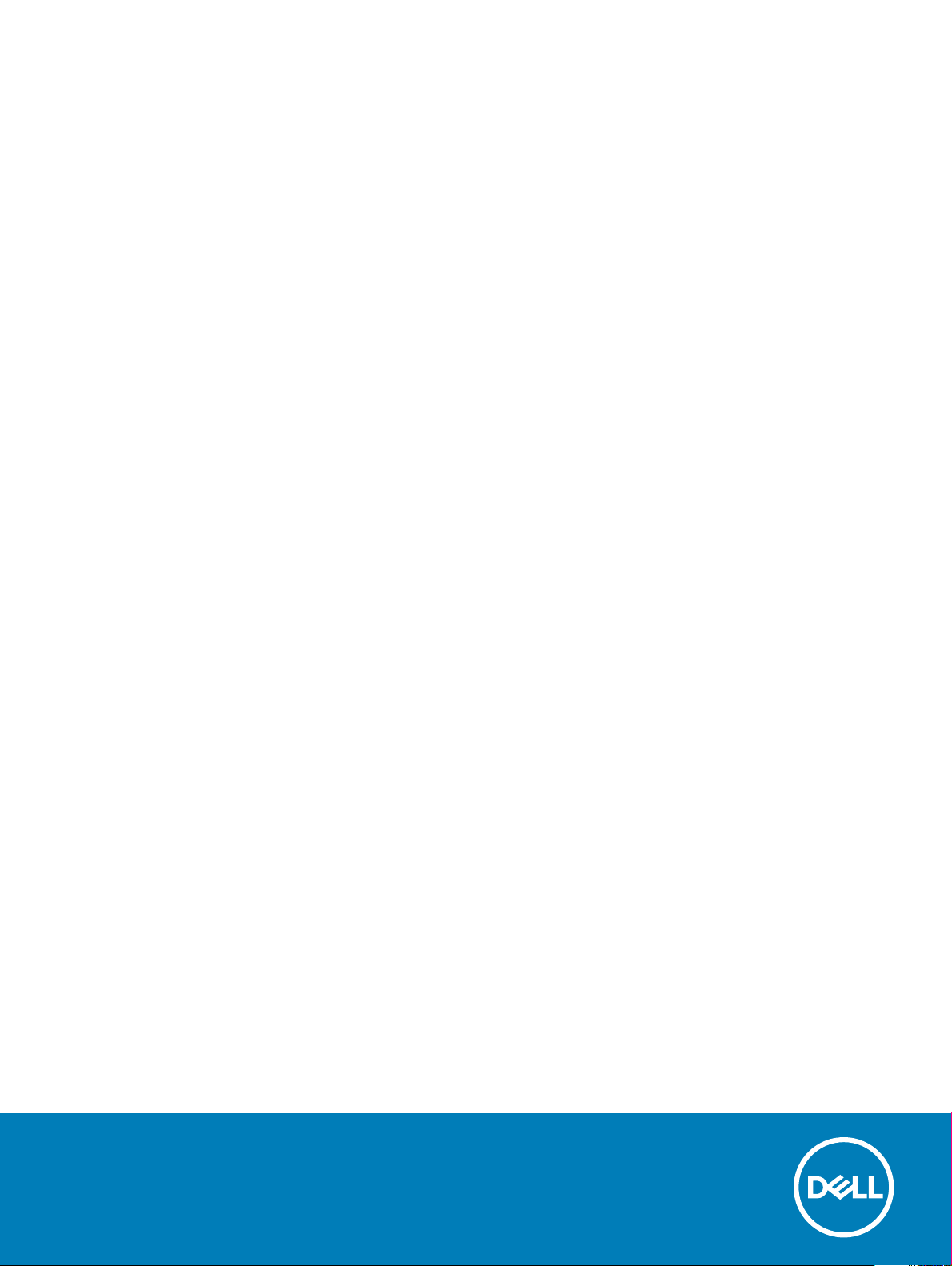
Dell Vostro 15-7580
Manualul proprietarului
Reglementare de Model: P71F
Reglementare de Tip: P71F002
Page 2
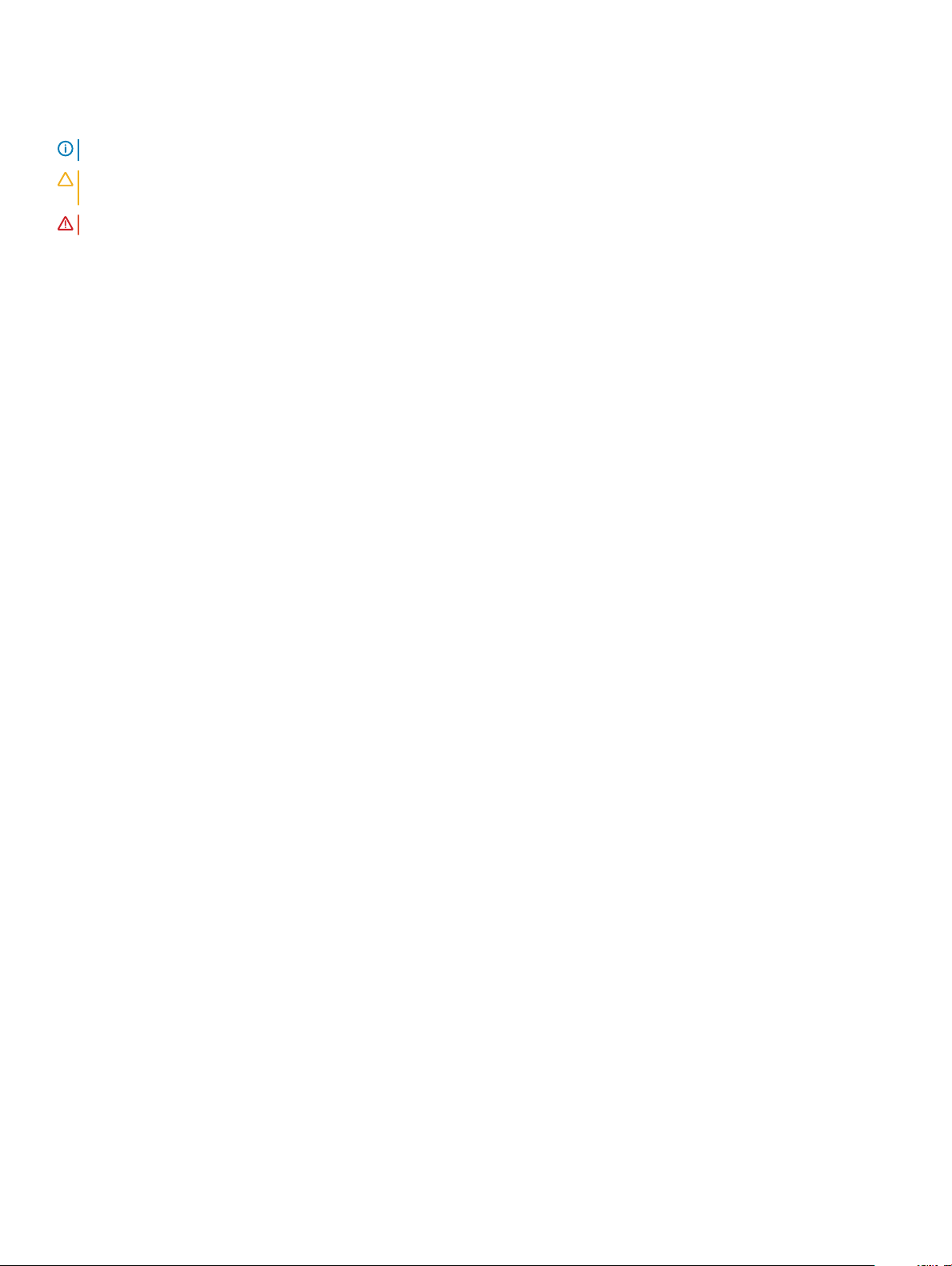
Note, atenţionări şi avertismente
NOTIFICARE: O NOTĂ indică informaţii importante care vă ajută să optimizaţi utilizarea produsului.
AVERTIZARE: O ATENŢIONARE indică un pericol potenţial de deteriorare a hardware-ului sau de pierdere de date şi vă arată cum
să evitaţi problema.
AVERTISMENT: Un AVERTISMENT indică un pericol potenţial de deteriorare a bunurilor, de vătămare corporală sau de deces.
© 2018 Dell Inc. sau lialele sale. Toate drepturile rezervate. Dell, EMC şi alte mărci comerciale sunt mărci comerciale ale Dell Inc. sau ale lialelor sale. Alte
mărci comerciale pot mărci comerciale deţinute de proprietarii respectivi.
2018 - 02
Rev. A00
Page 3
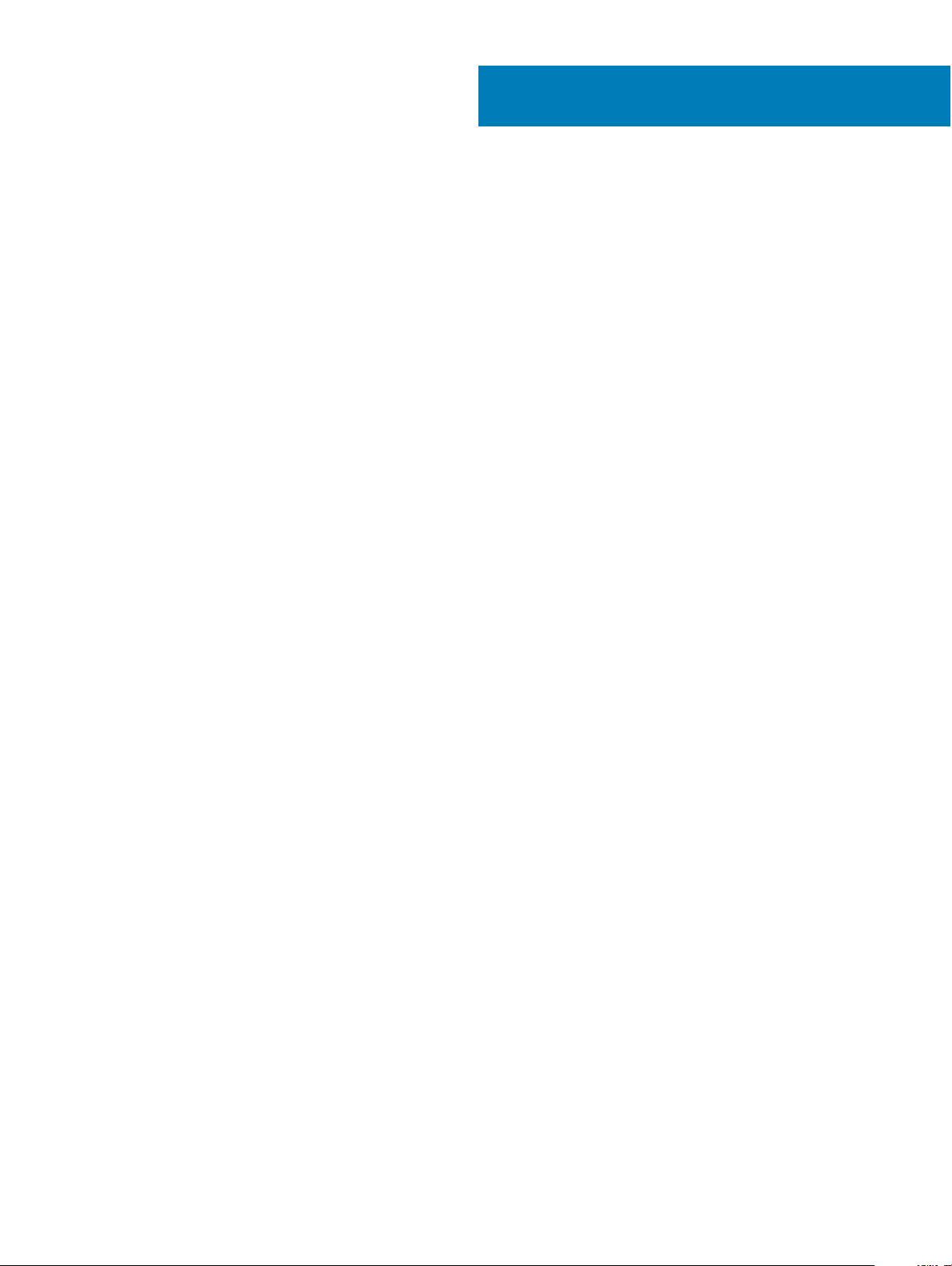
Cuprins
1 Efectuarea lucrărilor în interiorul computerului............................................................................................... 7
Măsuri de siguranţă............................................................................................................................................................7
Alimentarea în starea de veghe...................................................................................................................................7
Împământarea...............................................................................................................................................................7
Descărcări electrostatice – protecţia împotriva descărcărilor electrostatice........................................................8
Kitul de service în câmp electrostatic ....................................................................................................................... 8
Transportarea componentelor sensibile..................................................................................................................... 9
Înainte de a efectua lucrări în interiorul computerului...................................................................................................10
După efectuarea lucrărilor în interiorul computerului....................................................................................................10
2 Scoaterea şi instalarea componentelor..........................................................................................................11
Capacul bazei.....................................................................................................................................................................11
Scoaterea capacului bazei.......................................................................................................................................... 11
Instalarea capacului bazei...........................................................................................................................................12
Baterie................................................................................................................................................................................12
Scoaterea bateriei....................................................................................................................................................... 12
Instalarea bateriei........................................................................................................................................................ 13
Baterie rotundă..................................................................................................................................................................14
Scoaterea bateriei rotunde........................................................................................................................................ 14
Instalarea bateriei rotunde......................................................................................................................................... 14
modulele de memorie....................................................................................................................................................... 15
Scoaterea modulului de memorie..............................................................................................................................15
Instalarea modulului de memorie...............................................................................................................................15
Hard disk............................................................................................................................................................................16
Scoaterea hard diskului.............................................................................................................................................. 16
Instalarea hard diskului................................................................................................................................................17
Unitatea SSD – opţională.................................................................................................................................................17
Scoaterea unităţii SSD M.2 – (SSD)........................................................................................................................ 17
Instalarea unităţii SSD M.2 – (SSD)......................................................................................................................... 18
Placa WLAN...................................................................................................................................................................... 18
Scoaterea plăcii WLAN.............................................................................................................................................. 18
Instalarea plăcii WLAN............................................................................................................................................... 19
Capacul din spate............................................................................................................................................................. 19
Scoaterea capacului din spate...................................................................................................................................19
Instalarea capacului din spate....................................................................................................................................21
Capacul din spate.............................................................................................................................................................22
Scoaterea capacului din spate.................................................................................................................................. 22
Instalarea capacului din spate................................................................................................................................... 28
Difuzor...............................................................................................................................................................................28
Scoaterea difuzorului................................................................................................................................................. 28
Instalarea boxei...........................................................................................................................................................30
Placa de sistem................................................................................................................................................................ 30
Scoaterea plăcii de sistem.........................................................................................................................................30
Cuprins
3
Page 4
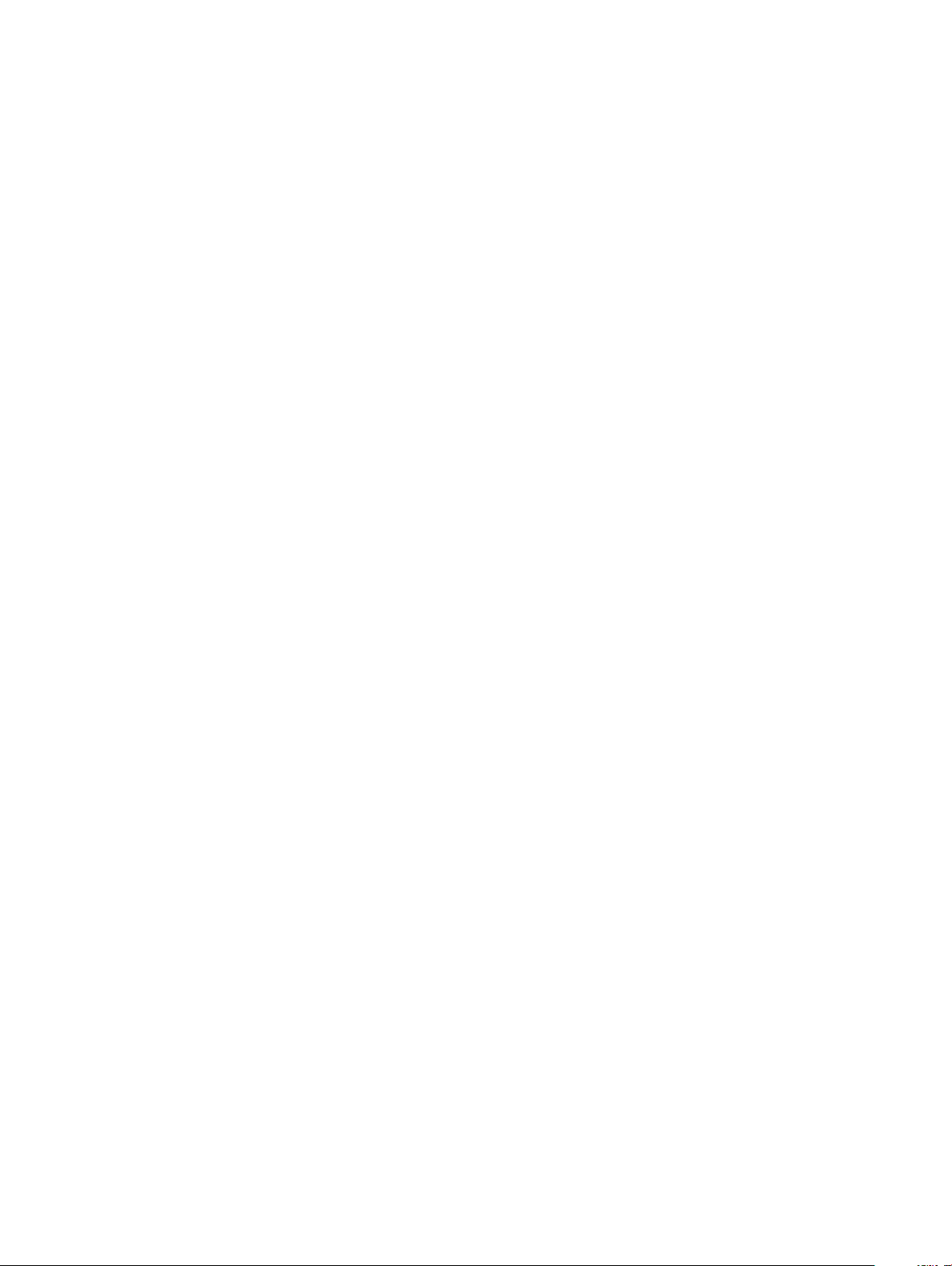
Instalarea plăcii de sistem..........................................................................................................................................33
Port pentru conectorul de alimentare............................................................................................................................34
Scoaterea portului conectorului de alimentare....................................................................................................... 34
Instalarea portului conectorului de alimentare........................................................................................................ 35
Ansamblu ......................................................................................................................................................................... 35
Scoaterea ansamblului radiatorului...........................................................................................................................35
Instalarea ansamblului radiatorului............................................................................................................................ 37
Touchpad...........................................................................................................................................................................37
Scoaterea touchpadului............................................................................................................................................. 37
Instalarea touchpadului..............................................................................................................................................39
placa cu LED-uri...............................................................................................................................................................39
Scoaterea plăcii cu LED-uri.......................................................................................................................................39
Instalarea plăcii cu LED-uri........................................................................................................................................40
Placa butonului de alimentare.........................................................................................................................................40
Scoaterea plăcii butonului de alimentare.................................................................................................................40
Instalarea plăcii butonului de alimentare.................................................................................................................. 42
Cititor de amprente..........................................................................................................................................................43
Scoaterea cititorului de amprente............................................................................................................................43
Instalarea cititorului de amprente............................................................................................................................. 44
Tastatură........................................................................................................................................................................... 44
Scoaterea tastaturii....................................................................................................................................................44
Instalarea tastaturii.....................................................................................................................................................46
Ansamblul aşajului.......................................................................................................................................................... 47
Scoaterea ansamblului aşajului................................................................................................................................47
Instalarea ansamblului aşajului................................................................................................................................ 48
Zonă de sprijin pentru mâini............................................................................................................................................49
Scoaterea ansamblului zonei de sprijin pentru mâini..............................................................................................49
Cadrul aşajului................................................................................................................................................................ 50
Îndepărtarea cadrului aşajului................................................................................................................................. 50
Instalarea cadrului aşajului.......................................................................................................................................52
Cameră..............................................................................................................................................................................52
Scoaterea camerei..................................................................................................................................................... 52
Instalarea camerei...................................................................................................................................................... 53
Balamalele aşajului..........................................................................................................................................................54
Scoaterea balamalei aşajului................................................................................................................................... 54
Montarea balamalei aşajului....................................................................................................................................55
Panoul aşajului................................................................................................................................................................55
Scoaterea panoului aşajului – non-tactil................................................................................................................55
Instalarea panoului aşajului......................................................................................................................................57
Cablul eDP.........................................................................................................................................................................57
Scoaterea cablului eDP..............................................................................................................................................57
Instalarea cablului eDP...............................................................................................................................................58
Ansamblul capacului din spate al aşajului.................................................................................................................... 59
Scoaterea ansamblului capacului din spate al aşajului......................................................................................... 59
Instalarea ansamblului capacului din spate al aşajului.......................................................................................... 59
3 Tehnologie şi componente............................................................................................................................ 61
Cuprins
4
Page 5
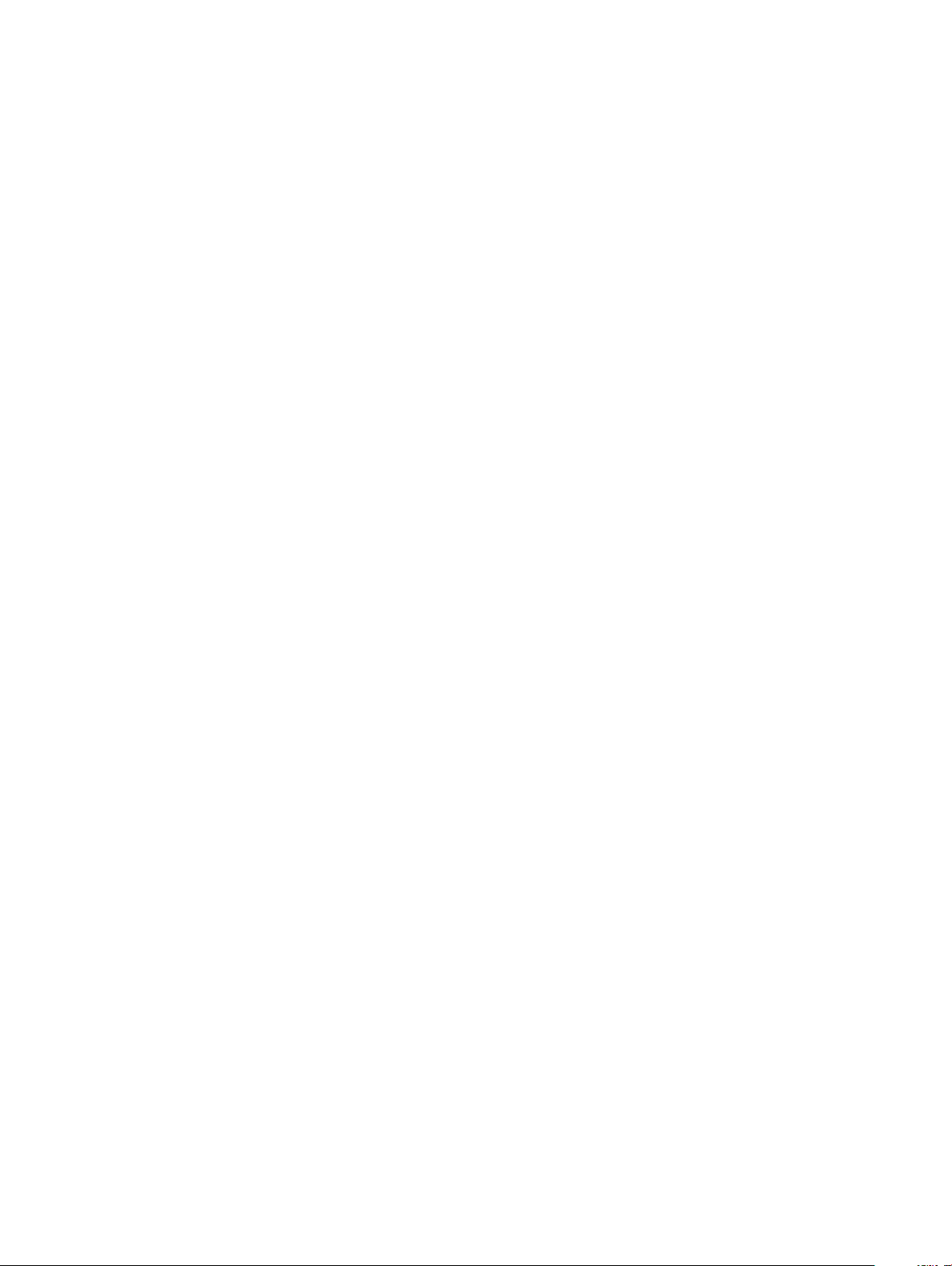
Adaptoare de c.a...............................................................................................................................................................61
Cum se verică starea adaptorului de c.a. în BIOS?...............................................................................................61
DDR4..................................................................................................................................................................................61
Detalii despre DDR4...................................................................................................................................................62
Erorile de memorie.....................................................................................................................................................63
Caracteristici USB............................................................................................................................................................63
USB 3.0/USB 3.1 Gen 1 (USB SuperSpeed)...........................................................................................................63
Frecvenţă.................................................................................................................................................................... 63
Aplicaţii........................................................................................................................................................................ 64
Compatibilitate........................................................................................................................................................... 65
USB Type-C......................................................................................................................................................................65
Mod alternativ............................................................................................................................................................65
USB Power Delivery (Furnizare energie prin USB)................................................................................................65
USB tip C şi USB 3.1.................................................................................................................................................. 65
Plăci grace NVIDIA GeForce GTX 1050...................................................................................................................... 66
Caracteristici...............................................................................................................................................................66
Consum de energieSpecicaţii cheie.......................................................................................................................66
Plăci grace NVIDIA GeForce GTX 1050 Ti..................................................................................................................66
Caracteristici...............................................................................................................................................................67
Consum de energieSpecicaţii cheie.......................................................................................................................67
Plăci grace NVIDIA GeForce GTX 1060...................................................................................................................... 67
Caracteristici...............................................................................................................................................................67
Consum de energieSpecicaţii cheie.......................................................................................................................68
4 Specicaţii de sistem...................................................................................................................................69
Procesor............................................................................................................................................................................69
Memorie............................................................................................................................................................................69
Video..................................................................................................................................................................................70
Audio..................................................................................................................................................................................70
Opţiuni de conectivitate...................................................................................................................................................71
Porturi şi conectori........................................................................................................................................................... 71
Specicaţiile aşajului.......................................................................................................................................................71
Tastatura............................................................................................................................................................................72
Touchpad...........................................................................................................................................................................72
Stocare..............................................................................................................................................................................73
Specicaţiile bateriei........................................................................................................................................................ 73
Opțiuni pentru adaptor.................................................................................................................................................... 74
Specicaţiile camerei web...............................................................................................................................................74
Dimensiunile sistemului Vostro 15-7580.........................................................................................................................75
Specicaţii de mediu........................................................................................................................................................75
5 Congurarea sistemului................................................................................................................................77
Meniul de încărcare..........................................................................................................................................................77
Tastele de navigare...........................................................................................................................................................77
Opţiunile de congurare a sistemului............................................................................................................................. 78
Opţiuni generale......................................................................................................................................................... 78
System Conguration (Conguraţie sistem).......................................................................................................... 79
Cuprins
5
Page 6
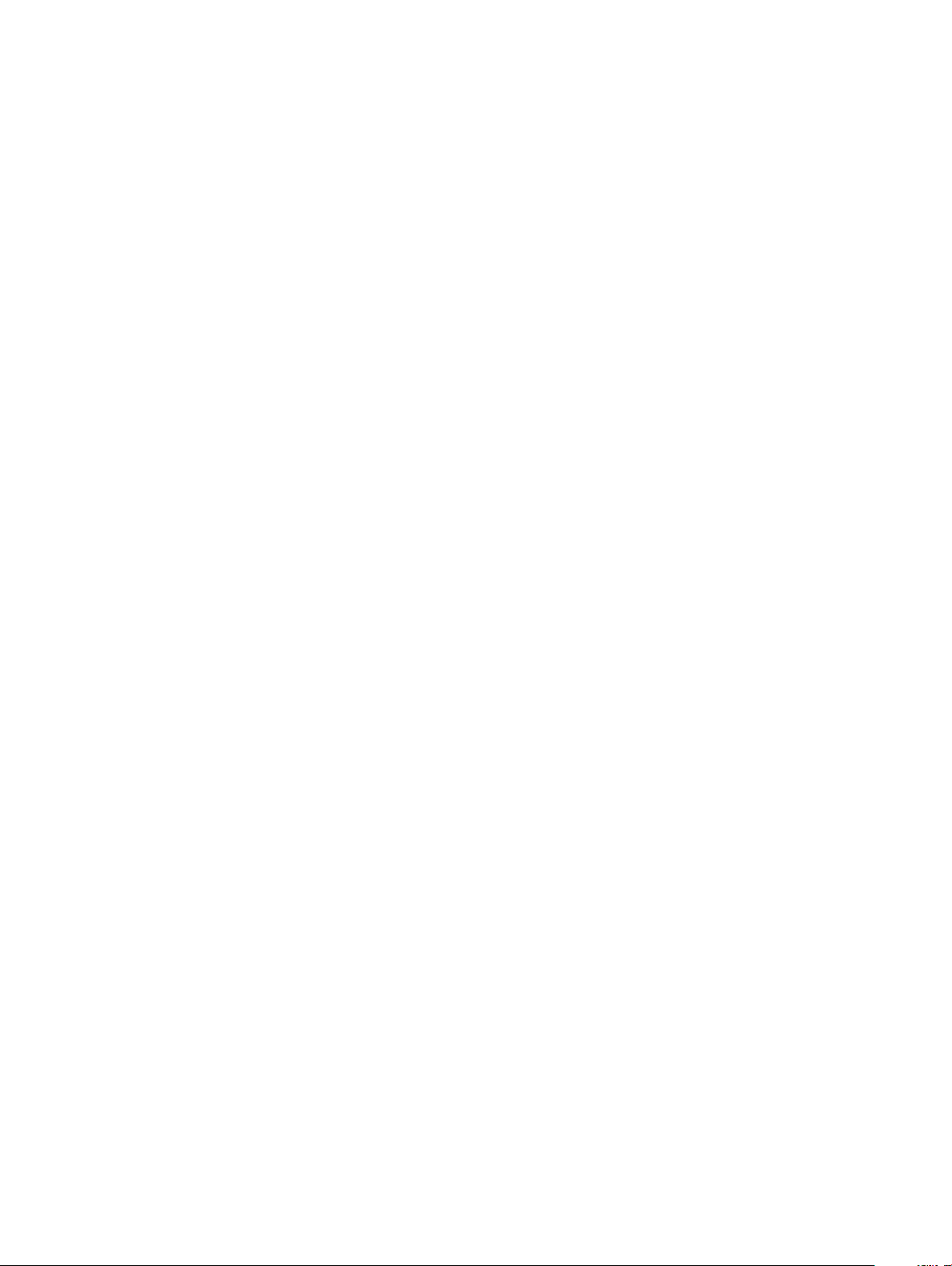
Opţiunile ecranului Video (Video)..............................................................................................................................81
Security (Securitate)................................................................................................................................................. 82
Secure Boot (Încărcare securizată).........................................................................................................................84
Opţiunile Intel Software Guard Extensions (Extensii de protecţie software Intel).............................................84
Performance (Performanţe).....................................................................................................................................85
Gestionarea alimentării..............................................................................................................................................86
Post behavior (Comportament POST)....................................................................................................................87
Virtualization Support (Suport virtualizare)............................................................................................................88
Opțiuni wireless..........................................................................................................................................................88
Maintenance (Întreţinere).........................................................................................................................................89
System Logs (Jurnale de sistem).............................................................................................................................89
SupportAssist system resolution (Rezoluţie sistem SupportAssist)....................................................................90
Actualizarea sistemului BIOS în Windows..................................................................................................................... 90
Actualizarea sistemului BIOS pe sisteme cu funcţia BitLocker activată.............................................................. 91
Actualizarea sistemului BIOS al computerului utilizând o unitate ash USB........................................................91
Actualizarea sistemului BIOS Dell în mediile Linux şi Ubuntu................................................................................ 92
Restaurarea BIOS din meniul de încărcare o singură dată F12............................................................................. 92
Parola de sistem şi de congurare................................................................................................................................. 96
Atribuirea unei parole de sistem şi a unei parole de congurare...........................................................................96
Ştergerea sau modicarea unei parole existente de congurare a sistemului.....................................................97
6 Software......................................................................................................................................................98
Conguraţii de sisteme de operare................................................................................................................................ 98
Drivere pentru chipset.....................................................................................................................................................98
Drivere USB......................................................................................................................................................................99
Drivere de reţea.............................................................................................................................................................. 100
Drivere audio...................................................................................................................................................................100
Drivere pentru controlerele de stocare........................................................................................................................100
Drivere Bluetooth........................................................................................................................................................... 100
Drivere de securitate......................................................................................................................................................100
7 Depanare....................................................................................................................................................102
Evaluarea îmbunătăţită a sistemului la preîncărcare – diagnosticarea ePSA...........................................................102
Executarea diagnosticării ePSA..............................................................................................................................102
LED de diagnosticare..................................................................................................................................................... 102
Indicatoarele luminoase de stare a bateriei..................................................................................................................103
Soluție de andocare Dell................................................................................................................................................ 104
Portul Thunderbolt 3 Type-C nu acceptă anumite caracteristici ale sistemului de andocare......................... 104
Alimentarea hibridă...................................................................................................................................................105
8 Solicitarea de asistenţă.............................................................................................................................. 106
Cum se poate contacta Dell.......................................................................................................................................... 106
Cuprins
6
Page 7
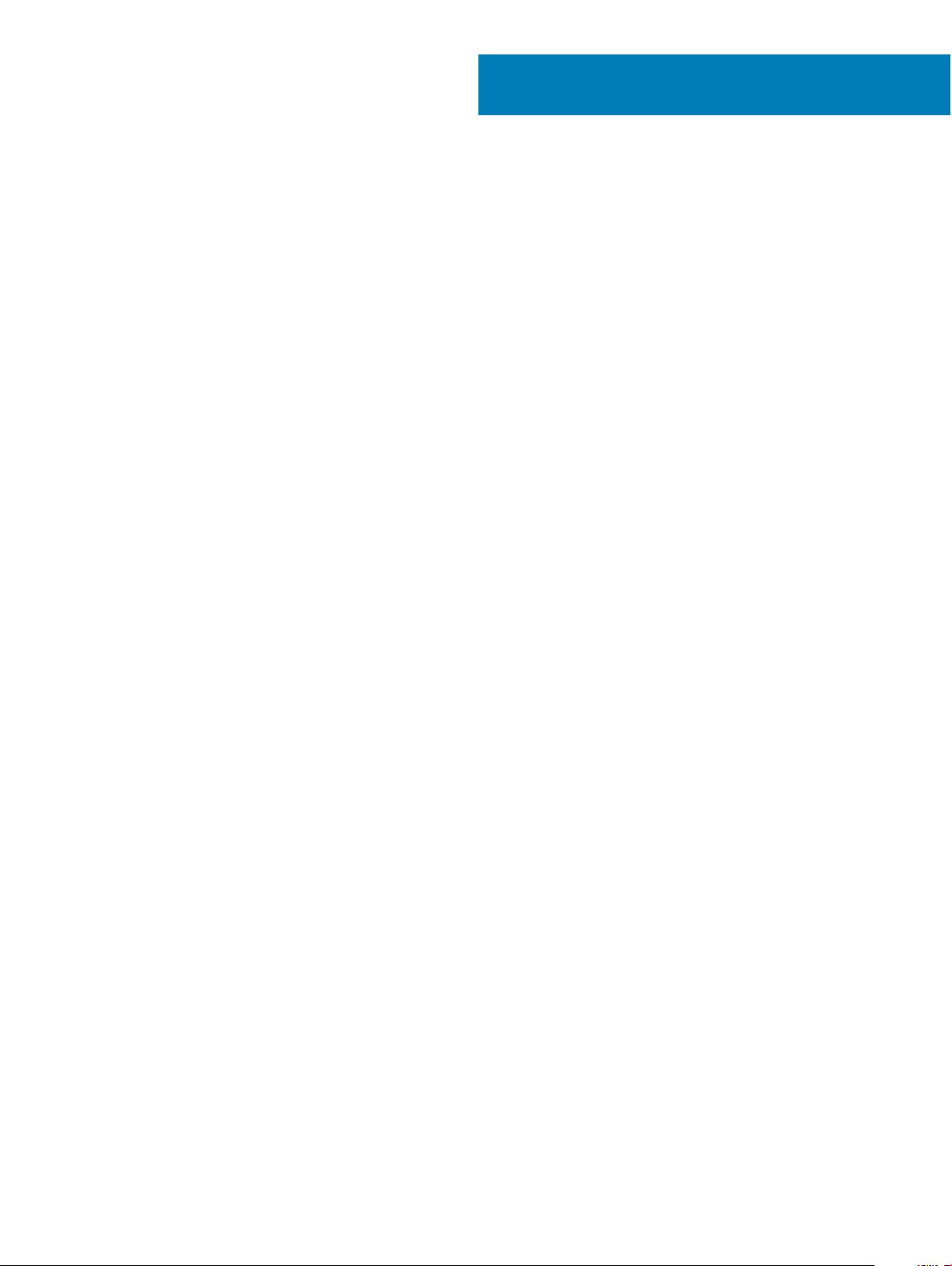
Efectuarea lucrărilor în interiorul computerului
Subiecte:
• Măsuri de siguranţă
• Înainte de a efectua lucrări în interiorul computerului
• După efectuarea lucrărilor în interiorul computerului
Măsuri de siguranţă
Capitolul despre măsuri de siguranţă vă oferă instrucţiuni detaliate despre paşii principali care trebuie urmaţi înainte de a efectua orice
dezasamblare.
Luaţi în considerare următoarele măsuri de siguranţă înainte de a efectua orice proceduri de instalare sau reparaţii care implică
dezasamblarea sau de reasamblarea:
• Opriţi sistemul şi toate dispozitivele periferice ataşate.
• Deconectaţi sistemul şi toate dispozitivele periferice ataşate de la alimentarea cu c.a.
• Deconectaţi toate cablurile de reţea şi liniile telefonice şi de telecomunicaţii de la sistem.
• Utilizaţi un kit de service în câmp electrostatic atunci când interveniţi în interiorul oricărui sistem de tip notebook, pentru a evita
deteriorarea prin descărcare electrostatică.
• După ce aţi scos o componentă oarecare din sistem, aşezaţi-o cu grijă pe un covor anti-static.
• Purtaţi încălţăminte cu talpă din cauciuc izolator, pentru a reduce riscul de a vă electrocuta.
1
Alimentarea în starea de veghe
Produsele Dell cu alimentare în starea de veghe trebuie să e deconectate de la priză înainte de a desface carcasa. Sistemele care
încorporează alimentare în starea de veghe menţin alimentarea unor componente esenţiale în timp ce sunt oprite. Alimentarea internă îi
permite sistemului să e pornit de la distanţă (wake on LAN - pornire prin reţeaua locală) sau să e suspendat în modul repaus, având şi alte
caracteristici avansate de gestionare a alimentării.
Scoaterea din priză şi menţinerea apăsată a butonului de alimentare timp de 15 secunde ar trebui să descarce energia reziduală din placa de
sistem, notebook
Împământarea
Împământarea este o metodă de conectare a doi sau mai mulţi conductori de împământare la acelaşi potenţial electric. Acest lucru se
realizează cu ajutorul unui kit de service în câmp electrostatic. Când conectaţi un r de împământare, asiguraţi-vă că acesta este conectat la
metal curat, niciodată la o suprafaţă metalică vopsită sau nemetalică. Brăţara de încheietură trebuie să e bine xată şi în deplin contact cu
pielea; de asemenea, asiguraţi-vă că aţi scos orice bijuterii precum ceasuri, brăţări sau inele înainte de a vă lega la echipament.
Efectuarea lucrărilor în interiorul computerului 7
Page 8
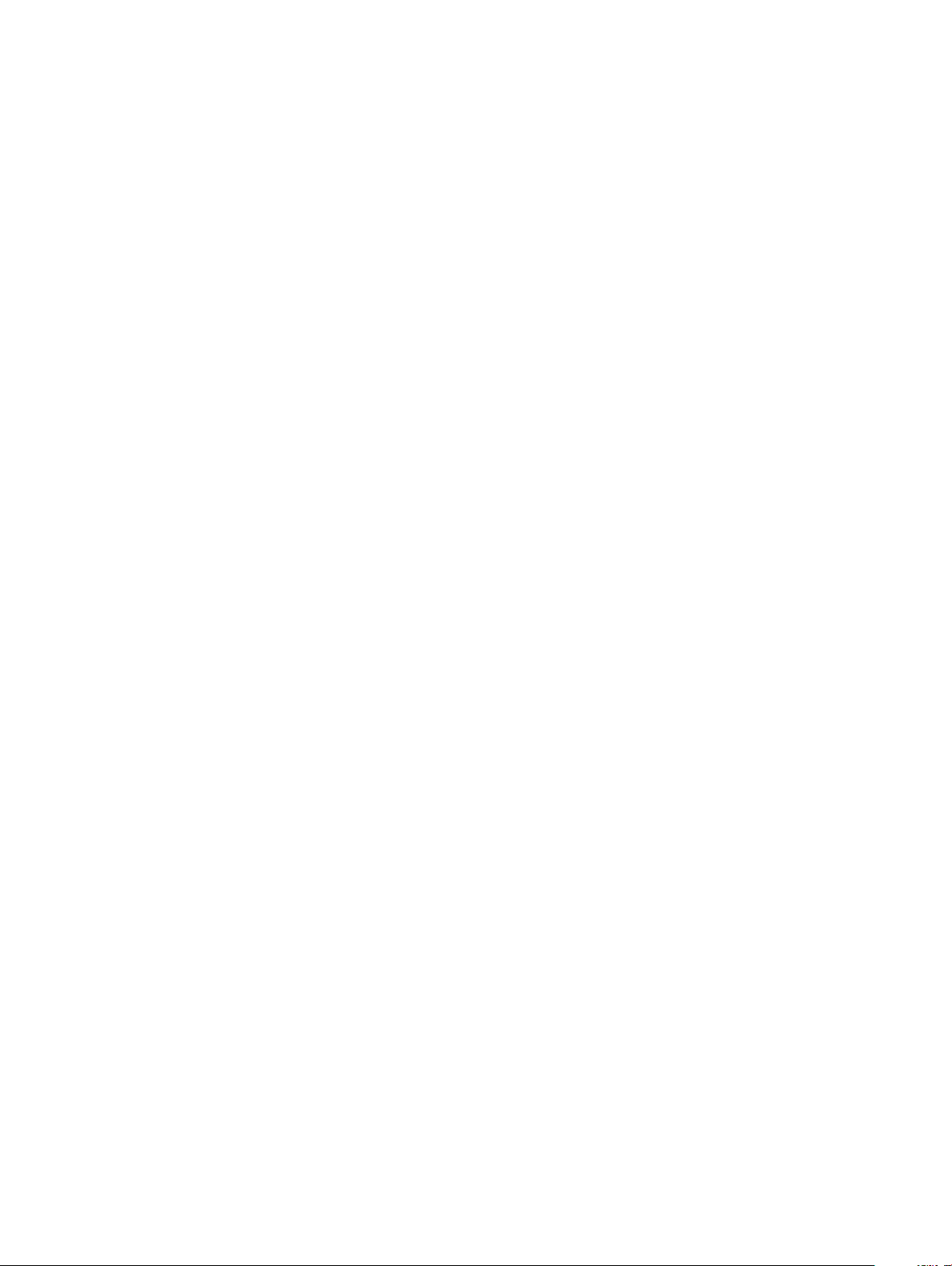
Descărcări electrostatice – protecţia împotriva descărcărilor electrostatice
Descărcările electrostatice reprezintă o preocupare majoră atunci când mânuiţi componente electronice, mai ales componente sensibile
precum plăci de extensie, procesoare, module de memorie DIMM şi plăci de sistem. Sarcini electrice neglijabile pot deteriora circuitele în
moduri greu de observat, cum ar funcţionarea cu intermitenţe sau scurtarea duratei de viaţă a produsului. Pe măsură ce în domeniu se
impun cerinţe de consum de energie cât mai mic la o densitate crescută, protecţia împotriva descărcărilor electrostatice devine o
preocupare din ce în ce mai mare.
Datorită densităţii crescute a semiconductorilor utilizaţi în produsele Dell recente, sensibilitatea faţă de deteriorări statice este acum mai
mare comparativ cu produsele Dell anterioare. Din acest motiv, unele dintre metodele de manevrare a componentelor aprobate în trecut nu
mai sunt aplicabile.
Sunt recunoscute două tipuri de deteriorări prin descărcări electrostatice, catastrofale şi intermitente.
• Catastrofale – Defecţiunile catastrofale reprezintă aproximativ 20% dintre defecţiunile legate de descărcările electrostatice. O astfel de
defecţiune provoacă o pierdere imediată şi totală a capacităţii de funcţionare a dispozitivului. Un exemplu de defecţiune catastrofală este
un modul de memorie DIMM supus unui şoc electrostatic care generează imediat un simptom de tip "No POST/No Video" cu emiterea
unui cod sonor de memorie lipsă sau nefuncţională.
• Intermitente – Defecţiunile intermitente reprezintă aproximativ 80% dintre defecţiunile legate de descărcările electrostatice. Procentul
mare de defecţiuni intermitente se datorează faptului că momentul în care survine defecţiunea nu este observat imediat. Modulul DIMM
primeşte un şoc electrostatic pe care îl absoarbe doar parţial ca o mică diferenţă de potenţial, fără să producă imediat simptome către
exterior legate de defecţiune. Disiparea diferenţei slabe de potenţial poate dura săptămâni sau luni, timp în care poate provoca
degradarea integrităţii memoriei, erori de memorie intermitente etc.
Defecţiunile cele mai dicile de depistat şi de depanat sunt cele intermitente (cunoscute şi ca defecţiuni latente sau "răni deschise").
Pentru a preveni defecţiunile prin descărcări electrostatice, urmaţi aceşti paşi:
• Utilizaţi o brăţară anti-statică de încheietură, cablată şi împământată corespunzător. Utilizarea brăţărilor anti-statice wireless nu mai este
permisă; acestea nu asigură o protecţie adecvată. Atingerea şasiului înainte de a manevra componente nu asigură o protecţie adecvată
împotriva descărcărilor electrostatice pentru componentele cu o sensibilitate electrostatică crescută.
• Manevraţi toate componentele sensibile la descărcări electrostatice într-o zonă protejată anti-static. Dacă este posibil, folosiţi covoare
antistatice de podea sau de birou.
• Când despachetaţi o componentă sensibilă electrostatic din cutia în care a fost livrată, nu scoateţi componenta din punga anti-statică
până în momentul în care sunteţi pregătit să instalaţi componenta. Înainte să desfaceţi ambalajul anti-static, asiguraţi-vă că aţi descărcat
electricitatea statică din corpul dvs.
• Înainte de a transporta o componentă sensibilă electrostatic, aşezaţi-o într-un container sau ambalaj anti-static.
Kitul de service în câmp electrostatic
Kit-ul de service în câmp electrostatic (Field Service kit) fără monitorizare este kit-ul de service cel mai răspândit ca utilizare. Fiecare kit de
service în câmp electrostatic include trei componente principale: covor anti-static, brăţară de încheietură şi r de împământare.
Componentele unui kit de service în câmp electrostatic (ESD)
Componentele unui kit de service în câmp electrostatic (ESD) sunt:
• Covorul anti-static – Covorul anti-static este disipativ, pe el putând plasate componentele în timpul procedurilor de service. Când
utilizaţi un covor anti-static, brăţara de încheietură trebuie să e bine xată, iar rul de împământare trebuie să e conectat între covor
şi orice parte metalică netratată a sistemului la care se lucrează. După desfăşurarea corespunzătoare a covorului, componentele pot
scoase din compartimentul ESD şi aşezate direct pe el. Articolele sensibile la electricitatea statică vor în siguranţă în mâna dvs., pe
covorul anti-static, în sistem sau în interiorul unei pungi anti-statice.
• Brăţara de încheietură şi rul de împământare – Brăţara de încheietură şi rul de împământare pot conectate e direct între
încheietura mâinii şi o parte metalică netratată a hardware-ului (când covorul anti-static nu este necesar), e conectat la covorul antistatic pentru a proteja hardware-ul amplasat temporar pe acesta. Conexiunea zică dintre brăţara de încheietură şi rul de împământare,
între pielea dvs., covorul anti-static şi hardware, este cunoscută şi ca împământare. Utilizaţi numai kit-uri de service în câmp
electrostatic prevăzute cu brăţară de încheietură, covor şi r de împământare. Nu folosiţi niciodată brăţări de încheietură fără r. Nu
Efectuarea lucrărilor în interiorul computerului
8
Page 9
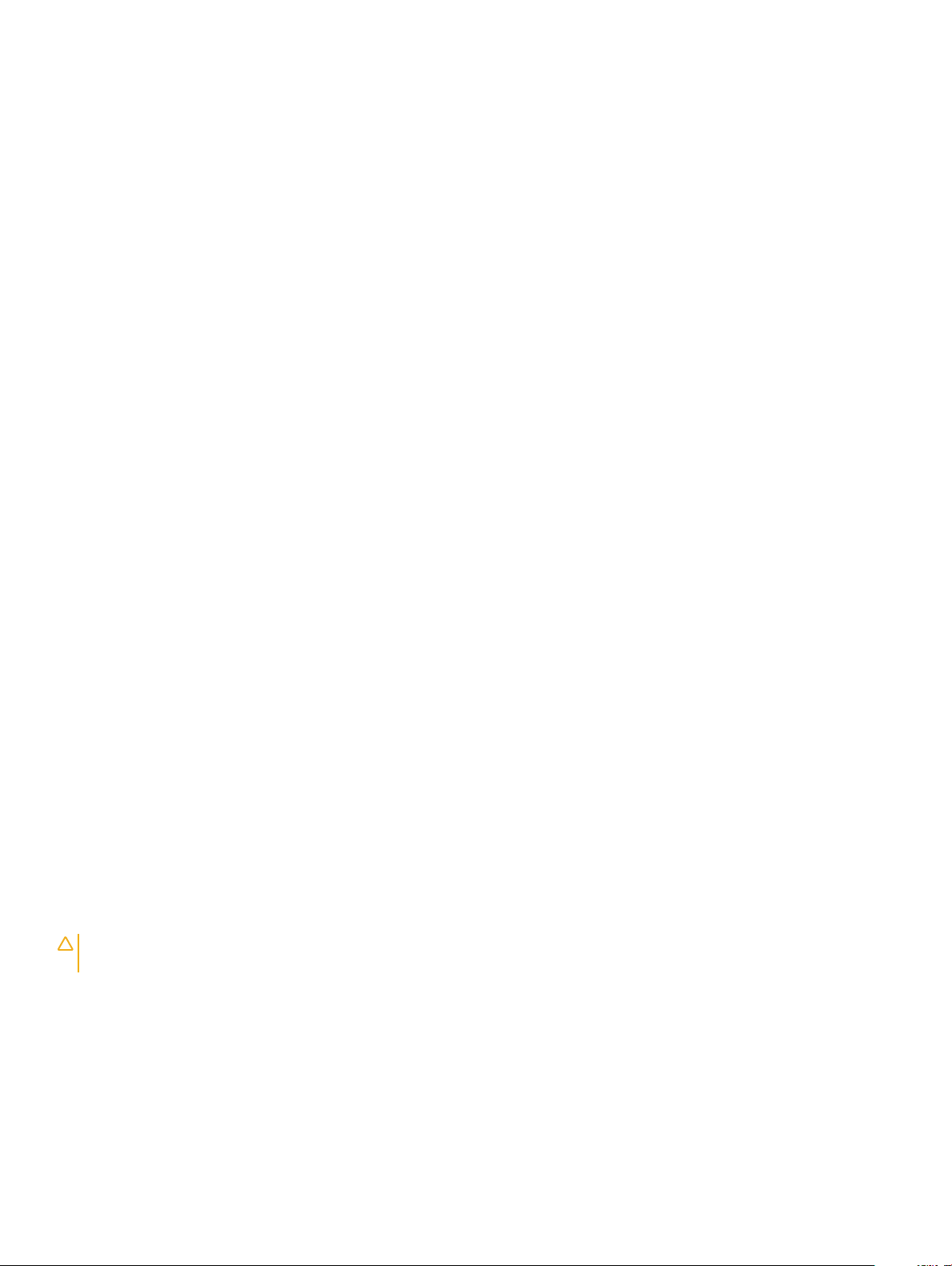
uitaţi că rele din interiorul unei brăţări de încheietură sunt predispuse deteriorării prin tocire şi utilizare curentă, deci trebuie vericate cu
regularitate cu ajutorul unui aparat de testare a brăţărilor pentru a evita deteriorarea accidentală a hardware-ului prin şoc electrostatic.
Se recomandă să testaţi brăţara şi rul de împământare cel puţin săptămânal.
• Aparatul de testare a brăţărilor de încheietură anti-statice – Firele din interiorul unei brăţări anti-statice sunt predispuse deteriorării în
timp. Dacă folosiţi un kit fără monitorizare, cel mai bine este să testaţi cu regularitate brăţara înainte de orice intervenţie de service sau,
ca cerinţă minimală, să o testaţi săptămânal. În acest scop, cea mai bună metodă este folosirea unui aparat de testare. Dacă nu deţineţi
un aparat de testare a brăţărilor de încheietură, încercaţi să procuraţi unul de la reprezentanţa locală. Pentru a efectua testarea,
conectaţi rul de împământare al brăţării la aparatul de testare în timp ce aveţi brăţara montată la încheietură şi apăsaţi butonul de
testare. Dacă testul reuşeşte, se aprinde un LED verde; dacă testul nu reuşeşte, se aprinde un LED roşu şi se aude un sunet de alarmă.
• Elementele izolatoare – Este foarte important să menţineţi dispozitivele sensibile la electricitatea statică, precum carcasele din plastic
ale radiatoarelor, departe de componentele interne care sunt dielectrice şi, adesea, puternic încărcate electrostatic.
• Mediul de lucru – Înainte de a desfăşura kit-ul de service în câmp electrostatic, evaluaţi situaţia de la locaţia clientului. De exemplu,
desfăşurarea kit-ului pentru un mediu de server diferă faţă de un desktop sau faţă de un sistem portabil. Serverele sunt montate, de
obicei, într-un raft în cadrul unui centru de date; sistemele de tip desktop sau portabile sunt amplasate pe birouri sau în alt tip de mobilier
de birou. Căutaţi întotdeauna o suprafaţă de lucru plană, cu deschidere largă, fără praf sau dezordine şi sucient de mare pentru a
desfăşura kit-ul anti-static astfel încât să rămână spaţiu sucient şi pentru sistemul la care veţi interveni. De asemenea, în spaţiul de
lucru nu trebuie să existe obiecte dielectrice care pot genera o descărcare electrostatică. În zona de lucru, îndepărtaţi întotdeauna
obiectele din plastic sau din burete la cel puţin 30 cm (12") depărtare faţă de componentele sensibile la electricitatea statică, înainte să
atingeţi zic orice componente hardware
• Ambalajul anti-static – Toate dispozitivele sensibile la electricitatea statică trebuie să e livrate şi recepţionate în ambalaje anti-statice.
Sunt de preferat pungile metalice ecranate anti-static. Oricum, ambalaţi întotdeauna componentele defecte pe care le returnaţi în
ambalajele anti-statice în care au sosit componentele noi. Punga anti-statică trebuie pliată şi lipită etanş cu bandă, urmând să folosiţi
materialele din polistiren din cutia originală în care a sosit componenta nouă. Dispozitivele sensibile la electricitatea electrostatică trebuie
scoase din ambalaj numai pe o suprafaţă de lucru protejată anti-static, iar componentele nu trebuie aşezate niciodată deasupra pungilor
anti-statice, deoarece numai interiorul pungilor este ecranat. Aşezaţi întotdeauna componentele în mână, pe covorul anti-static, în sistem
sau într-o pungă antistatică.
• Transportarea componentelor sensibile – Când transportaţi componente sensibile la electricitatea statică, cum ar piese de schimb
sau componente care urmează să e returnate la Dell, este foarte important să plasaţi aceste componente în pungi anti-statice pentru a
transportate în siguranţă.
Rezumat despre protecţia anti-statică
Se recomandă ca toţi tehnicienii de service să utilizeze covorul anti-static protector şi brăţara de încheietură anti-statică tradiţională, cu r
de împământare, la toate intervenţiile asupra unor produse Dell. Mai mult, este foarte important ca tehnicienii să menţină componentele
sensibile departe de orice componente dielectrice în timp ce efectuează activităţi de service şi să utilizeze pungi anti-statice pentru
transportarea componentelor sensibile.
Transportarea componentelor sensibile
Când transportaţi componente sensibile la electricitatea statică, cum ar piese de schimb sau componente care urmează să e returnate la
Dell, este foarte important să plasaţi aceste componente în pungi anti-statice pentru a transportate în siguranţă.
Ridicarea echipamentului
Când ridicaţi echipamente cu o greutate mare, respectaţi următoarele indicaţii:
AVERTIZARE
mecanic.
1 Obţineţi un echilibru ferm în picioare. Îndepărtaţi tălpile una de alta pentru o bază stabilă şi îndreptaţi degetele spre exterior.
2 Încordaţi muşchii stomacului. Muşchii abdominali susţin coloana vertebrală în timpul ridicării, absorbind forţa încărcăturii.
3 Ridicaţi folosind muşchii picioarelor, nu ai spatelui.
4 Ţineţi greutatea aproape de corp. Cu cât încărcătura este mai aproape de coloană, cu atât forţa exercitată asupra spatelui este mai
mică.
5 Ţineţi spatele vertical şi când ridicaţi şi când aşezaţi încărcătura. Nu adăugaţi şi greutatea corpului la greutatea încărcăturii. Evitaţi
răsucirea corpului şi a spatelui.
6 Urmaţi aceleaşi tehnici în ordine inversă pentru a aşeza încărcătura.
: Nu ridicaţi mai mult de 50 lb. Obţineţi întotdeauna resurse suplimentare sau folosiţi un dispozitiv de ridicare
Efectuarea lucrărilor în interiorul computerului
9
Page 10

Înainte de a efectua lucrări în interiorul computerului
1 Asiguraţi-vă că suprafaţa de lucru este plană şi curată pentru a preveni zgârierea capacului computerului.
2 Opriţi computerul.
3 În cazul în care computerul este conectat la un dispozitiv de andocare (andocat), detaşaţi-l.
4 Deconectaţi toate cablurile de reţea de la computer (dacă există).
AVERTIZARE: Dacă aveţi un port RJ45, deconectaţi cablul de reţea mai întâi de la computer.
5 Deconectaţi computerul şi toate dispozitivele ataşate de la prizele electrice.
6 Deschideţi ecranul.
7 Menţineţi apăsat butonul de alimentare timp de câteva secunde pentru împământarea plăcii de sistem.
AVERTIZARE: Pentru a vă proteja împotriva şocurilor electrice, deconectaţi computerul de la priza electrică înainte de a
efectua pasul # 8.
AVERTIZARE: Pentru a evita descărcarea electrostatică, conectaţi-vă la împământare utilizând o brăţară antistatică sau
atingând periodic o suprafaţă metalică nevopsită în acelaşi timp în care atingeţi un conector din partea din spate a
computerului.
8 Scoateţi toate cardurile inteligente şi ExpressCard din sloturile aferente.
După efectuarea lucrărilor în interiorul computerului
După ce aţi nalizat toate procedurile de remontare, asiguraţi-vă că aţi conectat dispozitivele externe, plăcile şi cablurile înainte de a porni
computerul.
AVERTIZARE
Nu utilizaţi baterii concepute pentru alte computere Dell.
1 Conectaţi toate dispozitivele externe, cum ar un replicator de porturi sau baza pentru suporturi media şi remontaţi toate cardurile,
cum ar un ExpressCard.
2 Conectaţi toate cablurile de reţea sau de telefonie la computerul dvs.
AVERTIZARE
computer.
3 Conectaţi computerul şi toate dispozitivele ataşate la prizele electrice.
4 Porniţi computerul.
: Pentru a evita deteriorarea computerului, utilizaţi exclusiv baterii concepute pentru acest model de computer Dell.
: Pentru a conecta un cablu de reţea, mai întâi conectaţi cablul la dispozitivul de reţea şi apoi conectaţi-l la
10
Efectuarea lucrărilor în interiorul computerului
Page 11
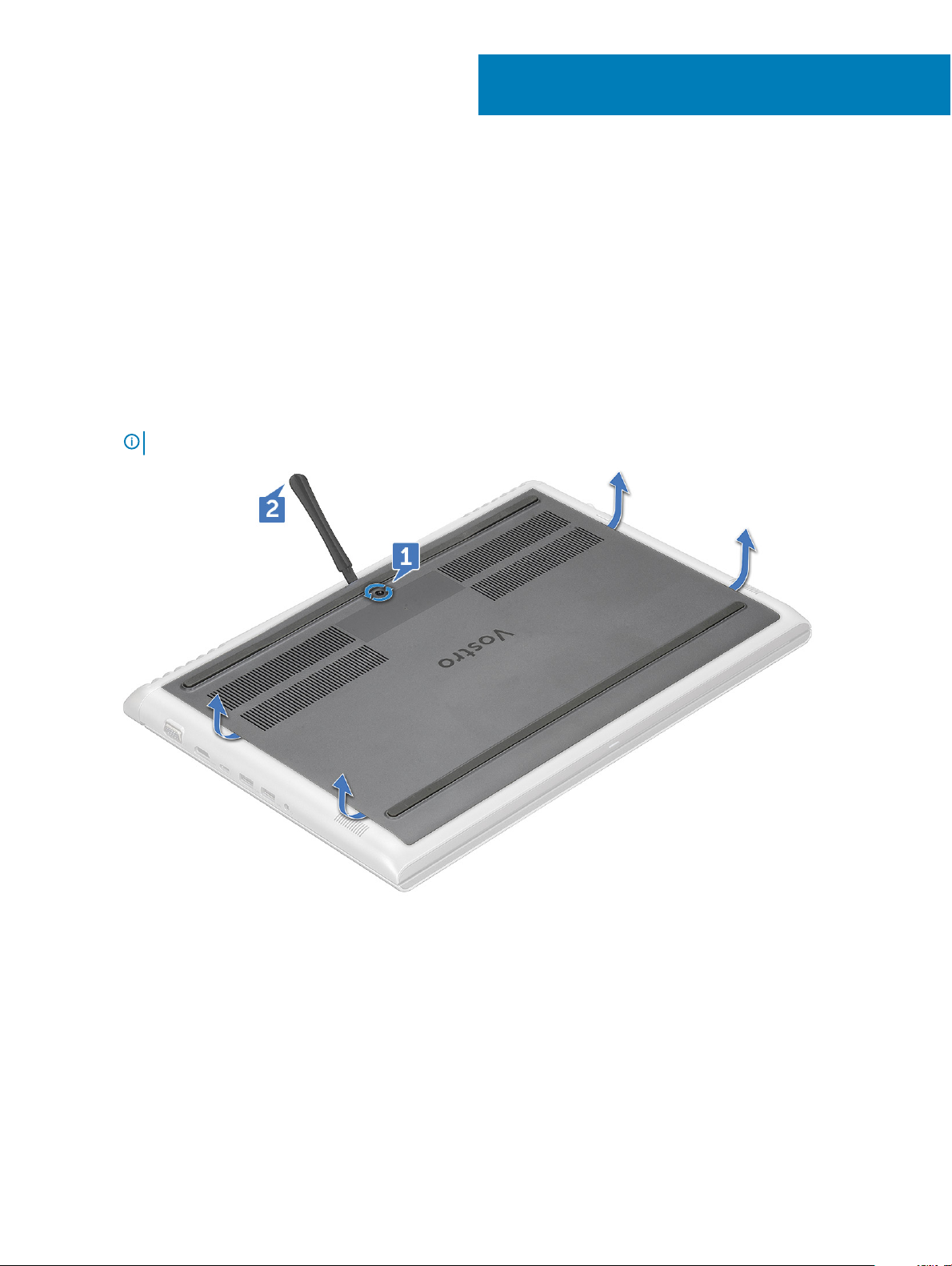
Scoaterea şi instalarea componentelor
Capacul bazei
Scoaterea capacului bazei
1 Urmaţi procedurile din secţiunea Înainte de a efectua lucrări în interiorul computerului.
2 Pentru a scoate capacul bazei:
a Slăbiţi şurubul captiv M2.5x2+3.5 care xează capacul bazei pe computer [1].
b Desprindeţi capacul de la margine [2].
NOTIFICARE: Este posibil să aveţi nevoie de un ştift din plastic pentru ridicarea capacului de margini.
2
3 Ridicaţi capacul bazei de pe computer.
Scoaterea şi instalarea componentelor 11
Page 12
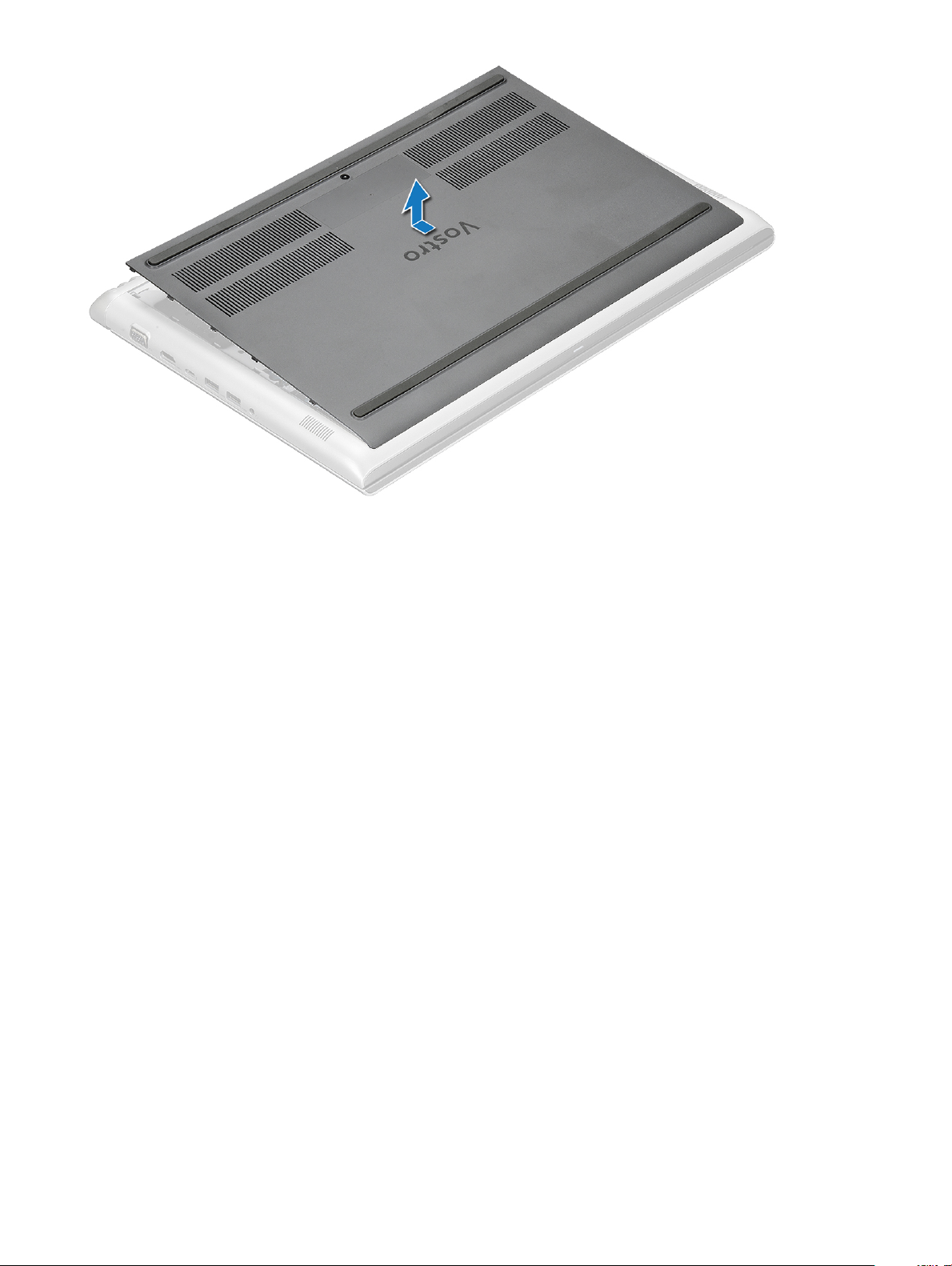
Instalarea capacului bazei
1 Aliniaţi capacul bazei cu suporturile pentru şuruburi de pe sistem.
2 Apăsaţi pe marginile capacului până când acesta se xează la locul său.
3 Strângeţi şurubul M2.5x2+3.5 pentru a xa capacul bazei de sistem.
4 Urmaţi procedura din secţiunea După efectuarea lucrărilor în interiorul computerului.
Baterie
Scoaterea bateriei
1 Urmaţi procedurile din secţiunea Înainte de a efectua lucrări în interiorul computerului.
2 Scoateţi capacul bazei.
3 Pentru a scoate bateria:
a Deconectaţi cablul bateriei de la conectorul de pe placa de sistem [1].
b Scoateți șuruburile trei (M2x3) care xează bateria de sistem [2].
Scoaterea şi instalarea componentelor
12
Page 13
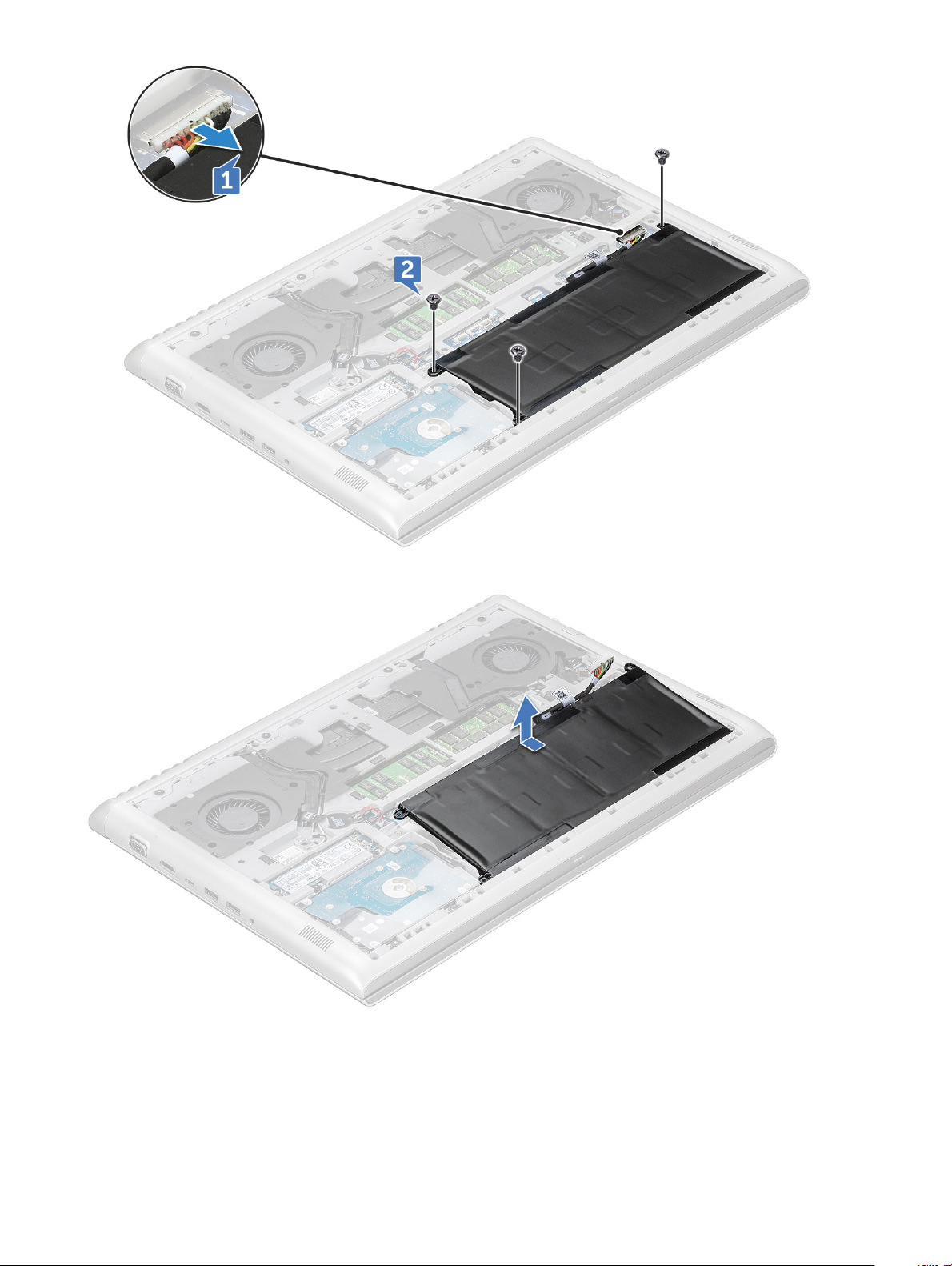
4 Ridicați și scoateți bateria din sistem.
Instalarea bateriei
1 Introduceţi bateria în slotul din sistem.
2 Conectaţi cablul bateriei la conectorul de pe placa de sistem.
Scoaterea
şi instalarea componentelor 13
Page 14

3 Montați la loc șuruburile M2x3 care xează bateria de sistem.
4 Instalaţi capacul bazei
5 Urmaţi procedura din secţiunea După efectuarea lucrărilor în interiorul computerului.
Baterie rotundă
Scoaterea bateriei rotunde
1 Urmaţi procedurile din secţiunea Înainte de a efectua lucrări în interiorul computerului.
2 Scoateţi:
a capacul bazei
b baterie
3 Pentru a scoate bateria rotundă:
a Deconectaţi cablul bateriei rotunde de la conectorul de pe placa de sistem [1].
b Desprindeți bateria rotundă pentru a o elibera de adeziv şi scoateţi-o de pe placa de sistem [2].
Instalarea bateriei rotunde
1 Aşezaţi bateria rotundă în slotul de pe placa de bază.
2 Conectaţi cablul bateriei rotunde la conectorul de pe placa de sistem.
3 Instalaţi:
a baterie
b capacul bazei
4 Urmaţi procedura din secţiunea După efectuarea lucrărilor în interiorul computerului.
Scoaterea şi instalarea componentelor
14
Page 15
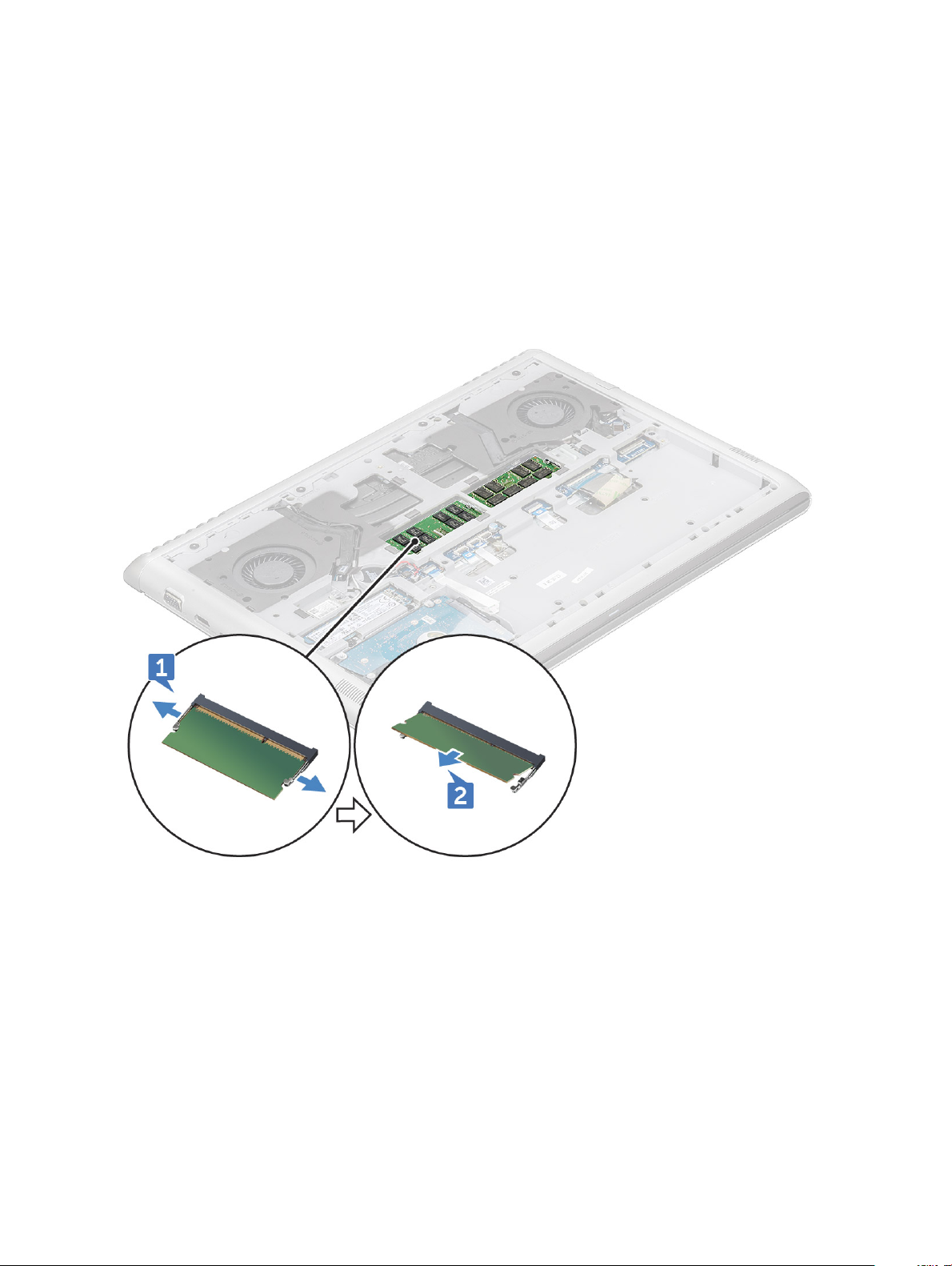
modulele de memorie
Scoaterea modulului de memorie
1 Urmaţi procedurile din secţiunea Înainte de a efectua lucrări în interiorul computerului.
2 Scoateţi:
a capacul bazei
b baterie
3 Pentru a scoate modulul de memorie:
a Desprindeţi clemele care xează modulul de memorie până când acesta sare din poziţie [1].
b Scoateţi prin ridicare modulul de memorie din sistem [2].
Instalarea modulului de memorie
1 Inseraţi modulul de memorie în soclul modulului de memorie până când clemele xează modulul de memorie.
2 Instalaţi:
a baterie
b capacul bazei
3 Urmaţi procedura din secţiunea După efectuarea lucrărilor în interiorul computerului.
Scoaterea
şi instalarea componentelor 15
Page 16
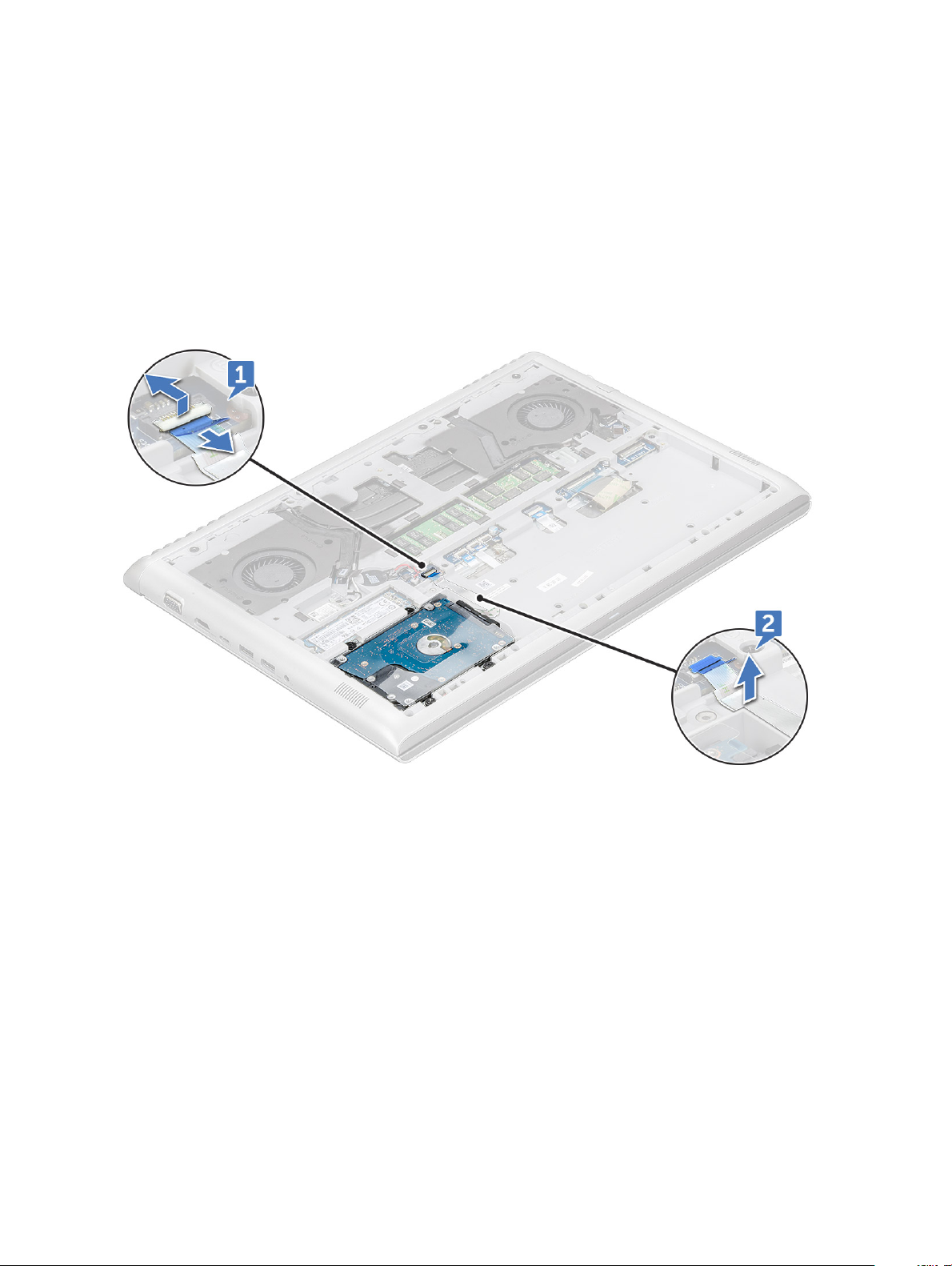
Hard disk
Scoaterea hard diskului
1 Urmaţi procedurile din secţiunea Înainte de a efectua lucrări în interiorul computerului.
2 Scoateţi:
a capacul bazei
b baterie
3 Pentru a deconecta cablul:
a Ridicaţi dispozitivul de blocare şi deconectaţi cablul hard diskului de la sistem [1].
b Desprindeţi cablul hard diskului pentru a-l elibera din banda adezivă [2].
4 Pentru a scoate hard diskul:
a Scoateți șuruburile patru (M2.5x3) care xează hard diskul de sistem [1].
b Scoateţi prin ridicare hard diskul din sistem [2].
16
Scoaterea şi instalarea componentelor
Page 17
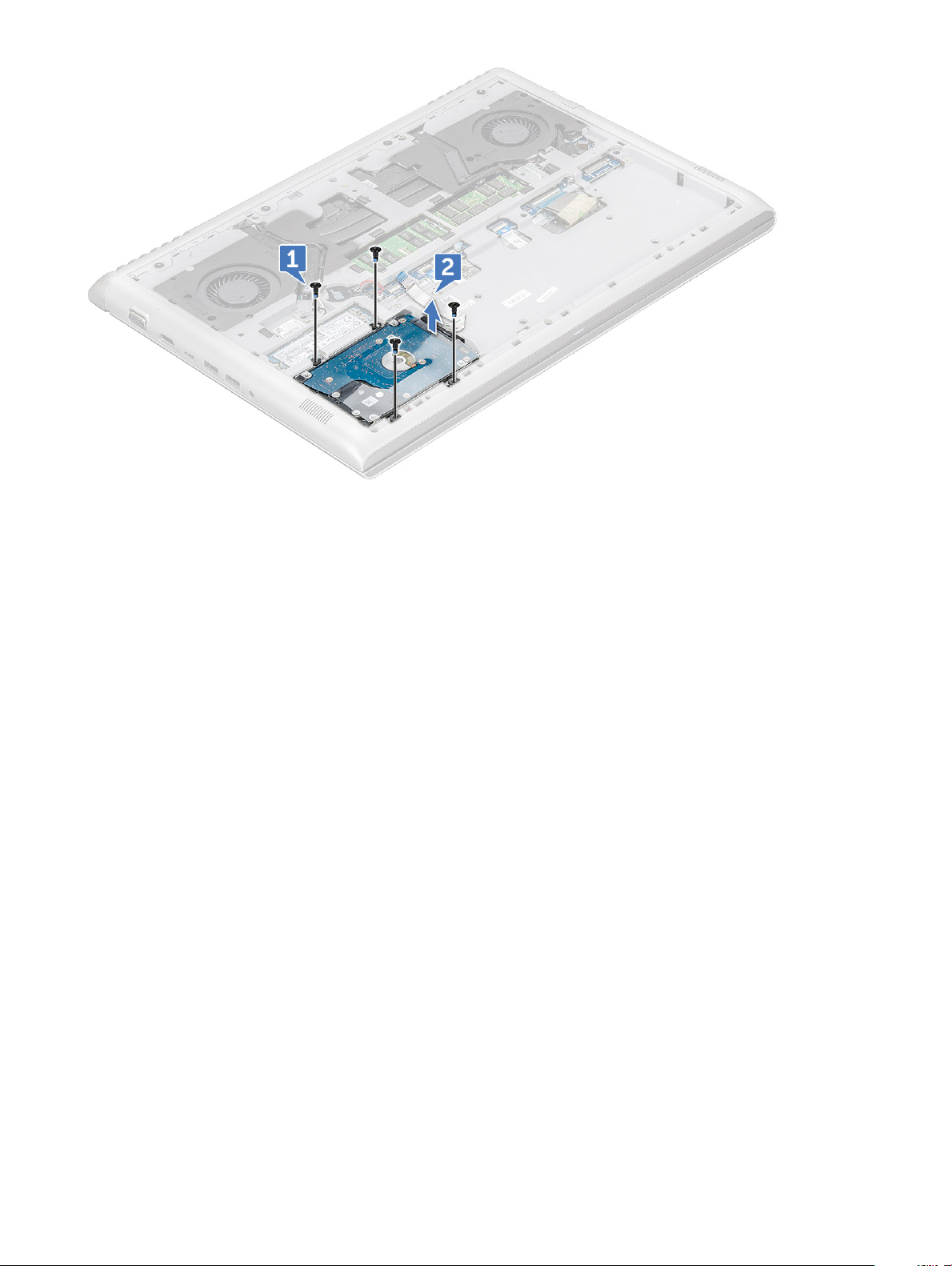
Instalarea hard diskului
1 Introduceţi hard diskul în slotul din sistem.
2 Montați la loc șuruburile M2.5x3 pentru a xa ansamblul hard diskului de sistem.
3 Fixați cablul hard diskului de sistem.
4 Conectaţi cablul hard diskului la conectorul de pe placa de sistem.
5 Instalaţi:
a baterie
b capacul bazei
6 Urmaţi procedura din secţiunea După efectuarea lucrărilor în interiorul computerului.
Unitatea SSD – opţională
Scoaterea unităţii SSD M.2 – (SSD)
1 Urmaţi procedurile din secţiunea Înainte de a efectua lucrări în interiorul computerului.
2 Scoateţi:
a capacul bazei
b baterie
3 Pentru a scoate unitatea SSD:
a Scoateți șurubul unic (M2x3) care xează unitatea SSd de sistem [1].
b Glisaţi şi ridicați unitatea SSD din sistem [2].
Scoaterea
şi instalarea componentelor 17
Page 18

Instalarea unităţii SSD M.2 – (SSD)
1 Introduceţi unitatea SSD în conectorul de pe sistem.
2 Montați la loc șurubul M2x3 pentru a xa unitatea SSD în sistem.
3 Instalaţi:
a baterie
b capacul bazei
4 Urmaţi procedura din secţiunea După efectuarea lucrărilor în interiorul computerului.
Placa WLAN
Scoaterea plăcii WLAN
1 Urmaţi procedurile din secţiunea Înainte de a efectua lucrări în interiorul computerului.
2 Scoateţi:
a capacul bazei
b baterie
3 Pentru a scoate placa WLAN:
a Scoateți șurubul unic (M2x3) care xează suportul plăcii wireless de sistem [1].
b Scoateţi suportul plăcii wireless care xează cablurile antenei WLAN [2].
Scoaterea şi instalarea componentelor
18
Page 19
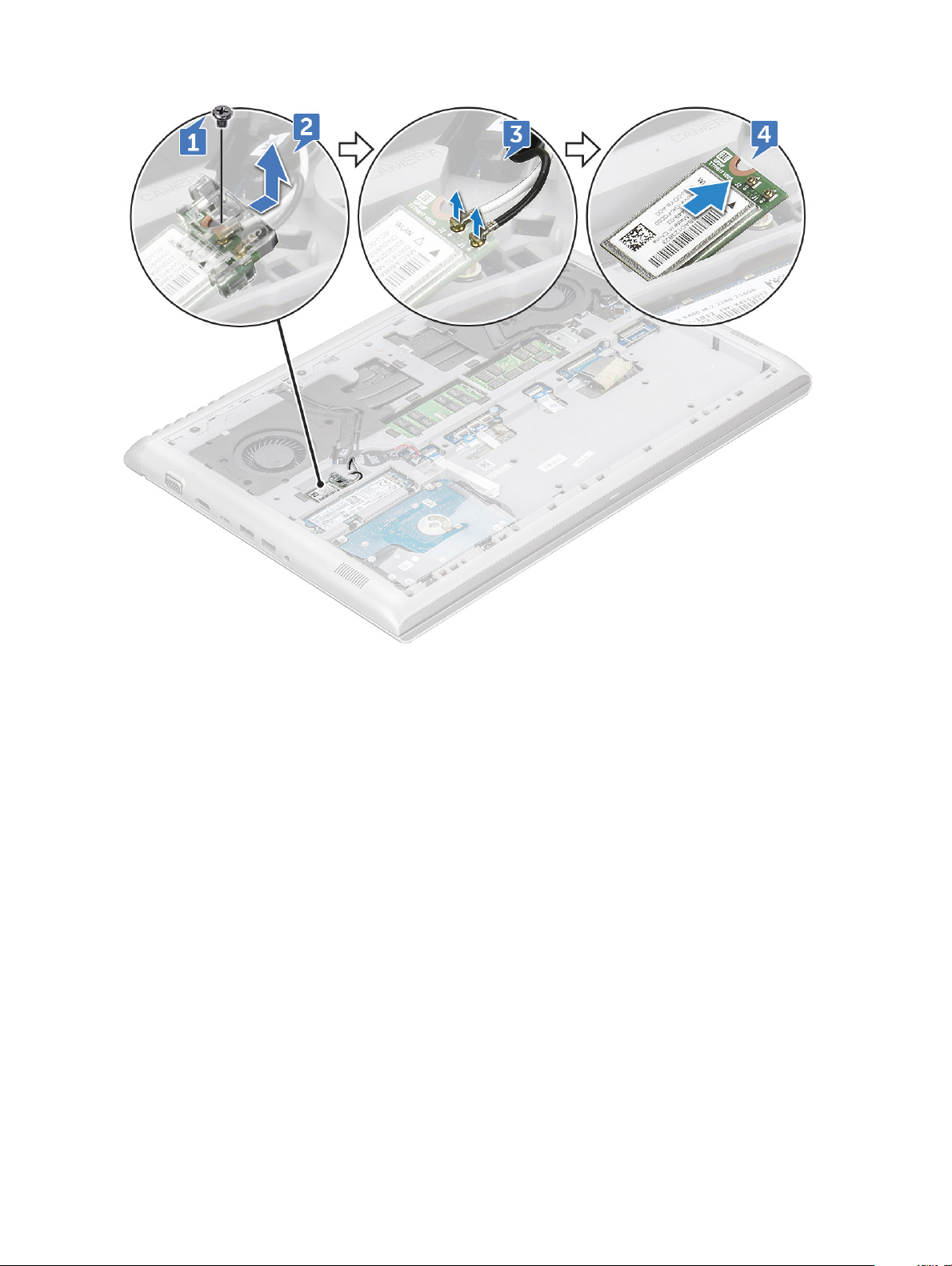
c Deconectaţi cablurile antenei WLAN de la conectorii de pe placa WLAN [3].
d Scoateţi prin ridicare placa WLAN din sistem [4].
Instalarea plăcii WLAN
1 Introduceţi placa WLAN în slotul de pe sistem.
2 Conectaţi cablurile de antenă WLAN la conectorii de pe placa WLAN.
3 Așezați suportul plăcii wireless în locul corespunzător și montați din nou șurubul M2x3 pentru a xa suportul de sistem.
4 Instalaţi:
a baterie
b capacul bazei
5 Urmaţi procedura din secţiunea După efectuarea lucrărilor în interiorul computerului.
Capacul din spate
Scoaterea capacului din spate
1 Urmaţi procedurile din secţiunea Înainte de a efectua lucrări în interiorul computerului.
2 Scoateţi:
a capacul bazei
b baterie
3 Pentru a scoate șuruburile:
a Scoateți șuruburile patru M2x2 care xează capacul din spate de sistem [1].
Scoaterea
şi instalarea componentelor 19
Page 20
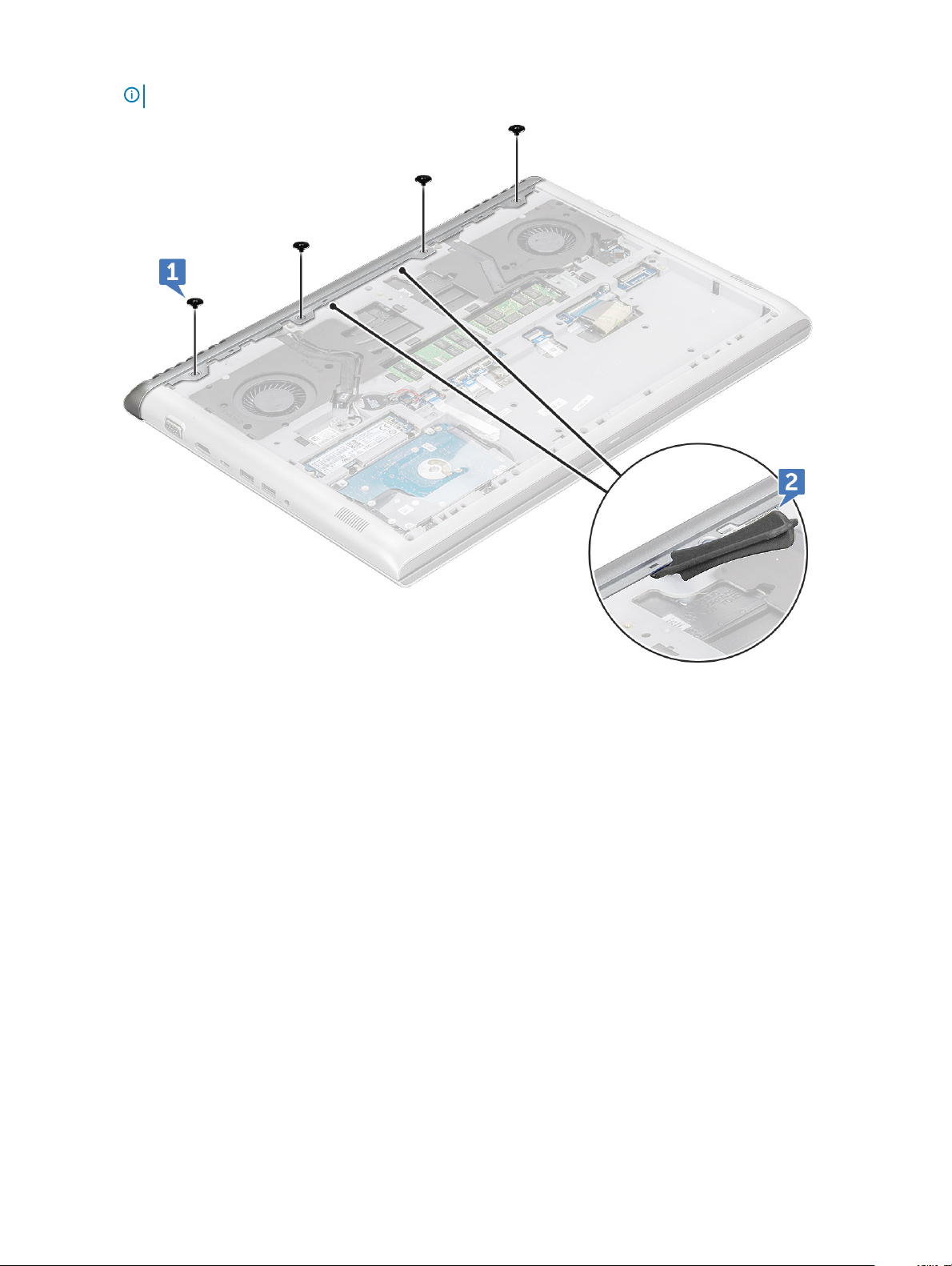
b Desprindeți capacul din spate de la margini, începând cu cele două fante situate în apropierea centrului capacului din spate [2].
NOTIFICARE: Este posibil să aveţi nevoie de un ştift din plastic pentru desprinderea capacului de la margini.
4 Desprindeți marginile din partea dreaptă și din partea stângă, până când lamelele de xare sunt eliberate.
20
Scoaterea şi instalarea componentelor
Page 21
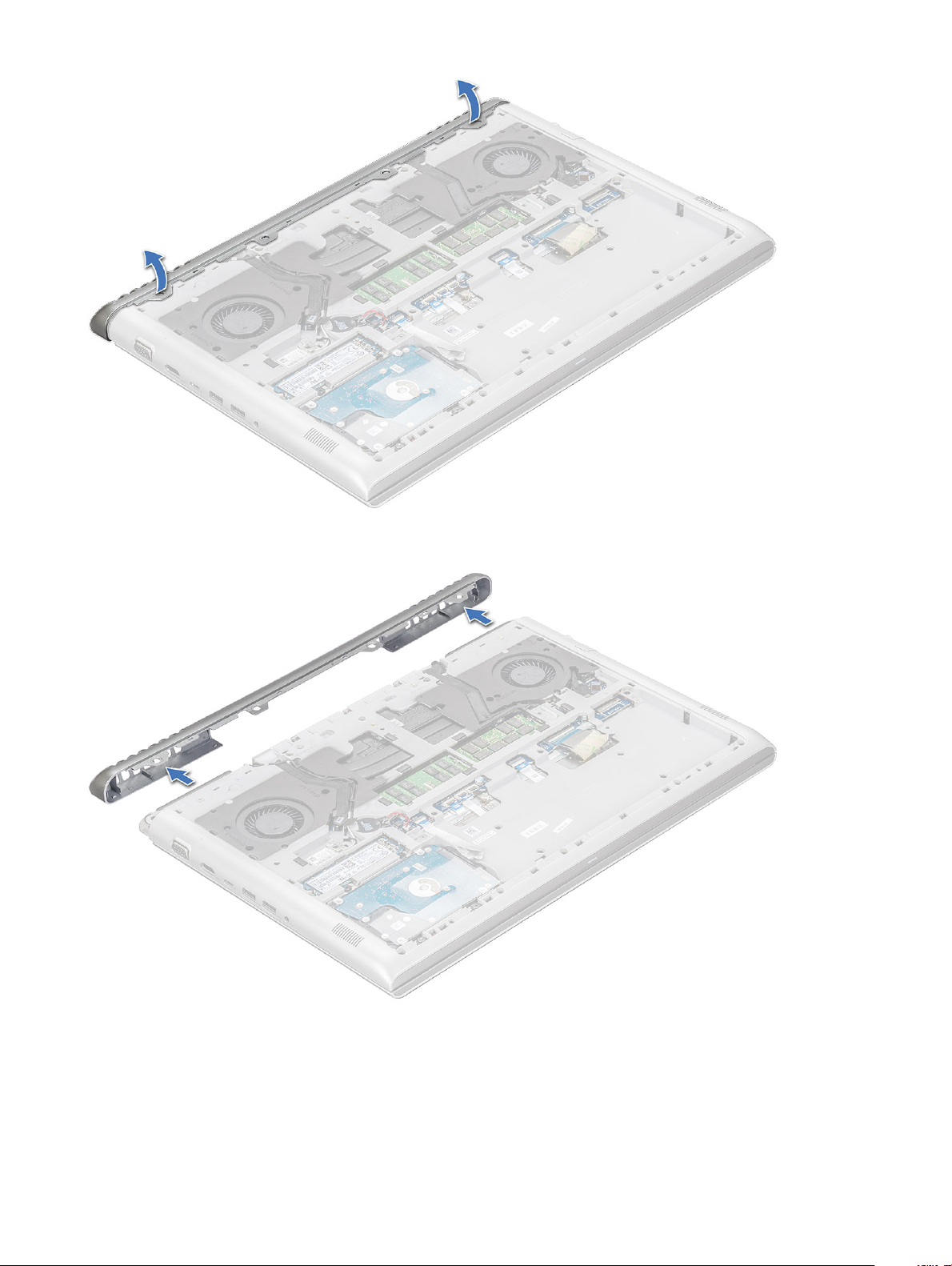
5 Scoateți capacul din spate din sistem.
Instalarea capacului din spate
1 Apăsaţi pe marginile capacului din spate până când acesta se xează la locul său.
2 Montați la loc șuruburile M2x2 care xează capacul din spate la sistem.
Scoaterea
şi instalarea componentelor 21
Page 22

3 Instalaţi:
a baterie
b capacul bazei
4 Urmaţi procedura din secţiunea După efectuarea lucrărilor în interiorul computerului.
Capacul din spate
Scoaterea capacului din spate
1 Urmaţi procedurile din secţiunea Înainte de a efectua lucrări în interiorul computerului.
2 Scoateţi:
a capacul bazei
b baterie
c placă WLAN
d capacul din spate
3 Pentru a deconecta cablurile:
a Deconectați cablul camerei și desprindeți-l din canalul de ghidare [1, 2].
b Desprindeți cablurile antenei WLAN din canalul de ghidare [3, 4].
4 Deconectaţi cablul eDP:
a Scoateți șurubul unic (M2x3) care xează suportul metalic eDP de sistem [1].
b Ridicaţi lamela metalică eDP din sistem [2].
c Deconectaţi cablul eDP de la conectorul de pe placa de sistem [3].
Scoaterea şi instalarea componentelor
22
Page 23

d Desprindeţi cablul eDP din canalul de ghidare [4].
5 Deconectaţi următoarele cabluri:
a Deconectaţi cablul de alimentare, LED și de retroiluminare a tastaturii de la conectorul de pe placa de sistem [1].
b Deconectaţi cablul touchpadului de la conectorul de pe placa de sistem [2].
c Dezlipiţi banda adezivă şi deconectaţi cablul tastaturii de la conectorul de pe placa de sistem [3, 4].
Scoaterea
şi instalarea componentelor 23
Page 24
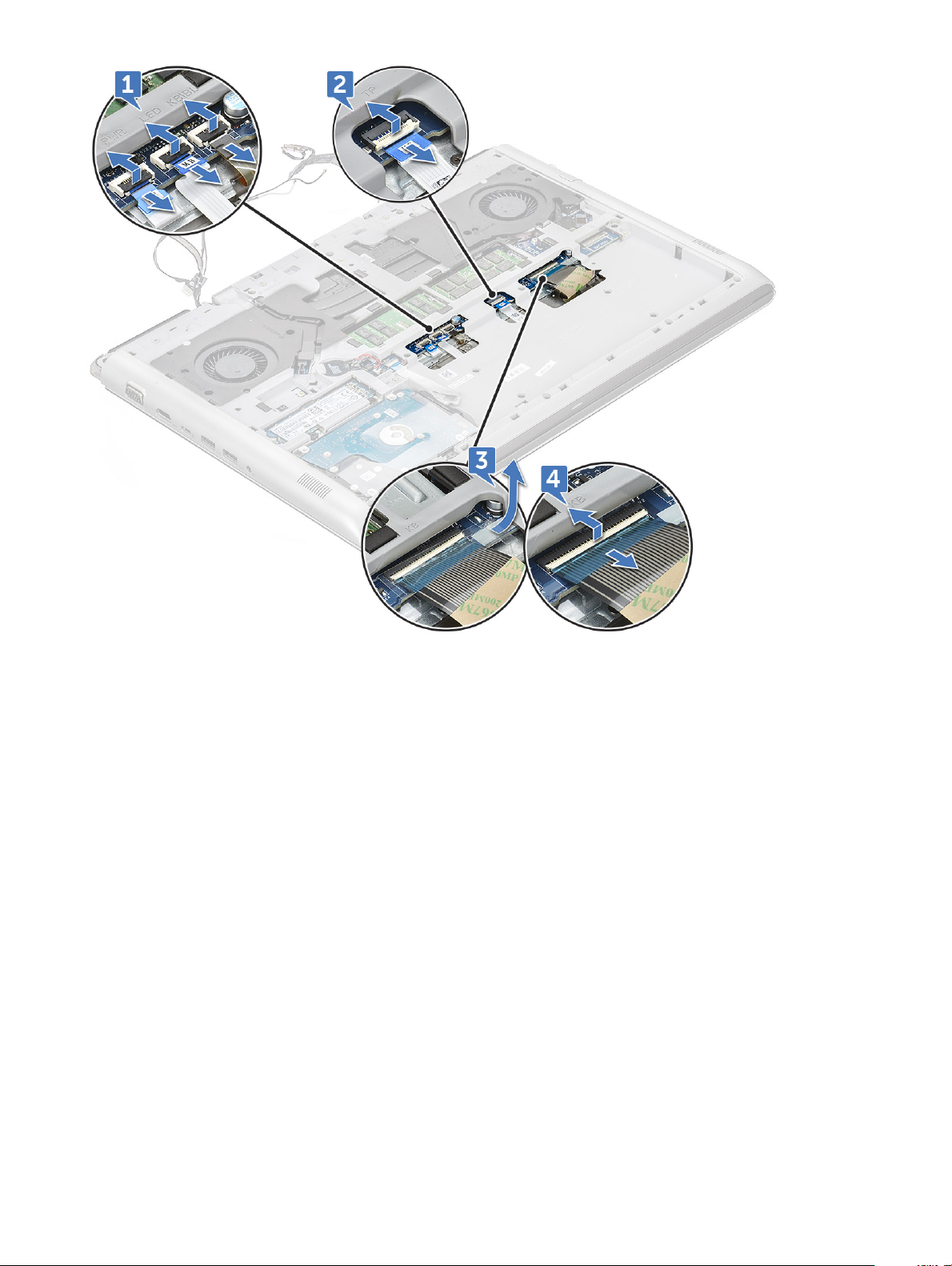
6 Scoateți șuruburile nouăsprezece (M2.5x6) care xează capacul din spate al sistemului.
24
Scoaterea şi instalarea componentelor
Page 25
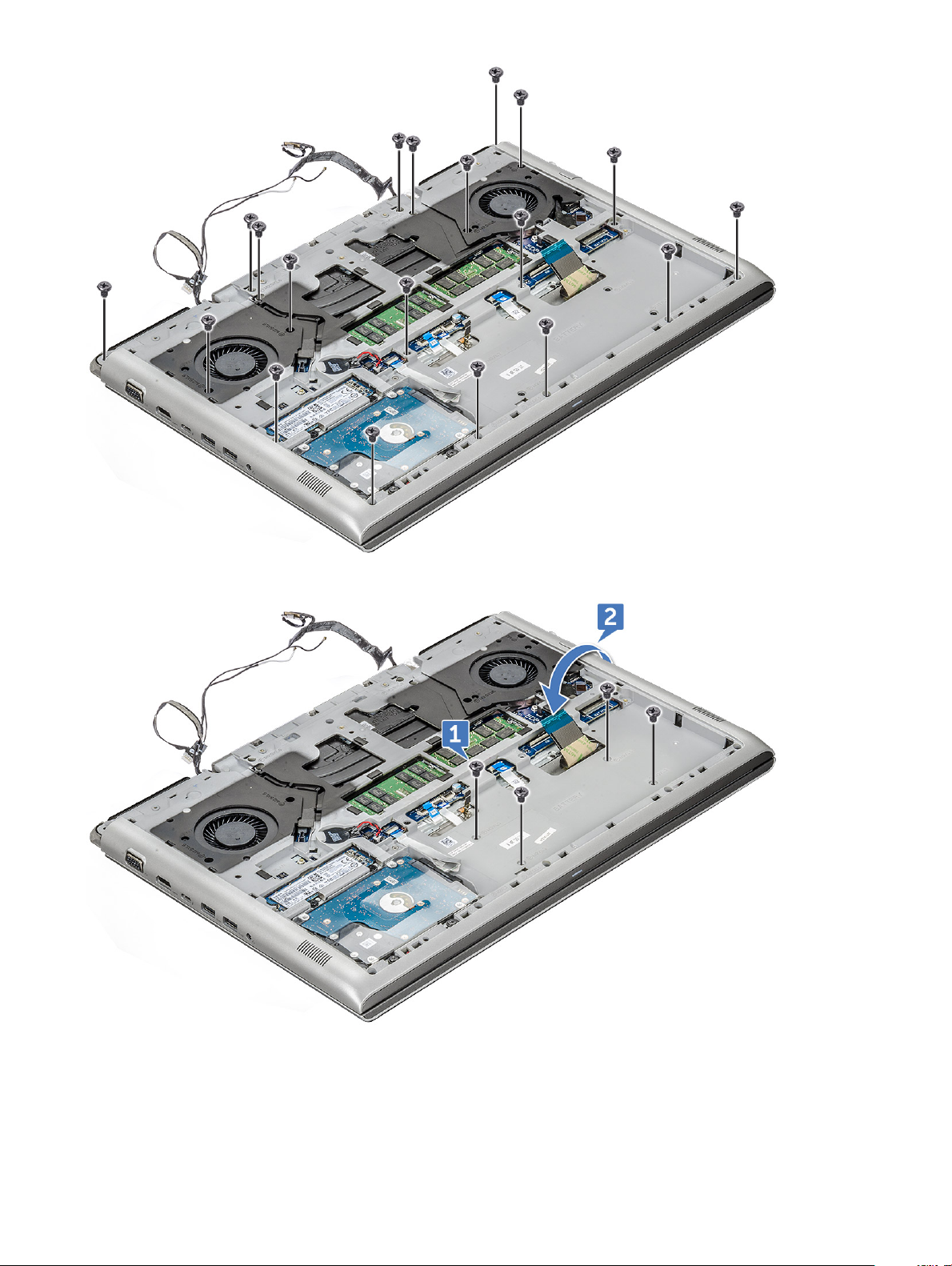
7 Scoateți șuruburile patru (M2x3) și întoarceți sistemul [1, 2].
8 Deschideți ansamblul aşajului la un unghi de 90°.
Scoaterea
şi instalarea componentelor 25
Page 26
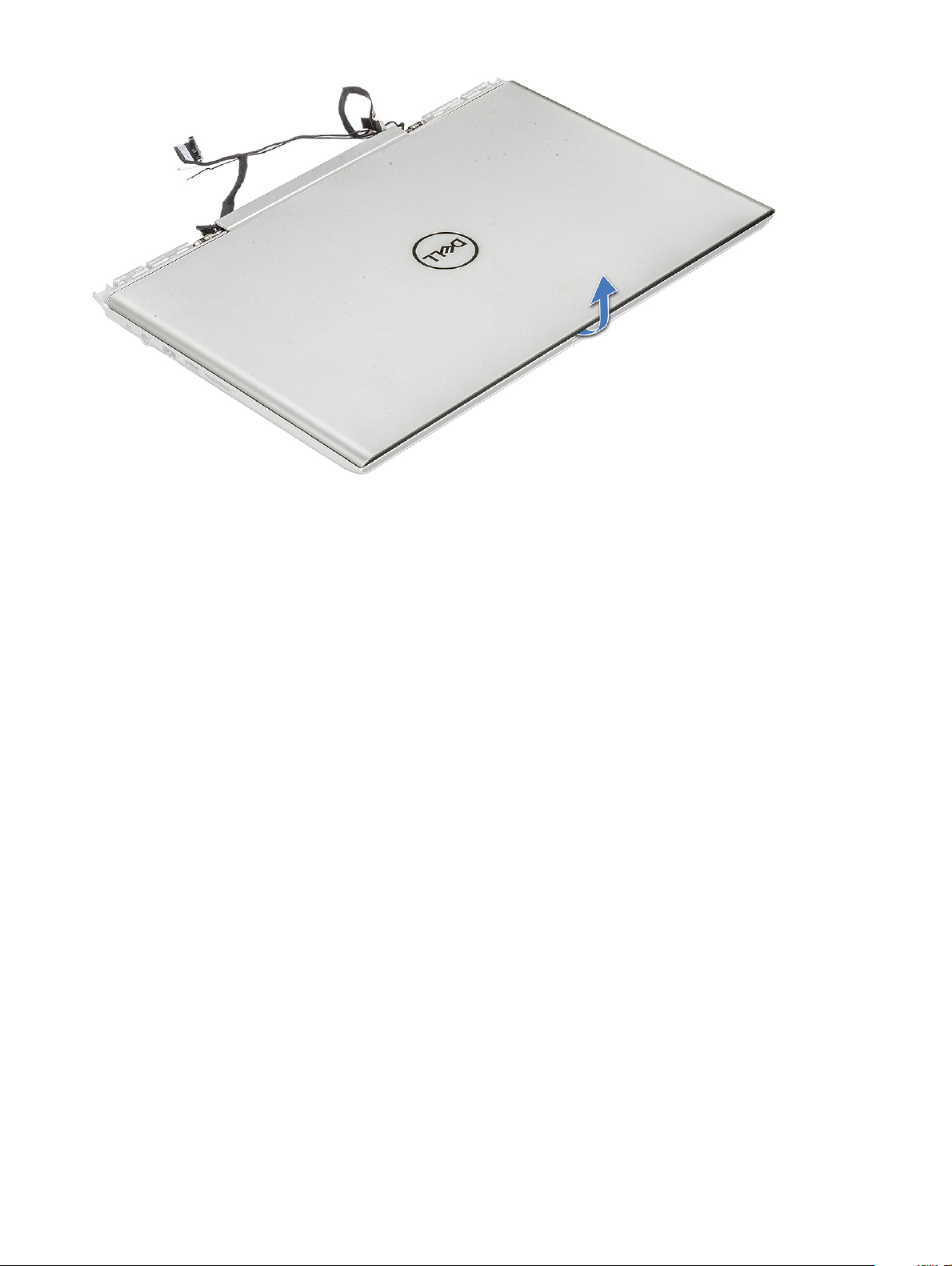
9 Pentru a scoate capacul din spate:
a Utilizând un știft de plastic, desprindeți marginile zonei de sprijin pentru mâini [1, 2].
b Ridicaţi şi scoateţi zona de sprijin pentru mâini din capacul din spate [3].
26
Scoaterea şi instalarea componentelor
Page 27
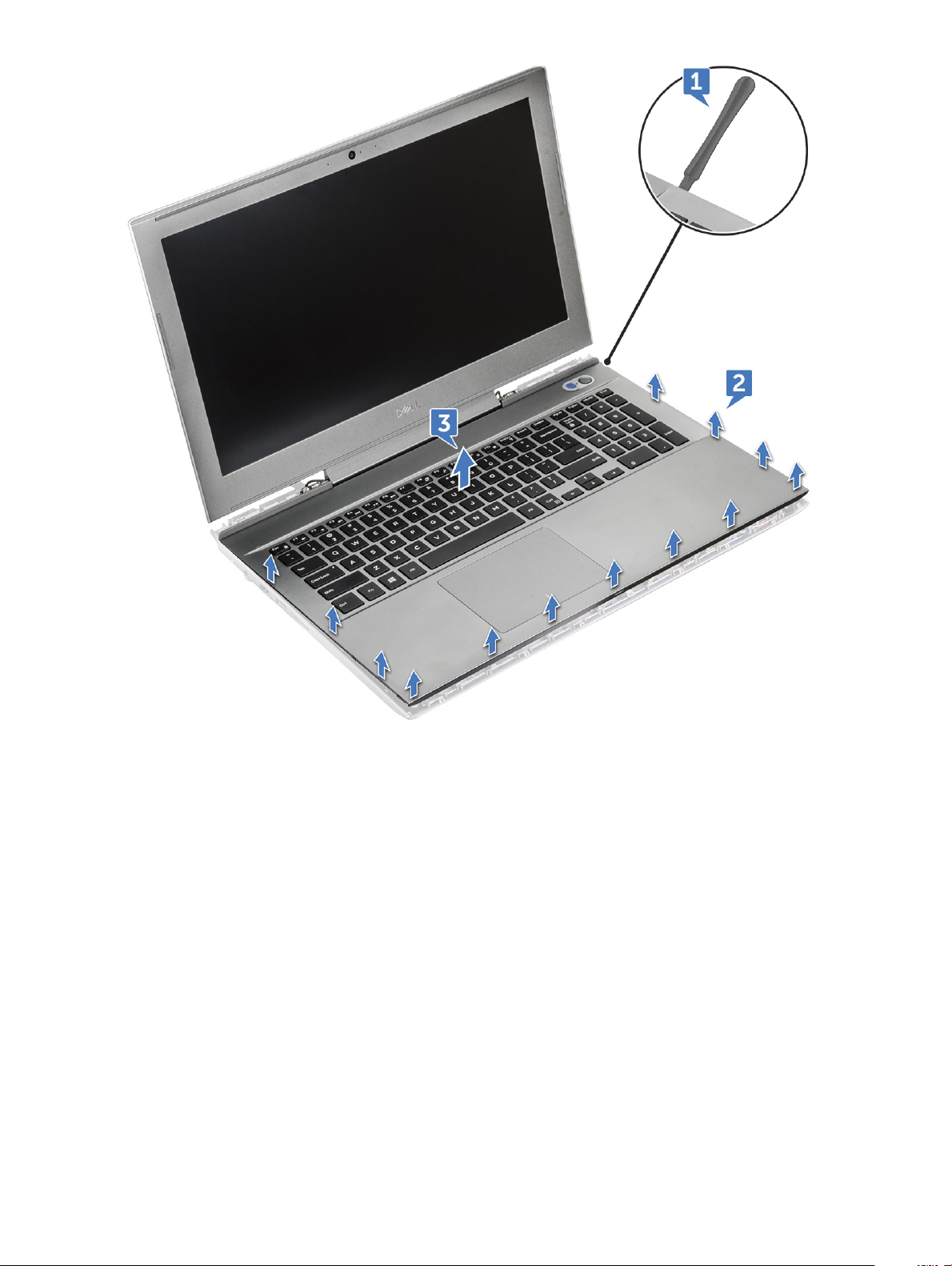
10 Componenta rămasă este capacul din spate.
Scoaterea
şi instalarea componentelor 27
Page 28

NOTIFICARE: Pentru a naliza înlocuirea capacului din spate, următoarele componente trebuie să e scoase: memoria, placa
de sistem, boxele și cablul de intrare c.c.
Instalarea capacului din spate
1 Apăsaţi pe marginile capacului din spate până când acesta se xează la locul său.
2 Închideţi ansamblul aşajului şi întoarceţi sistemul invers.
3 Montați la loc șuruburile patru (M2x3) și nouăsprezece (M2.5x6) pentru a xa capacul din spate de sistem.
4 Conectați cablurile de alimentare, LED, de retroiluminare a tastaturii, touchpadului și ale tastaturii la conectorii de pe placa de sistem și
xaţi banda adezivă peste cablul tastaturii.
5 Direcționați cablul eDP prin canalul de ghidare și conectați cablul la sistem.
6 Așezați suportul metalic eDP și montați la loc șurubul M2x3 pentru a xa cablul eDP la sistem.
7 Direcționați cablurile camerei și a antenei WLAN prin canalul de ghidare și conectați cablul camerei la placa de sistem.
8 Instalaţi:
a placă WLAN
b capacul din spate
c baterie
d capacul bazei
9 Urmaţi procedura din secţiunea După efectuarea lucrărilor în interiorul computerului.
Difuzor
Scoaterea difuzorului
1 Urmaţi procedurile din secţiunea Înainte de a efectua lucrări în interiorul computerului.
2 Scoateţi:
a capacul bazei
b baterie
Scoaterea şi instalarea componentelor
28
Page 29

c Placă SSD
d placă WLAN
e hard disk
f modulul de memorie
g capacul din spate
h capacul din spate
3 Pentru a scoate difuzorul:
a Deconectaţi cablul boxelor de la conectorul de pe placa de sistem [1].
b Desprindeţi cablul din canalul de direcţionare [2, 3, 4].
4 Ridicaţi difuzoarele împreună cu cablul acestora de pe capacul din spate.
Scoaterea
şi instalarea componentelor 29
Page 30

Instalarea boxei
1 Aliniaţi boxele de-a lungul sloturilor de pe sistem.
2 Direcţionaţi cablul boxelor prin lamelele de orientare de pe sistem.
3 Conectaţi cablul boxei la conectorul de pe placa de sistem.
4 Instalaţi:
a capacul din spate
b capacul din spate
c modulul de memorie
d placă WLAN
e hard diskul
f Placă SSD
g baterie
h capacul bazei
5 Urmaţi procedura din secţiunea După efectuarea lucrărilor în interiorul computerului.
Placa de sistem
Scoaterea plăcii de sistem
1 Urmaţi procedurile din secţiunea Înainte de a efectua lucrări în interiorul computerului.
2 Scoateţi:
a capacul bazei
b baterie
c Placă SSD
d placă WLAN
e hard disk
f modulul de memorie
Scoaterea şi instalarea componentelor
30
Page 31

g capacul din spate
h capacul din spate
3 Deconectaţi următoarele cabluri:
a Deconectaţi cablul bateriei rotunde de la conectorul de pe placa de sistem [1].
b Deconectaţi cablul hard diskului de la conectorul de pe placa de sistem [2].
c Deconectaţi cablul de intrare de c.c. de la placa de sistem [3].
4 Scoateți următoarele cleme metalice:
a Scoateți șuruburile două (M2.5x5) care xează suportul metalic de alimentare c.c. de placa de sistem [1].
b Ridicați suportul metalic care xează portul de alimentare de placa de sistem [2].
c Scoateți șuruburile două (M2.5x5) care xează suportul metalic USB Type-C de placa de sistem.
d Ridicați suportul metalic USB Type-C care xează portul Thunderbolt de placa de sistem [4].
e Deconectaţi cablul difuzoarelor de la placa de sistem [5].
Scoaterea
şi instalarea componentelor 31
Page 32

5 Scoateți șuruburile patru (M2x3) care xează ventilatorul de sistem de placa de sistem.
32
Scoaterea şi instalarea componentelor
Page 33

6 Pentru a scoate placa de sistem:
a Scoateți șuruburile trei (M2.5x5) care xează placa de sistem de sistem [1].
b Ridicați cu grijă partea stângă a plăcii de sistem și scoateți placa de sistem din sistem [2].
NOTIFICARE: Pentru înlocuirea completă a plăcii de sistem trebuie scos radiatorul.
Instalarea plăcii de sistem
1 Aliniaţi placa de sistem în poziţia sa iniţială în computer.
2 Montați la loc șuruburile trei (M2.5x5) pentru a xa placa de sistem pe sistem.
3 montați la loc șuruburile patru (M2x3) care xează ventilatorul de sistem pe placa de sistem.
4 Conectaţi cablul difuzoarelor la placa de sistem.
5 Așezați suportul metalic USB Type-C pe portul Thunderbolt și montați la loc șuruburile două (M2.5x5) care xează suportul metalic pe
placa de sistem.
6 Așezați suportul metalic de alimentare c.c. pe portul de alimentare și montați la loc șuruburile două (M2.5x5) care xează suportul
metalic pe placa de sistem.
7 Conectaţi cablul bateriei rotunde și cablul hard diskului la conectorul de pe placa de sistem.
8 Instalaţi:
a capacul din spate
b capacul din spate
c modulul de memorie
d placă WLAN
e hard disk
f Placă SSD
g baterie
h capacul bazei
9 Urmaţi procedura din secţiunea După efectuarea lucrărilor în interiorul computerului.
Scoaterea
şi instalarea componentelor 33
Page 34

Port pentru conectorul de alimentare
Scoaterea portului conectorului de alimentare
1 Urmaţi procedurile din secţiunea Înainte de a efectua lucrări în interiorul computerului.
2 Scoateţi:
a capacul bazei
b baterie
c Placă SSD
d placă WLAN
e hard disk
f modulul de memorie
g capacul din spate
h capacul din spate
i placă de sistem
3 Pentru a scoate portul conectorului de alimentare:
a Desprindeți portul conectorului de alimentare din canalul de direcţionare [1].
b Scoateţi portul conectorului de alimentare din computer [2].
34 Scoaterea şi instalarea componentelor
Page 35

Instalarea portului conectorului de alimentare
1 Așezați portul conectorului de alimentare în computer.
2 Direcţionaţi cablul portului conectorului de alimentare prin canalele de ghidare din sistem.
3 Instalaţi:
a placă de sistem
b capacul din spate
c capacul din spate
d modulul de memorie
e placă WLAN
f hard disk
g Placă SSD
h baterie
i capacul bazei
4 Urmaţi procedura din secţiunea După efectuarea lucrărilor în interiorul computerului.
Ansamblu
Scoaterea ansamblului radiatorului
1 Urmaţi procedurile din secţiunea Înainte de a efectua lucrări în interiorul computerului.
2 Scoateţi:
a capacul bazei
b baterie
c Placă SSD
d placă WLAN
e hard disk
f modulul de memorie
g capacul din spate
h capacul din spate
3 Deconectaţi cablul ventilatorului din stânga [1] și al ventilatorului din dreapta [2] de la conectorii de pe placa de sistem.
Scoaterea
şi instalarea componentelor 35
Page 36

4 Pentru a scoate ansamblul radiatorului:
a Întoarceți placa de sistem și scoateți șuruburile șase (M2x3) screws (6 > 5 > 4 > 3 > 2 > 1) care xează ansamblul radiatorului de
placa de sistem [1].
NOTIFICARE
b Ridicaţi ansamblul radiatorului de pe placa de sistem [2].
: Scoateți șuruburile în funcţie de numerotarea de pe radiator.
5 Componenta rămasă este ansamblul radiatorului.
Scoaterea şi instalarea componentelor
36
Page 37

Instalarea ansamblului radiatorului
1 Montați la loc ansamblul radiatorului de pe placa de sistem.
2 Montați la loc șuruburile six M2x3 pentru a xa ansamblul radiatorului la placa de sistem.
NOTIFICARE
3 Întoarceți placa de sistem.
4 Conectaţi cele două cabluri ale ventilatorului la placa de sistem.
5 Instalaţi:
a capacul din spate
b capacul din spate
c modulul de memorie
d Placă SSD
e placă WLAN
f hard disk
g baterie
h capacul bazei
6 Urmaţi procedura din secţiunea După efectuarea lucrărilor în interiorul computerului.
: Strângeţi şuruburile în funcţie de ordinea menţionată în procedura de scoatere.
Touchpad
Scoaterea touchpadului
1 Urmaţi procedurile din secţiunea Înainte de a efectua lucrări în interiorul computerului.
2 Scoateţi:
a capacul bazei
b baterie
c Placă SSD
d placă WLAN
e hard disk
f modulul de memorie
Scoaterea
şi instalarea componentelor 37
Page 38

g capacul din spate
h capacul din spate
3 Scoateți șuruburile patru (M2x2) care xează ansamblul touchpadului de zona de sprijin pentru mâini [1].
4 Glisați ansamblul touchpadului din ansamblul aşajului [2].
5 Ridicați ansamblul aşajului din zona de sprijin pentru mâini.
38
Scoaterea şi instalarea componentelor
Page 39

Instalarea touchpadului
1 Aşezaţi ansamblul touchpadului în slotul de pe sistem.
2 montați la loc șuruburile patru (M2x2) care xează ansamblul touchpadului de sistem.
3 Instalaţi:
a capacul din spate
b capacul din spate
c modulul de memorie
d placă WLAN
e hard disk
f Placă SSD
g baterie
h capacul bazei
4 Urmaţi procedura din secţiunea După efectuarea lucrărilor în interiorul computerului.
placa cu LED-uri
Scoaterea plăcii cu LED-uri
1 Urmaţi procedurile din secţiunea Înainte de a efectua lucrări în interiorul computerului.
2 Scoateţi:
a capacul bazei
b baterie
c Placă SSD
d placă WLAN
e hard disk
f modulul de memorie
g capacul din spate
h capacul din spate
3 Pentru a scoate placa cu LED-uri:
a Ridicaţi dispozitivul de blocare şi deconectaţi cablul plăcii cu LED-uri [1].
b Scoateți șurubul (M2x3) care xează cablul plăcii cu LED-uri pe ansamblul aşajului [2].
c Glisaţi şi ridicaţi placa cu LED-uri de pe ansamblul aşajului [3].
Scoaterea
şi instalarea componentelor 39
Page 40

Instalarea plăcii cu LED-uri
1 Așezați placa cu LED-uri în slotul din ansamblul aşajului.
2 Montați la loc șuruburile unic (M2x3) care xează placa cu LED-uri de ansamblul aşajului.
3 Conectaţi cablul plăcii cu LED-uri la ansamblul aşajului.
4 Instalaţi:
a capacul din spate
b capacul din spate
c modulul de memorie
d placă WLAN
e hard disk
f Placă SSD
g baterie
h capacul bazei
5 Urmaţi procedura din secţiunea După efectuarea lucrărilor în interiorul computerului.
Placa butonului de alimentare
Scoaterea plăcii butonului de alimentare
1 Urmaţi procedurile din secţiunea Înainte de a efectua lucrări în interiorul computerului.
2 Scoateţi:
a capacul bazei
Scoaterea şi instalarea componentelor
40
Page 41

b baterie
c Placă SSD
d placă WLAN
e hard disk
f modulul de memorie
g capacul din spate
h capacul din spate
3 Pentru a elibera placa butonului de alimentare:
a Ridicaţi dispozitivul de blocare şi deconectaţi cablul plăcii butonului de alimentare de la placa butonului de alimentare [1].
b Dezlipiţi banda adezivă care acoperă cablul butonului de alimentare [2] și desprindeți cablul plăcii butonului de alimentare de la
zona de sprijin pentru mâini.
4 Pentru a scoate placa butonului de alimentare:
a Scoateți șuruburile două (M2x3) care xează placa butonului de alimentare de zona de sprijin pentru mâini [1].
b Scoateţi placa butonului de alimentare din zona de sprijin pentru mâini [2].
Scoaterea
şi instalarea componentelor 41
Page 42

Instalarea plăcii butonului de alimentare
1 Poziționați placa butonului de alimentare în slotul din zona de sprijin pentru mâini.
2 Montați la loc șuruburile două (M2x3) care xează placa butonului de alimentare de ansamblul aşajului.
3 Conectați cablul plăcii butonului de alimentare la placa butonului de alimentare și xaţi-l de zona de sprijin pentru mâini.
4 Instalaţi:
a capacul din spate
b capacul din spate
c modulul de memorie
d placă WLAN
e hard disk
f Placă SSD
g baterie
h capacul bazei
5 Urmaţi procedura din secţiunea După efectuarea lucrărilor în interiorul computerului.
Scoaterea şi instalarea componentelor
42
Page 43

Cititor de amprente
Scoaterea cititorului de amprente
1 Urmaţi procedurile din secţiunea Înainte de a efectua lucrări în interiorul computerului.
2 Scoateţi:
a capacul bazei
b baterie
c Placă SSD
d placă WLAN
e hard disk
f modulul de memorie
g capacul din spate
h capacul din spate
i placa butonului de alimentare
3 Pentru a elibera cititorul de amprente:
a Folosind un ştift din plastic, ridicați placa cititorului de amprente [1].
b Scoateţi cele două şuruburi (M2x2) care xează cititorul de amprente de zona de sprijin pentru mâini.
c Ridicați cititorul de amprentă din zona de sprijin pentru mâini [3].
Scoaterea
şi instalarea componentelor 43
Page 44

Instalarea cititorului de amprente
1 Poziţionaţi cititorul de amprente în slotul din zona de sprijin pentru mâini.
2 Montaţi la loc cele două şuruburi (M2x2) care xează cititorul de amprente de ansamblul aşajului.
3 Instalaţi:
a placa butonului de alimentare
b capacul din spate
c capacul din spate
d modulul de memorie
e placă WLAN
f hard disk
g Placă SSD
h baterie
i capacul bazei
4 Urmaţi procedura din secţiunea După efectuarea lucrărilor în interiorul computerului.
Tastatură
Scoaterea tastaturii
1 Urmaţi procedurile din secţiunea Înainte de a efectua lucrări în interiorul computerului.
2 Scoateţi:
a capacul bazei
b baterie
c Placă SSD
d placă WLAN
e hard disk
f modulul de memorie
g capacul din spate
h capacul din spate
i balamaua aşajului
3 Deconectaţi următoarele cabluri:
a cablu pentru placa de alimentare
b cablu placă pentru LED
c cablu tastatură cu retroiluminare
d cablul touchpadului
e cablul tastaturii
4 Deconectați cablul plăcii butonului de alimentare de la placa butonului de alimentare și desprindeți cablul plăcii butonului de alimentare
de la suportul tastaturii [1, 3].
5 Desprindeți cele două benzi adezive care acoperă suportul tastaturii [2, 5].
Scoaterea şi instalarea componentelor
44
Page 45

6 Scoateți șuruburile treizeci (M1.6x2) care xează suportul tastaturii de zona de sprijin pentru mâini și ridicați suportul tastaturii [1, 2].
7 Scoateți tastatura din zona de sprijin pentru mâini.
Scoaterea
şi instalarea componentelor 45
Page 46

Instalarea tastaturii
1 Poziționați tastatura în slotul din zona de sprijin pentru mâini.
2 Poziționați suportul tastaturii peste tastatură.
3 Montați din nou șuruburile treizeci (M1.6x2) care xează suportul tastaturii de zona de sprijin pentru mâini.
4 Conectaţi următoarele cabluri:
a cablu pentru placa de alimentare
b cablu placă pentru LED
c cablu tastatură cu retroiluminare
d cablul touchpadului
e cablul tastaturii
5 Instalaţi:
a balamaua aşajului
b capacul din spate
c capacul din spate
d modulul de memorie
e placă WLAN
f hard disk
g Placă SSD
h baterie
i capacul bazei
6 Urmaţi procedura din secţiunea După efectuarea lucrărilor în interiorul computerului.
Scoaterea şi instalarea componentelor
46
Page 47

Ansamblul aşajului
Scoaterea ansamblului aşajului
1 Urmaţi procedurile din secţiunea Înainte de a efectua lucrări în interiorul computerului.
2 Scoateţi:
a capacul bazei
b baterie
c Placă SSD
d placă WLAN
e hard disk
f modulul de memorie
g capacul din spate
h capacul din spate
3 Pentru a scoate suportul balamalei:
a Scoateți șuruburile două (M2.5x5) care xează suportul balamalei de ansamblul aşajului [1].
b Ridicaţi suportul balamalei din ansamblul aşajului [2].
4 Glisați și ridicaţi ansamblul aşajului.
Scoaterea
şi instalarea componentelor 47
Page 48

5 Componenta rămasă este ansamblul aşajului.
Instalarea ansamblului aşajului
1 Aşezaţi ansamblul aşajului pe computer.
2 Aşezaţi suportul balamalei pe ansamblul aşajului.
Scoaterea şi instalarea componentelor
48
Page 49

3 montați la loc șuruburile M2.5x5L(2) pentru a xa suportul balamalei pe ansamblul aşajului.
4 Instalaţi:
a capacul din spate
b capacul din spate
c modulul de memorie
d placă WLAN
e hard disk
f Placă SSD
g baterie
h capacul bazei
5 Urmaţi procedura din secţiunea După efectuarea lucrărilor în interiorul computerului.
Zonă de sprijin pentru mâini
Scoaterea ansamblului zonei de sprijin pentru mâini
1 Urmaţi procedurile din secţiunea Înainte de a efectua lucrări în interiorul computerului.
2 Scoateţi:
a capacul bazei
b baterie
c bateria rotundă
d Placă SSD
e modulul de memorie
f hard diskul
g placă WLAN
h capacul din spate
i capacul din spate
j suport tactil
k placa cu LED-uri
l placa butonului de alimentare
m cititor de amprente
n tastatura
o ansamblul aşajului
p balamaua aşajului
NOTIFICARE
: După scoaterea tuturor componentelor, ultima componentă rămasă este zona de sprijin pentru mâini
Scoaterea şi instalarea componentelor 49
Page 50

3 Instalaţi următoarele componente pe noul suport pentru mâini:
a balamaua aşajului
b ansamblul aşajului
c tastatura
d cititor de amprente
e placa butonului de alimentare
f placa cu LED-uri
g suport tactil
h capacul din spate
i capacul din spate
j placă WLAN
k hard diskul
l modulul de memorie
m Placă SSD
n bateria rotundă
o baterie
p capacul bazei
4 Urmaţi procedura din secţiunea După efectuarea lucrărilor în interiorul computerului.
Cadrul aşajului
Îndepărtarea cadrului aşajului
1 Urmaţi procedurile din secţiunea Înainte de a efectua lucrări în interiorul computerului.
2 Scoateţi:
a capacul bazei
b baterie
c Placă SSD
d placă WLAN
e hard disk
f modulul de memorie
Scoaterea şi instalarea componentelor
50
Page 51

g capacul din spate
h capacul din spate
i ansamblul aşajului
3 Folosind un ştift din plastic, desprindeți marginile interioare inferioare și laterale, pentru a elibera cadrul aşajului din ansamblul aşajului
[1, 2].
4 Scoateţi cadrul aşajului din ansamblul aşajului.
Scoaterea
şi instalarea componentelor 51
Page 52

Instalarea cadrului aşajului
1 Aşezaţi cadrul aşajului pe ansamblul aşajului.
2 Începând din colţul de sus, apăsaţi pe cadrul aşajului şi continuaţi pe toată lungimea cadrului până când acesta se xează pe ansamblul
aşajului.
3 Instalaţi:
a ansamblul aşajului
b capacul din spate
c capacul din spate
d modulul de memorie
e placă WLAN
f hard disk
g Placă SSD
h baterie
i capacul bazei
4 Urmaţi procedura din secţiunea După efectuarea lucrărilor în interiorul computerului.
Cameră
Scoaterea camerei
1 Urmaţi procedurile din secţiunea Înainte de a efectua lucrări în interiorul computerului.
2 Scoateţi:
a capacul bazei
b baterie
c Placă SSD
d placă WLAN
Scoaterea şi instalarea componentelor
52
Page 53

e hard disk
f modulul de memorie
g capacul din spate
h capacul din spate
i ansamblul aşajului
j cadrul aşajului
3 Pentru a scoate camera:
a Dezlipiți și glisați camera din aşaj [1].
b Deconectaţi cablul camerei de la conector [2].
c Ridicaţi şi scoateţi camera din sistem [3].
Instalarea camerei
1 Așezați și xaţi camera în slotul din ansamblul aşajului.
2 Conectaţi cablul camerei la conectorul de pe ansamblul aşajului.
3 Instalaţi:
a cadrul aşajului
b ansamblul aşajului
c capacul din spate
d capacul din spate
e modulul de memorie
f placă WLAN
g hard disk
Scoaterea
şi instalarea componentelor 53
Page 54

h Placă SSD
i baterie
j capacul bazei
4 Urmaţi procedura din secţiunea După efectuarea lucrărilor în interiorul computerului.
Balamalele aşajului
Scoaterea balamalei aşajului
1 Urmaţi procedurile din secţiunea Înainte de a efectua lucrări în interiorul computerului.
2 Scoateţi:
a capacul bazei
b baterie
c Placă SSD
d placă WLAN
e hard disk
f modulul de memorie
g capacul din spate
h capacul din spate
i ansamblul aşajului
j cadrul aşajului
3 Pentru a scoate balamaua aşajului:
a Scoateți șuruburile opt (M2.5x2.5) care xează balamaua aşajului pe ansamblul aşajului [1].
b Ridicaţi balamaua aşajului de pe ansamblul aşajului [2].
54
Scoaterea şi instalarea componentelor
Page 55

Montarea balamalei aşajului
1 Aşezaţi balamaua aşajului pe ansamblul aşajului.
2 montați din nou șuruburile opt (M2.5x2.5) pentru a xa balamalele aşajului la ansamblul aşajului.
3 Instalaţi:
a cadrul aşajului
b ansamblul aşajului
c capacul din spate
d capacul din spate
e modulul de memorie
f placă WLAN
g hard disk
h Placă SSD
i baterie
j capacul bazei
4 Urmaţi procedura din secţiunea După efectuarea lucrărilor în interiorul computerului.
Panoul aşajului
Scoaterea panoului aşajului – non-tactil
1 Urmaţi procedurile din secţiunea Înainte de a efectua lucrări în interiorul computerului.
2 Scoateţi:
a capacul bazei
b baterie
c Placă SSD
d placă WLAN
e hard disk
f modulul de memorie
g capacul din spate
h capacul din spate
i ansamblul aşajului
j cadrul aşajului
k balamaua aşajului
3 Scoateți șuruburile patru (M2x2.5) care xează panoul aşajului de ansamblul aşajului [1] și ridicați-l pentru a-l răsturna, pentru a avea
acces la cablul aşajului (eDP) [2].
Scoaterea
şi instalarea componentelor 55
Page 56

4 Pentru a scoate panoul aşajului:
a Desprindeţi banda adezivă care acoperă conectorul cablului aşajului (eDP) [1].
b Ridicaţi dispozitivul de blocare şi deconectaţi cablul aşajului (eDP) de la conectorul de pe panoul aşajului [2].
c Ridicaţi panoul aşajului [3].
56
Scoaterea şi instalarea componentelor
Page 57

Instalarea panoului aşajului
1 Conectați cablul aşajul (eDP) la conectorul din panoul aşajului.
2 Aplicați banda adezivă pentru a xa cablul aşaj (eDP).
3 Aşezaţi panoul aşajului pentru a-l alinia cu suporturile şuruburilor de pe ansamblul aşajului.
4 Montați din nou șuruburile patru (M2x2.5) pentru a xa panoul aşajului de ansamblul aşajului.
5 Instalaţi:
a cadrul aşajului
b ansamblul aşajului
c capacul din spate
d capacul din spate
e modulul de memorie
f placă WLAN
g hard disk
h Placă SSD
i baterie
j capacul bazei
6 Urmaţi procedura din secţiunea După efectuarea lucrărilor în interiorul computerului.
Cablul eDP
Scoaterea cablului eDP
1 Urmaţi procedurile din secţiunea Înainte de a efectua lucrări în interiorul computerului.
2 Scoateţi:
a capacul bazei
b baterie
c Placă SSD
d placă WLAN
e hard disk
f modulul de memorie
g capacul din spate
h capacul din spate
i ansamblul aşajului
j cadrul aşajului
k balamaua aşajului
l panoul aşajului
3 Desprindeţi cablul eDP din canalul de ghidare pentru a-l scoate din aşaj.
Scoaterea
şi instalarea componentelor 57
Page 58

Instalarea cablului eDP
1 Așezați cablul eDP pe panoul aşajului.
2 Direcționați cablul eDP prin canalul de ghidare.
3 Instalaţi:
a balamaua aşajului
b panoul aşajului
c cadrul aşajului
d ansamblul aşajului
e capacul din spate
f capacul din spate
g modulul de memorie
h Placă WLAN
i Hard disk
j Placă SSD
k baterie
l capacul bazei
4 Urmaţi procedura din secţiunea După efectuarea lucrărilor în interiorul computerului.
Scoaterea şi instalarea componentelor
58
Page 59

Ansamblul capacului din spate al aşajului
Scoaterea ansamblului capacului din spate al aşajului
1 Urmaţi procedurile din secţiunea Înainte de a efectua lucrări în interiorul computerului.
2 Scoateţi:
a capacul bazei
b baterie
c Placă SSD
d placă WLAN
e hard disk
f modulul de memorie
g capacul din spate
h capacul din spate
i ansamblul aşajului
j cadrul aşajului
k balamaua aşajului
l panoul aşajului
m camera
n Cablul eDP
3 Ansamblul capacului din spate al aşajului este componenta rămasă după scoaterea tuturor componentelor.
Instalarea ansamblului capacului din spate al aşajului
1 Ansamblul capacului din spate al aşajului este componenta rămasă după scoaterea tuturor componentelor.
2 Instalaţi:
a Cablul eDP
b camera
c panoul aşajului
Scoaterea
şi instalarea componentelor 59
Page 60

d cadrul aşajului
e ansamblul aşajului
f capacul din spate
g capacul din spate
h modulul de memorie
i placă WLAN
j hard disk
k Placă SSD
l baterie
m capacul bazei
3 Urmaţi procedura din secţiunea După efectuarea lucrărilor în interiorul computerului.
60 Scoaterea şi instalarea componentelor
Page 61

Tehnologie şi componente
Acest capitol vă oferă detalii despre tehnologia şi componentele disponibile în sistem.
Subiecte:
• Adaptoare de c.a.
• DDR4
• Caracteristici USB
• USB Type-C
• Plăci grace NVIDIA GeForce GTX 1050
• Plăci grace NVIDIA GeForce GTX 1050 Ti
• Plăci grace NVIDIA GeForce GTX 1060
Adaptoare de c.a.
3
Acest laptop se livrează cu următorul adaptor de c.a.:
• 130 W cu 3 pini
• 180 W cu 3 pini
• Atunci când deconectaţi cablul adaptorului de c.a. de la computer, apucaţi conectorul, nu cablul propriu-zis şi trageţi ferm, dar cu
atenţie, pentru a preveni deteriorarea cablului.
• Adaptorul de c.a. poate conectat la prize electrice din întreaga lume. Cu toate acestea, tipurile de conectori şi prelungitoare variază de
la o ţară la alta. Utilizarea unui cablu incompatibil sau conectarea incorectă a unui cablu la un prelungitor multiplu sau la o priză electrică
poate provoca incendii sau deteriorarea echipamentului.
Cum se verică starea adaptorului de c.a. în BIOS?
1 Reporniţi/porniţi computerul.
2 La primul mesaj text de pe ecran sau atunci când apare sigla Dell, atingeţi <F2> până când apare mesajul Entering Setup (Se
accesează congurarea).
3 Sub General (Generalităţi) > Battery Information (Informaţii baterie), veţi vedea lista AC Adapter (Adaptor de c.a.).
DDR4
Tehnologia memoriei DDR4 (double data rate fourth generation - rată dublă a datelor, a patra generaţie) este o succesoare cu viteză mai
mare a tehnologiilor DDR2 şi DDR3 care permite o capacitate de până la 512 GB, comparativ cu performanţa maximă de 128 GB per DIMM
a memoriei DDR3. Memoria DDR4 cu acces aleator sincronizat dinamic este codicată diferit de memoriile SDRAM şi DDR, pentru a preveni
instalarea de către utilizator a tipului incorect de memorie în sistem.
DDR4 are nevoie de o tensiune cu 20 % mai mică sau de numai 1,2 V, în comparaţie cu memoria DDR3, care necesită 1,5 V de alimentare
electrică pentru a funcţiona. De asemenea, DDR4 acceptă un nou mod de oprire, care permite dispozitivului gazdă să intre în starea de
Tehnologie şi componente 61
Page 62

veghe fără a necesar să se reîmprospăteze memoria. Se estimează că acest mod de oprire reduce consumul în starea de veghe cu 40 –
50 %.
Detalii despre DDR4
Între modulele de memorie DDR3 şi DDR4 există anumite diferenţe, după cum urmează.
Diferenţă între şanţurile pentru cheie
Şanţul pentru cheie de pe un modul DDR4 se aă în alt loc faţă de cel de pe modulul DDR3. Ambele şanţuri se aă pe marginea de inserţie,
dar locaţia şanţului de pe DDR4 este uşor diferită, pentru a se preveni instalarea modulului pe o placă sau o platformă incompatibilă.
Figura 1. Diferenţa între şanţuri
Grosime mai mare
Modulele DDR4 sunt puţin mai groase decât DDR3, pentru a îngloba mai multe straturi de semnal.
Figura 2. Diferenţa de grosime
Margine curbată
Modulele DDR4 au o margine curbată, care ajută la introducere şi reduce apăsarea asupra plăcii cu circuite imprimate în timpul instalării
memoriei.
Figura 3. Margine curbată
Tehnologie şi componente
62
Page 63

Erorile de memorie
Erorile de memorie din sistem aşează noul cod de eroare ca APRINS-INTERMITENT-INTERMITENT sau APRINS-INTERMITENT-APRINS.
Dacă se defectează toate memoriile, ecranul LCD nu se aprinde. Depanaţi posibilele defecţiuni de memorie încercând să introduceţi module
de memorie despre care ştiţi că sunt funcţionale în conectorii pentru memorie din partea de jos a sistemului sau de sub tastatură (în cazul
anumitor sisteme portabile).
Caracteristici USB
Conectivitatea USB (Universal Serial Bus - Magistrală serială universală) a apărut în 1996. Ea a simplicat dramatic conexiunile dintre
computerele gazdă şi dispozitivele periferice precum mouse, tastatură, drivere şi imprimante externe.
Haideţi să aruncăm o scurtă privire asupra evoluţiei USB, făcând referire la tabelul de mai jos.
Tabel 1. Evoluţia USB
Tip Rată transfer date Categorie Anul lansării
USB 3.0/USB 3.1 Gen 1 5 Gbps Viteză superioară 2010
USB 2.0 480 Mbps Viteză ridicată 2000
USB 3.0/USB 3.1 Gen 1 (USB SuperSpeed)
Timp de mulţi ani, USB 2.0 a fost considerat standardul absolut pentru interfeţele PC, cu peste şase miliarde de dispozitive vândute. Totuşi,
necesitatea unei viteze mai mari creşte odată cu lansarea unor echipamente hardware de calcul din ce în ce mai rapide şi odată cu creşterea
cererii pentru lăţimi de bandă din ce în ce mai mari. USB 3.0/USB 3.1 Gen 1 a răspuns, în nal, cerinţelor consumatorilor, cu o viteză de 10 ori
mai mare, teoretic, faţă de predecesorul său. Pe scurt, caracteristicile USB 3.1 Gen 1 sunt următoarele:
• Rate de transfer mai ridicate (de până la 5 Gbps)
• Putere maximă crescută a magistralei şi o absorbţie de curent crescută pentru dispozitive, astfel încât să susţină mai bine dispozitivele
cu consum ridicat de energie
• Noi caracteristici de gestionare a alimentării
• Transferuri de date în mod duplex complet şi suport pentru noi tipuri de transfer
• Compatibilitate inversă cu standardul USB 2.0
• Noi conectori şi cablu
Subiectele de mai jos privesc unele dintre întrebările cele mai frecvente legate de USB 3.0/USB 3.1 Gen 1.
Frecvenţă
Conform celor mai recente specicaţii USB 3.0/USB 3.1 Gen 1, sunt denite 3 moduri de viteză a comunicaţiilor. Acestea sunt Super-Speed,
Hi-Speed şi Full-Speed. Noul mod SuperSpeed are o rată de transfer de 4,8 Gb/s. Deşi specicaţiile păstrează modurile USB Hi-Speed şi
Full-Speed, cunoscute de obicei sub numele de USB 2.0 şi 1.1, modurile mai lente încă funcţionează la viteze de 480 Mb/s şi 12 Mb/s şi sunt
păstrate doar pentru compatibilitatea retroactivă.
USB 3.0/USB 3.1 Gen 1 atinge performanţe mult mai ridicate graţie modicărilor tehnice prezentate mai jos:
Tehnologie
şi componente 63
Page 64

• O magistrală zică suplimentară care este adăugată în paralel cu magistrala USB 2.0 existentă (consultaţi imaginea de mai jos).
• Anterior, magistrala USB 2.0 avea patru re (alimentare, împământare şi o pereche pentru date diferenţiale); USB 3.0/USB 3.1 Gen 1
adaugă alte patru pentru două perechi de semnale diferenţiale (recepţionare şi transmitere), pentru un total combinat de opt conexiuni
în conectori şi în cabluri.
• USB 3.0/USB 3.1 Gen 1 foloseşte o interfaţă de date bidirecţională, comparativ cu aranjamentul "half-duplex" caracteristic standardului
USB 2.0. În acest mod, lăţimea de bandă creşte teoretic de 10 ori.
În prezent, datorită cererii în continuă creştere pentru transferuri de date cu conţinut video la înaltă deniţie, pentru dispozitive de stocare
cu dimensiuni exprimate în terabiţi, pentru camere digitale cu număr mare de megapixeli etc., este posibil ca USB 2.0 să nu mai ofere viteze
suciente. În plus, nicio conexiune USB 2.0 nu se poate apropia de debitul maxim teoretic de 480 Mb/s, viteza de transfer reală maximă ind
în jur de 320 Mb/s (40 MB/s). În mod similar, conexiunile USB 3.0/USB 3.1 Gen 1 nu vor atinge niciodată pragul de 4,8 Gbps. Cel mai
probabil vom vedea o rată maximă de 400 MB/s. La această viteză, USB 3.0/USB 3.1 Gen 1 reprezintă o îmbunătăţire de 10x faţă de USB
2.0.
Aplicaţii
USB 3.0/USB 3.1 Gen 1 deschide noi căi de trecere cu un volum mai mare pentru dispozitive, cu rezultate generale mai bune. Anterior,
conţinutul video prin USB abia dacă era tolerabil (din perspectiva rezoluţiei maxime, a latenţei şi a comprimării video). Acum este simplu să
ne imaginăm că, datorită faptului că sunt disponibile lăţimi de bandă de 5 – 10 ori mai mari, soluţiile video prin USB vor cu atât mai bune.
Porturile DVI cu o singură conexiune au nevoie de un debit de aproximativ 2 Gb/s. Anterior, cei 480 Mb/s reprezentau o limitare; acum, 5
Gb/s sunt mai mult decât satisfăcători. Prin viteza promisă, de 4,8 Gb/s, standardul va încorporat în produse care, anterior, nu ţineau de
domeniul USB, cum ar sistemele de stocare externe RAID.
Mai jos sunt prezentate unele dintre produsele disponibile cu USB 3.0/USB 3.1 Gen 1 SuperSpeed (Viteză superioară):
• Hard diskuri externe USB 3.0/USB 3.1 Gen 1 pentru sisteme desktop
• Hard diskuri USB 3.0/USB 3.1 Gen 1 portabile
• Adaptoare şi unităţi de andocare USB 3.0/USB 3.1 Gen 1
• Cititoare şi unităţi ash USB 3.0/USB 3.1 Gen 1
• Unităţi SSD USB 3.0/USB 3.1 Gen 1
• Unităţi RAID USB 3.0/USB 3.1 Gen 1
• Unităţi optice
• Dispozitive multimedia
• Reţelistică
• Distribuitoare şi adaptoare pentru cartele USB 3.0/USB 3.1 Gen 1
Tehnologie şi componente
64
Page 65

Compatibilitate
Partea bună este că USB 3.0/USB 3.1 Gen 1 a fost proiectat din start pentru a co-exista paşnic cu USB 2.0. Mai întâi de toate, deşi USB
3.0/USB 3.1 Gen 1 specică noi conexiuni zice şi, prin consecinţă, noi cabluri pentru a benecia de caracteristicile de mare viteză ale noului
protocol, conectorul însuşi păstrează aceeaşi formă rectangulară cu cele patru contacte USB 2.0 amplasate exact în acelaşi loc. Pe cablurile
USB 3.0/USB 3.1 Gen 1 sunt prezente cinci noi conexiuni destinate recepţiei sau transmisiei de date în mod independent şi care intră în
contact numai când sunt conectate la o conexiune corespunzătoare SuperSpeed USB.
Windows 8/10 vor asigura suport nativ pentru controlere USB 3.1 Gen 1. Există astfel un contrast faţă de versiunile anterioare de Windows,
care continuă să necesite drivere separate pentru controlerele USB 3.0/USB 3.1 Gen 1.
Microsoft a anunţat că Windows 7 va benecia de suport USB 3.1 Gen 1, e începând cu următoarea versiune, e într-un pachet de servicii
(Service Pack) sau într-o actualizare ulterioare. Nu este exclus ca în urma introducerii cu succes a suportului USB 3.0/USB 3.1 Gen 1 în
Windows 7, suportul SuperSpeed să se extindă şi la Vista. Microsoft a conrmat acest lucru declarând că majoritatea partenerilor săi este
de părere că sistemele Vista ar trebui să benecieze şi ele de suport USB 3.0/USB 3.1 Gen 1.
USB Type-C
USB tip C este un nou tip de conector zic, compact. Conectorul poate accepta diferite noi standarde USB, precum USB 3.1 şi USB PD
(Power Delivery – Furnizare energie).
Mod alternativ
USB tip C este un nou standard de conector de dimensiuni foarte mici. El este de aproximativ trei ori mai mic decât vechiul conector USB
tip A. Acesta este un conector standard singular destinat utilizării de către orice dispozitiv. Porturile USB tip C pot accepta o varietate de
protocoale, folosind „modurile alternative”, care vă permit să aveţi adaptoare care pot furniza la ieşire semnale HDMI, VGA, DisplayPort sau
alte tipuri de conexiuni, de la un singur port USB
USB Power Delivery (Furnizare energie prin USB)
Specicaţia USB PD este, de asemenea, strâns corelată cu USB tip C. Actualmente, telefoanele smartphone, tabletele şi alte dispozitive
mobile folosesc adesea o conexiune USB pentru încărcare. O conexiune USB 2.0 asigură o putere de alimentare de până la 2,5 waţi care vă
poate încărca doar telefonul. Pentru un laptop, de exemplu, poate necesară o putere de 60 de waţi. Specicaţia USB PD (Power Delivery
– Furnizare energie) ridică această putere la 100 de waţi. Este bidirecţională, astfel încât un dispozitiv poate să trimită sau să primească
energie. Iar această energie poate transferată în acelaşi timp în care dispozitivul transmite date prin conexiune.
Acest lucru ar putea însemna sfârşitul tuturor cablurilor speciale de încărcare a laptopurilor, totul încărcându-se printr-o conexiune USB
standard. Veţi putea să vă încărcaţi laptopul de la una dintre acele baterii portabile de la care vă încărcaţi astăzi telefonul smartphone şi alte
dispozitive portabile. Veţi putea să vă conectaţi laptopul la un aşaj extern care este conectat la un cablu de alimentare, iar acel aşaj extern
vă va încărca laptopul în timp ce acesta foloseşte aşajul extern – totul printr-o singură conexiune mică USB tip C. Pentru a utiliza această
caracteristică, dispozitivul şi cablul trebuie să accepte specicaţia USB PD (Power Delivery). Faptul că aveţi o conexiune USB tip C nu
înseamnă neapărat că aceasta şi funcţionează ca atare.
USB tip C şi USB 3.1
USB 3.1 este un nou standard USB. Lăţimea de bandă teoretică pentru USB 3 este de 5 Gbps, în timp ce pentru USB 3.1 din a doua
generaţie este de 10 Gbps. Aceasta înseamnă o lungime de bandă dublă, la fel de rapidă ca prima generație de conectori Thunderbolt. USB
tip C este altceva decât USB 3.1. USB tip C este doar o formă de conector, iar tehnologia de la baza sa poate USB 2 sau USB 3.0. De fapt,
tableta android Nokia N1 foloseşte un conector USB tip C, dar în spatele acestuia totul este USB 2.0 – nici măcar USB 3.0. Oricum, aceste
tehnologii sunt strâns înrudite.
Tehnologie
şi componente 65
Page 66

Plăci grace NVIDIA GeForce GTX 1050
Nvidia GTX 1050 este un procesor grac de uz general bazat pe arhitectura Pascal și a fost anunțat în ianuarie 2017. Diferit față de modelele
mai rapide, GTX 1050 utilizează cipul GP107.
Caracteristici
Cipul GP107 este fabricat în tehnologie de 14 nm FinFET la Samsung și oferă câteva caracteristici noi, inclusiv compatibilitate cu DisplayPort
1.4 (pregătit), HDMI 2.0b, HDR, Simultaneous Multi-Projection (Proiectare multiplă simultană) (SMP) precum și codare/decodare video H.
265 îmbunătățite (PlayReady 3.0).
Consum de energie
Plăcile grace NVIDIA GeForce GTX 1050 Graphics pot găsite în unele procesoare pentru notebookuri și desktopuri ale unor diferite clase
TDP (40 – 50 W).
Specicaţii cheie
Tabelul următor conţine specicaţiile cheie ale plăcii grace NVIDIA GeForce GTX 1050:
Tabel 2.
Specicaţii cheie
Specicaţie NVIDIA GeForce GTX 1050
Serii de plăci grace HD NVIDIA GeForce GTX 1050
Nume de cod N17P-G0
Arhitectură Pascal
Canale 640 – unicate
Frecvenţă nuclee * 1354 – 1493 (Sporit) MHz
Lăţime magistrală de memorie 7.000 MHz
Memorie partajată Nu
Tehnologie 14 nm
Caracteristici Proiectare multiplă, G-SYNC, Vulkan, Mai multe monitoare
DirectX DirectX 12_1
Plăci grace NVIDIA GeForce GTX 1050 Ti
Nvidia GTX 1050 Ti este un procesor grac de uz general bazat pe arhitectura Pascal și a fost anunțat în ianuarie 2017. Diferit față de
modelele mai rapide, GTX 1050 Ti utilizează cipul GP107.
Tehnologie şi componente
66
Page 67

Caracteristici
Cipul GP107 este fabricat în tehnologie de 14 nm FinFET la Samsung și oferă câteva caracteristici noi, inclusiv compatibilitate cu DisplayPort
1.4 (pregătit), HDMI 2.0b, HDR, Simultaneous Multi-Projection (Proiectare multiplă simultană) (SMP) precum și codare/decodare video H.
265 îmbunătățite (PlayReady 3.0).
Consum de energie
Plăcile grace NVIDIA GeForce GTX 1050 Ti pot găsite în unele procesoare pentru notebookuri și desktopuri ale unor diferite clase TDP
(70 W).
Specicaţii cheie
Tabelul următor conţine specicaţiile cheie ale plăcii grace NVIDIA GeForce GTX 1050 Ti:
Tabel 3. Specicaţii cheie
Specicaţie NVIDIA GeForce GTX 1050 Ti
Serii de plăci grace HD NVIDIA GeForce GTX 1050 Ti
Nume de cod N17P-G1
Arhitectură Pascal
Canale 768 – unicate
Frecvenţă nuclee * 1493 – 1620 (Sporit) MHz
Lăţime magistrală de memorie 7.000 MHz
Memorie partajată Nu
Tehnologie 14 nm
Caracteristici Proiectare multiplă, G-SYNC, Vulkan, Mai multe monitoare
DirectX DirectX 12_1
Plăci grace NVIDIA GeForce GTX 1060
Nvidia GeForce GTX 1060 pentru dispozitive mobile este o placă gracă destinată laptopurilor de vârf. Este bazată pe arhitectura Pascal și
este fabricată în tehnologie de 16 nm FinFET, la TSMC. Procesorul utilizează cipul GP106 mai mic. Comparată cu versiunea pentru desktop,
cea pentru laptop oferă același volum de umbrire dar la frecvențe ușor mai scăzute ale ceasului.
Caracteristici
Cipul GP106 este fabricat în tehnologie de 16nm FinFET la TSMC și oferă o gamă largă de caracteristici noi precum DisplayPort 1.4
(pregătit), HDMI 2.0b, HDR, Simultaneous Multi-Projection (Proiectare multiplă simultană) (SMP) și codare/decodare video H.265
îmbunătățite (PlayReady 3.0).
Tehnologie
şi componente 67
Page 68

Consum de energie
Plăcile grace NVIDIA GeForce GTX 1060 Graphics pot găsite în unele procesoare pentru notebookuri și desktopuri ale unor diferite clase
TDP (80 W).
Specicaţii cheie
Tabelul următor conţine specicaţiile cheie ale plăcii grace NVIDIA GeForce GTX 1060:
Tabel 4. Specicaţii cheie
Specicaţie NVIDIA GeForce GTX 1060
Serii de plăci grace HD NVIDIA GeForce GTX 1060
Nume de cod N17E-G1
Arhitectură Pascal
Canale 1280 – unicate
Frecvenţă nuclee * 1506 – 1708 (Sporit) MHz
Lăţime magistrală de memorie 8.000 MHz
Memorie partajată Nu
Tehnologie 16 nm
Caracteristici Proiectare multiplă, G-SYNC, Vulkan, Mai multe monitoare
DirectX DirectX 12_1
68 Tehnologie şi componente
Page 69

Subiecte:
• Procesor
• Memorie
• Video
• Audio
• Opţiuni de conectivitate
• Porturi şi conectori
• Specicaţiile aşajului
• Tastatura
• Touchpad
• Stocare
• Specicaţiile bateriei
• Opțiuni pentru adaptor
• Specicaţiile camerei web
• Dimensiunile sistemului Vostro 15-7580
• Specicaţii de mediu
4
Specicaţii de sistem
Procesor
Sistemul Dell Vostro este construit cu Core i.
Tabel 5. Procesor
Lista procesoarelor acceptate Placa video
Intel Core i5-8300H (până la 4,1 Ghz) Placă gracă Intel(R) UHD 630
Intel Core i7-8750H (până la 4,0 Ghz) Placă gracă Intel(R) UHD 630
Memorie
Computerul dvs. acceptă maximum 32 GB de memorie atunci când se utilizează două module DIMM de 16 GB; în plus, anumite componente
din computer necesită un spaţiu de adresare de până la 4 GB. Orice spaţiu de adresare rezervat pentru aceste componente nu va putea
utilizat de memoria computerului; prin urmare, volumul de memorie disponibilă pentru un sistem de operare pe 32 de biţi este mai mic de 4
GB. Memoria mai mare de 4 GB necesită un sistem de operare pe 64 de biţi.
Tabel 6.
Specicaţiile memoriei
Memorie Caracteristică
Tip DDR4 2666 MHz
Sloturi SoDIMM 2
Conguraţia minimă a memoriei 4 GB
Specicaţii de sistem 69
Page 70

Conguraţia maximă a memoriei 32 GB
Conguraţii DIMM
4 GB (1x4 GB)
8 GB (2x4 GB)
8 GB (1x8 GB)
12 GB (4 GB + 8 GB)
16 GB (2x8 GB)
16 GB (1x16 GB)
32 GB (2x16 GB)
Video
Tabel 7. Video
Caracteristică Specicaţie
Tip Placă de extensie MXM, tip A
Magistrală de date PCIE x16, Gen3
Controler şi memorie video:
• Placă gracă Intel(R) UHD 630
• Placă gracă NVIDIA GeForce GTX 1050 cu 2GB/4GB GDDR5
vRAM
• Placă gracă NVIDIA GeForce GTX 1050Ti cu 4GB GDDR5
vRAM
• Placă gracă NVIDIA GeForce GTX 1060 cu 6GB GDDR5 vRAM
Compatibilitate pentru aşaj extern
• Pentru sistem – eDP (aşaj intern), HDMI 2.0
• Port Type-C cu Thunderbolt 3 – VGA, DisplayPort 1.2
Audio
Tabel 8. Audio
Caracteristici Specicaţie
Tip Boxe stereo integrate, de înaltă calitate
Conversie stereo 24 biţi (analogic spre digital şi digital spre analogic)
Interfaţă internă Codec audio de înaltă deniţie
Interfaţă externă Conector universal pentru intrare microfon şi căşti stereo/boxe
Boxe Putere/putere de vârf: 2X2 W RMS/2X2,5 W/vârf
Amplicator intern boxe 2 waţi pe canal
Microfon intern Microfon digital, microfon dual cu cameră
Controale volum Taste rapide
70 Specicaţii de sistem
Page 71

Opţiuni de conectivitate
Tabel 9. Opţiuni de conectivitate
Adaptor de reţea Placă de rețea RJ45- Rivet Killer – E2400 Da
Placă de rețea wireless Intel Wireless 1x1 802.11AC Wi-Fi + BT 4.2 LE Da
7580
WLAN
QCA 802.11ac (2x2) + Bluetooth 4.1 Da
Adaptor wireless QCA 802.11ac (1x1) + Bluetooth 4.1 Da
Porturi şi conectori
Tabel 10. Porturi şi conectori
Caracteristică Specicaţii
USB
HDMI Versiune 2.0 + VGA
Modemul
Audio
USB 3.1 Gen 1 (1w/PowerShare)
Port USB Type-C cu Thunderbolt3
Indisponibil
Conversie stereo pe 24 de biţi (analogic la digital şi digital la
analogic)
Boxe stereo integrate, de înaltă calitate
Conector universal pentru căşti
Interfaţă internă – codec audio de înaltă deniţie
Extindere
Specicaţiile aşajului
Aceste subiecte prezintă specicaţii detaliate pentru aşaj.
Microfon matriceal dublu integrat
Interfaţă externă – conector universal pentru intrare microfon şi
boxe/căşti stereo
Boxe: Power / Peak Power: 2X2 Wrms / 2X2,5 Wpeak;
Amplicator intern boxe: 2 waţi per canal; Microfon intern: microfon
digital (microfon dual cu camera)
Cititor de carduri SD 2-în-1
Specicaţii
de sistem 71
Page 72

Tabel 11. Specicaţiile aşajului
Aşaj LCD de 15,6 inchi, FHD, antireex cu retroiluminare LCD
Tip FHD antireexie
Luminanţă/Luminozitate (tipică) 220 de niţi
Diagonală 15,6 inchi
Rezoluţie nativă 1920 x 1080
Megapixeli (millioane de pixeli) 2,07
Pixeli pe inchi (PPI) 142
Raport de contrast (min.) 400:1
Rată de reîmprospătare 60 Hz
Unghi vizual U/D/R/L (minimum) 80/80/80/80
Distanţă între pixeli 0,179 mm
Consum de energie (maximum) 4,05 W
Tastatura
Tabel 12. Specicaţiile tastaturii
Număr de taste 101 (SUA) 102 (Regatul Unit) 105 (Japonia)
Conguraţie SUA/Regatul Unit/Japonia
Dimensiune Dimensiune completă
Cheie pentru călătorie 1,4 mm
Touchpad
Tabel 13. Touchpad
Rezoluţie poziţie X/Y (1637, 3061)
Dimensiune
Rezoluţie poziţie X/Y
Atingeri multiple Gesturi congurabile cu un deget şi cu mai multe degete
Zona cu senzor activ:
Axa X – 105 mm
Axa Y – 80 mm
• X: 41,27+-4,13 numărări per mm
• Y: 38,75+-3,88 numărări per mm
• 1048/984 numărări per inch
72 Specicaţii de sistem
Page 73

Tabel 14. Gesturi acceptate
Gesturi acceptate Windows 10
Mutare cursor Acceptat
Clic/atingere Acceptat
Clic şi glisare Acceptat
Delare cu 2 degete Acceptat
Apropiere cu 2 degete Acceptat
Atingere cu 3 degete (invocare Cortana) Acceptat
Atingere cu 3 degete (Multitasking) Acceptat
Atingere cu 4 degete (Invocare Action Center (Centru de acţiuni)) Acceptat
Atingere cu 4 degete (Comutare desktop) Acceptat
Stocare
Tabel 15. Stocare
Caracteristici Specicaţii
Dispozitiv de stocare principal Hard disk de 2,5 inchi, 500 GB, 7.200 RPM (7mm)
Hard disk de 2,5 inchi, 1 TB, 5.400 RPM (7mm)
SSD SATA M.2 2280 de 128 GB
SSD SATA M.2 2280 de 256 GB
Unitate SSD PCIe M.2 2230 de 256 GB
Unitate SSD PCIe M.2 2230 de 512 GB
Modul de memorie Intel Optane de 16 GB/32 GB
Soluție cu două unități de stocare (M.2 SSD + hard disk de 2,5 inchi)
Specicaţiile bateriei
Aceste subiecte prezintă specicaţii detaliate despre baterie.
Tabel 16.
Tip Litiu-polimer
Specicaţii baterie
Baterie prismatică de 56 Wh (4 elemente), cu ExpressCharge
(Încărcare rapidă)
Dimensiune
Lungime 233,06 mm (9,170 inchi)
Lăţime 90,73 mm (3,572 inchi)
Specicaţii de sistem 73
Page 74

Greutate 250,00 g
Înălţime 5,9 mm (0,232")
Tensiune 15,2 V c.c.
Capacitate uzuală amperi/oră 3,67 Wh
Capacitate uzuală waţi/oră 56 Wh
Temperatură:
În stare de funcţionare
În stare de nefuncţionare între -20 şi 65 °C (între -4 şi 149 °F)
Timp de încărcare:
Modul ExpressCharge (Încărcare rapidă)
Modul standard
Compatibilitate ExpressCharge (Încărcare rapidă) Da (numai non-LLC)
Compatibilitate BattMan Da
• Încărcare: între 0 şi 50 °C (între 32 şi 122 °F)
• Descărcare: între 0 şi 70 °C (între 32 şi 158 °F)
• 0~15 °C: 4 ore
• 16~45 °C: 2 ore
• 46~60 °C: 3 ore
• 0~15 °C: 4 ore
• 16~60 °C: 3 ore
Opțiuni pentru adaptor
Acest subiect prezintă specicaţiile adaptorului.
Tabel 17. Adaptor de c.a.
Putere 130 W 180 W
Specicaţiile adaptorului
Tensiune de alimentare între 100 şi 240 V c.a. între 100 şi 240 V c.a.
Curent de intrare (max.) 2,5 A 2,5 A
Frecvenţă de alimentare
Curent de ieşire 6,7 A (continuu) 9,23 A (continuu)
Tensiune de ieşire nominală
Greutate (lb) 1,15 1,25
Greutate (kg) 0,52 0,57
Dimensiuni (ÎxLxA, inchi)
Dimensiuni (ÎxLxA, mm)
Interval de temperatură: De la 0° la 40 °C De la 0° la 40 °C
între 50 şi 60 Hz între 50 şi 60 Hz
19,5 V c.c. 19,5 V c.c.
1,0x3.0x6,1 1,2 x 3,0 x 6,1
25,4x 76,2 x 154,94 30,48 x 76,2 x 154,94
Specicaţiile camerei web
Aceste subiecte prezintă specicaţiile detaliate ale camerei.
Specicaţii de sistem
74
Page 75

Colaborare simplă de la distanţă:
• Participaţi la video-conferinţe online cu camera încorporată opţională.
Tabel 18. Specicaţiile camerei web
Camera web Caracteristici
Tip cameră Focalizare xă HD orientată frontal
Tip senzor Tehnologie de senzor CMOS
Rezoluţie: înregistrare video Până la 1.280 x 720 (0,92 MP)
Rezoluţie: imagine statică Până la 1.280 x 720 (0,92 MP)
Frecvenţă înregistrare imagini Până la 30 de cadre pe secundă
Dimensiunile sistemului Vostro 15-7580
Acest subiect prezintă în detaliu dimensiunile computerului.
Tabel 19. Dimensiunile sistemului
Dimensiunile sistemului Caracteristici
Greutate (kilograme/livre) Începând de la 6,24 lb/2,83 kg
Dimensiuni în inchi:
Înălţime
Lăţime 389,0 mm (15,31 inchi)
Adâncime 270,0 mm (10,62 inchi)
NOTIFICARE: Greutatea sistemului şi cea de livrare se bazează pe o conguraţie tipică şi pot varia în funcţie de conguraţia
reală.
Partea din faţă – 23,95 mm (0,94 inchi)
Partea din spate – 24,95 mm (0,98 inchi)
Specicaţii de mediu
Caracteristică
Interval de
temperatură:
În stare de
funcţionare
Stocare de la –40 °C la 65 °C (de la –40 °F la 149 °F)
Umiditate relativă
(maximă):
Specicaţie
de la 10 °C la 35 °C (de la 50 °F la 95 °F)
Stocare între 20 şi 80 % (fără condensare)
Vibraţie maximă:
În stare de
funcţionare
între 5 şi 350 Hz la 0,0002 G²/Hz
Specicaţii de sistem 75
Page 76

Stocare între 5 şi 500 Hz la 0,001 - 0,01 G²/Hz
Şoc maxim:
În stare de
funcţionare
Stocare 105 G +/– 5 % cu durată impuls de 2 msec +/– -10% (echivalent cu 127 cm/sec [50 in/sec])
Altitudine maximă:
În stare de
funcţionare
Stocare între -15,2 şi 10.668 m (între -50 şi 35.000 ft)
40 G +/– 5 % cu durată impuls de 2 msec +/– -10% (echivalent cu 51 cm/sec [20 in/sec])
între –15,2 şi 3.048 m (între –50 şi 10.000 ft)
76 Specicaţii de sistem
Page 77

5
Congurarea sistemului
Meniul System setup (Congurare sistem) vă permite să gestionaţi resursele hardware ale sistemului notebook şi să specicaţi opţiunile la
nivel de BIOS. Din meniul System setup (Congurare sistem) puteţi:
• Să modicaţi setările NVRAM după ce adăugaţi sau eliminaţi componente hardware
• Să vizualizaţi conguraţia hardware a sistemului
• Să activaţi sau să dezactivaţi dispozitive integrate
• Să setaţi praguri de gestionare a alimentării şi a performanţelor
• Să gestionaţi securitatea computerului
Subiecte:
• Meniul de încărcare
• Tastele de navigare
• Opţiunile de congurare a sistemului
• Actualizarea sistemului BIOS în Windows
• Parola de sistem şi de congurare
Meniul de încărcare
Apăsaţi <F12> când este aşată sigla Dell pentru a iniţia un meniu de încărcare unică, cu o listă a dispozitivelor de încărcare valabile pentru
sistem. De asemenea, în acest meniu sunt incluse opţiunile de diagnosticare şi de congurare BIOS. Dispozitivele indicate în meniul de
încărcare depind de cele instalate în sistem. Acest meniu este util când încercaţi să încărcaţi pe un anumit dispozitiv sau să aşaţi
diagnosticarea sistemului. Utilizarea meniului de încărcare nu modică ordinea de încărcare memorată în BIOS.
Opţiunile sunt următoarele:
• UEFI Boot (Încărcare UEFI):
– Windows Boot Manager (Manager de încărcare Windows)
•
• Alte opţiuni:
– BIOS Setup (Congurare BIOS)
– BIOS Flash Update (Actualizare BIOS)
– Diagnosticare
– Change Boot Mode Settings (Modicare setări mod de încărcare)
Tastele de navigare
NOTIFICARE
au efect până când nu reporniţi sistemul.
: Pentru majoritatea opţiunilor de congurare a sistemului, modicările pe care le efectuaţi sunt înregistrate, dar nu
Taste Navigare
Săgeată în sus Mută la câmpul anterior.
Săgeată în jos Mută la câmpul următor.
Congurarea sistemului 77
Page 78

Taste Navigare
Enter Selectează o valoare în câmpul selectat (dacă este cazul) sau urmăreşte legătura din câmp.
Bară de spaţiu Extinde sau restrânge o listă verticală, dacă este cazul.
Tab Mută la următoarea zonă de focalizare.
NOTIFICARE: Numai pentru browserul cu gracă standard.
Esc Se deplasează la pagina anterioară până vizualizaţi ecranul principal. Dacă apăsaţi tasta Esc în ecranul principal, se
aşează un mesaj care vă solicită să salvaţi toate modicările nesalvate şi să reporniţi sistemul.
Opţiunile de congurare a sistemului
NOTIFICARE: În funcţie de notebook şi de dispozitivele instalate, elementele prezentate în această secţiune pot să apară sau nu.
Opţiuni generale
Tabel 20. Generalităţi
Opţiune Descriere
System Information
Această secţiune listează caracteristicile hardware principale ale
computerului.
Opţiunile sunt următoarele:
• System Information
• Memory Conguration (Conguraţie memorie)
• Processor information (Informaţii despre procesor)
• Device Information (Informaţii despre dispozitiv)
Battery Information Aşează starea bateriei şi tipul adaptorului de c.a. conectat la
computer.
Boot Sequence
Advanced Boot Options
Vă permite să modicaţi ordinea în care computerul încearcă să
găsească un sistem de operare.
Opţiunile sunt următoarele:
• Windows Boot Manager (Manager de încărcare Windows)
• Opţiunea Boot List (Listă încărcare):
Vă permite să modicaţi opţiunile pentru lista de încărcare.
Faceţi clic pe una dintre următoarele opţiuni:
– Legacy (Moştenire)
– UEFI – implicit
Vă permite să activaţi memoriile ROM opţionale de generaţie veche
Opţiunile sunt următoarele:
78 Congurarea sistemului
• Enable Legacy Option ROMs (Activare memorii ROM
opţionale de generaţie veche) – implicit
• Enable Attempt Legacy Boot (Activarea încercării de
încărcare de pe memorii de generaţie veche)
• Enable UEFI Network Stack (Activare stivă de reţea UEFI)
Page 79

Opţiune Descriere
UEFI Boot Path Security
Vă permite să controlaţi dacă sistemul îi va solicita sau nu
utilizatorului să introducă parola de administrator la încărcarea
printr-o cale de încărcare UEFI.
Faceţi clic pe una dintre următoarele opţiuni:
• Always, except internal HDD (Întotdeauna, cu excepţia hard
diskului intern) – implicit
• Always (Întotdeauna)
• Never (Niciodată)
Date/Time
Vă permite să modicaţi data şi ora. Modicările aduse datei şi orei
sistemului au efect imediat.
System Conguration (Conguraţie sistem)
Tabel 21. System Conguration (Conguraţie sistem)
Opţiune Descriere
Integrated NIC
SATA Operation
Vă permite să conguraţi controlerul de reţea integrat.
Faceţi clic pe una dintre următoarele opţiuni:
• Disabled (Dezactivat)
• Enabled (Activat)
• Enabled w/PXE (Activat cu PXE) – Implicit
Vă permite congurarea modului de funcţionare a controlerului de
hard disk SATA integrat.
Faceţi clic pe una dintre următoarele opţiuni:
• Disabled (Dezactivat)
• AHCI
• RAID On (RAID activat) – Implicit
Drives
SMART Reporting
NOTIFICARE: Unitatea SATA este congurată pentru a
accepta modul RAID.
Vă permite să activaţi sau să dezactivaţi diverse unităţi integrate.
Opţiunile sunt următoarele:
• SATA-0
• SATA–1
• SSD-0 M.2 PCIe
Toate opţiunile sunt setate în mod implicit.
Acest câmp controlează raportarea sau nu a erorilor de hard disk
pentru unităţile integrate în timpul pornirii sistemului. Această
tehnologie face parte din specicaţia SMART (Self Monitoring
Analysis and Reporting Technology). Această opţiune este
dezactivată în mod implicit.
• Enable SMART Reporting (Activare raportare SMART)
Congurarea sistemului 79
Page 80

Opţiune Descriere
USB Conguration
Vă permite să activaţi sau să dezactivaţi conguraţia USB internă/
integrată.
Opţiunile sunt următoarele:
• Enable Boot Support (Activare compatibilitate pentru pornire
prin USB)
• Enable External USB Ports (Activare porturi USB externe)
Toate opţiunile sunt setate în mod implicit.
NOTIFICARE: Tastatura şi mouse-ul USB funcţionează
întotdeauna în conguraţia BIOS indiferent de aceste
setări.
Thunderbolt Adapter Conguration
USB PowerShare
Vă permite să conguraţi setările de securitate ale adaptorului
Thunderbolt din cadrul sistemului de operare.
Opţiunile sunt următoarele:
• Enable Thunderbolt Technology Support (Activare
compatibilitate cu tehnologia Thunderbolt) – implicit
• Enable Thunderbolt Adapter Boot Support (Activare
compatibilitate încărcare prin adaptor Thunderbolt)
• Enable Thunderbolt Adapter Pre-boot Modules (Activare
module de preîncărcare prin adaptor Thunderbolt)
Alegeţi una dintre opţiuni:
• Security level (Nivel de securitate) - No security (Fără
securitate)
• Security level (Nivel de securitate) - User Authorization (Cu
autorizare de la utilizator) – implicit
• Security level (Nivel de securitate) - Secure connect
(Conectare securizată)
• Security level (Nivel de securitate) - Display port only
(Aşare doar port)
Acest câmp congurează comportamentul caracteristicii USB
PowerShare. Această opţiune vă permite să încărcaţi dispozitivele
externe prin portul USB PowerShare utilizând energia stocată în
bateria sistemului (dezactivată implicit).
• Enable USB PowerShare (Activare USB PowerShare)
Audio
Keyboard Illumination
80 Congurarea sistemului
Vă permite să activați sau să dezactivați controlerul audio integrat.
Opţiunea Enable Audio (Activare placă audio) este selectată în
mod implicit.
Opţiunile sunt următoarele:
• Enable Microphone (Activare microfon)
• Enable Internal Speaker (Activare boxă internă)
Această opţiune este setată în mod implicit.
Acest câmp vă permite să alegeţi modul de operare al caracteristicii
de iluminare a tastaturii. Nivelul de luminozitate a tastaturii poate
setat de la 0% până la 100%.
Opţiunile sunt următoarele:
• Disabled (Dezactivat)
• Dim (Estompat)
Page 81

Opţiune Descriere
• Bright (Luminos) – implicit
Keyboard Backlight Timeout on AC
Keyboard Backlight Timeout on Battery
Vă permite să deniţi valoarea de expirare a timpului pentru
iluminarea din fundal a tastaturii atunci când un adaptor de c.a. este
conectat la sistem. Valoarea pentru retroiluminarea tastaturii are
efect numai când retroiluminarea este activată.
• 5 seconds (5 secunde)
• 10 seconds (10 secunde) – implicit
• 15 seconds (15 secunde)
• 30 seconds (30 de secunde)
• 1 minute (1 minut)
• 5 minutes (5 minute)
• 15 minutes (15 minute)
• Never (Niciodată)
Vă permite să deniţi valoarea de expirare a timpului pentru
iluminarea din fundal a tastaturii atunci când sistemul funcționează
doar cu alimentare de la baterie. Valoarea pentru retroiluminarea
tastaturii are efect numai când retroiluminarea este activată.
• 5 seconds (5 secunde)
• 10 seconds (10 secunde) – implicit
• 15 seconds (15 secunde)
• 30 seconds (30 de secunde)
• 1 minute (1 minut)
• 5 minutes (5 minute)
• 15 minutes (15 minute)
• Never (Niciodată)
Miscellaneous devices
Vă permite să activaţi sau să dezactivaţi următoarele dispozitive:
• Enable Camera (Activare cameră)
• Enable Hard Drive Free Fall Protection (Activare protecţie
hard disk la cădere liberă)
Aceste opţiuni sunt setate în mod implicit.
Opţiunile ecranului Video (Video)
Tabel 22. Video
Opţiune Descriere
LCD Brightness
Vă permite să setaţi luminozitatea aşajului în funcţie de sursa de
alimentare. Pe baterie (50% este valoarea implicită) şi pe c.a.
(100 % este valoarea implicită).
Congurarea sistemului 81
Page 82

Security (Securitate)
Tabel 23. Security (Securitate)
Opţiune Descriere
Admin Password
Vă permite să setaţi, să modicaţi sau să ştergeţi parola de administrator (admin).
Intrările pentru setarea parolei sunt:
• Enter the old password (Introduceţi parola veche):
• Enter the new password (Introduceţi parola nouă):
• Conrm new password (Conrmaţi parola nouă):
După ce aţi setat parola, faceţi clic pe OK.
NOTIFICARE: La prima conectare, câmpul „Enter the old password (Introduceţi parola veche):”
este marcat „Not set (Nesetat)". Prin urmare, trebuie să setaţi o parolă la prima conectare,
după care veţi putea să o modicaţi sau să o ştergeţi.
System Password
Internal HDD-0 Password
Vă permite să setaţi, să modicaţi sau să ştergeţi parola de sistem.
Intrările pentru setarea parolei sunt:
• Enter the old password (Introduceţi parola veche):
• Enter the new password (Introduceţi parola nouă):
• Conrm new password (Conrmaţi parola nouă):
După ce aţi setat parola, faceţi clic pe OK.
NOTIFICARE: La prima conectare, câmpul „Enter the old password (Introduceţi parola veche):”
este marcat „Not set (Nesetat)". Prin urmare, trebuie să setaţi o parolă la prima conectare,
după care veţi putea să o modicaţi sau să o ştergeţi.
Vă permite să setaţi, să modicaţi sau să ştergeţi parola hard diskului intern al sistemului.
Intrările pentru setarea parolei sunt:
• Enter the old password (Introduceţi parola veche):
• Enter the new password (Introduceţi parola nouă):
• Conrm new password (Conrmaţi parola nouă):
După ce aţi setat parola, faceţi clic pe OK.
NOTIFICARE: La prima conectare, câmpul „Enter the old password (Introduceţi parola veche):”
este marcat „Not set (Nesetat)". Prin urmare, trebuie să setaţi o parolă la prima conectare,
după care veţi putea să o modicaţi sau să o ştergeţi.
Strong Password
Password Conguration
Password Bypass
82 Congurarea sistemului
Vă permite să impuneţi opţiunea de a seta întotdeauna parole puternice.
• Enable Strong Password (Activare parole puternice)
Această opţiune nu este setată în mod implicit.
Puteţi deni lungimea parolei. Min = 4, Max = 32
Vă permite să ocoliţi mesajele de solicitare a parolei de sistem şi a parolei hard diskului intern în timpul
repornirii sistemului.
Page 83

Opţiune Descriere
Faceţi clic pe una dintre următoarele opţiuni:
• Disabled (Dezactivat) – implicit
• Reboot bypass (Ocolire repornire)
Password Change
Non-Admin Setup Changes
UEFI Capsule Firmware
Updates
PTT Security
Vă permite să modicaţi parola de sistem atunci când este setată parola de administrator.
• Allow Non-Admin Password Changes (Se permit modicări ale parolelor diferite de cea de
administrator)
Această opţiune este setată în mod implicit.
Vă permite să determinaţi dacă se permit modicări ale opţiunilor de congurare când este setată o parolă
de administrator. Când este dezactivată, opţiunile de congurare sunt blocate prin parola de administrator.
• Allows Wireless Switch Changes (Se permit modicări prin comutatorul wireless)
Această opţiune nu este setată în mod implicit.
Vă permite să actualizaţi sistemul BIOS prin pachetele de actualizare cu capsule UEFI.
• Enable UEFI Capsule Firmware Updates (Activare actualizări rmware prin capsule UEFI)
Această opţiune este setată în mod implicit.
Vă permite să activaţi sau să dezactivaţi Platform Trust Technology (Tehnologie Platform Trust) (PTT) în
timpul secvenţei POST.
Opţiunile sunt următoarele:
• PTT On (PTT activat) – implicit
• Clear (Ştergere)
• PPI Bypass for Clear Commands (Ocolire PPI pentru comanda de golire)
Computrace (R)
Admin Setup Lockout
Master Password Lockout
Vă permite să activaţi sau să dezactivaţi software-ul opţional Computrace.
Opţiunile sunt următoarele:
• Deactivate (Inactivare)
• Disable (Dezactivare)
• Activate (Activare) – implicit
Vă permite să împiedicaţi utilizatorii să acceseze congurarea când este setată o parolă de administrator.
• Enable Admin Setup Lockout (Activare blocare congurare administrator)
Această opţiune nu este setată în mod implicit.
Vă permite să dezactivaţi suportul pentru parolă principală.
• Enable Master Password Lockout (Activare blocare parolă principală)
Această opţiune nu este setată în mod implicit.
NOTIFICARE: Pentru a putea modica aceste setări, trebuie să goliţi parolele de hard
disk.
Congurarea sistemului 83
Page 84

Secure Boot (Încărcare securizată)
Tabel 24. Secure Boot (Încărcare securizată)
Opţiune Descriere
Secure Boot Enable
Vă permite să activați sau să dezactivați caracteristica Secure Boot
(Pornire securizată).
• Secure Boot Enable (Activare încărcare securizată) – implicit
Secure Boot Mode
Expert Key Management
Modicările modului de operare Secure Boot (Pornire securizată)
inuenţează comportamentul acestuia, pentru a permite evaluarea
semnăturilor UEFI ale driverelor.
Alegeţi una dintre opţiuni:
• Deployed Mode (Mod implementat) – implicit
• Audit Mode (Mod audit)
Vă permite să activaţi sau să dezactivaţi opţiunea Expert Key
Management (Gestionare chei în mod expert).
• Enable Custom Mode (Activare mod particularizat)
Această opţiune nu este setată în mod implicit.
Opţiunile Custom Mode Key Management (Gestionare chei în mod
particularizat) sunt:
• PK – implicit
• KEK
• db
• dbx
Opţiunile Intel Software Guard Extensions (Extensii de protecţie software Intel)
Tabel 25. Intel Software Guard Extensions (Extensii de
Opţiune Descriere
Intel SGX Enable
Enclave Memory Size
84 Congurarea sistemului
protecţie software Intel)
Acest câmp vă permite să accesaţi un mediu securizat pentru
executarea codurilor/stocarea informaţiilor condenţiale în contextul
sistemului de operare principal.
Faceţi clic pe una dintre următoarele opţiuni:
• Disabled (Dezactivat)
• Enabled (Activat)
• Software controlled (Controlat prin software) – implicit
Această opţiune setează SGX Enclave Reserve Memory Size
(Dimensiune memorie de rezervă pentru enclavele extensiilor de
protecţie software).
Page 85

Opţiune Descriere
Faceţi clic pe una dintre următoarele opţiuni:
• 32 MB
• 64 MB
• 128 MB – implicit
Performance (Performanţe)
Tabel 26. Performance (Performanţe)
Opţiune Descriere
Multi Core Support
Acest câmp specică dacă se activează unul sau toate nucleele în
cadrul procesului. Performanţele unor aplicaţii cresc atunci când se
folosesc mai multe nuclee.
• All (Toate) – implicit
• 1
• 2
• 3
Intel SpeedStep
C-States Control
Intel TurboBoost
Hyper-Thread Control
Vă permite să activaţi sau să dezactivaţi modul Intel SpeedStep al
procesorului.
• Enable Intel SpeedStep (Activare tehnologie Intel
SpeedStep)
Această opţiune este setată în mod implicit.
Vă permite să activaţi sau să dezactivaţi stările de repaus
suplimentare ale procesorului.
• C states (Stări C)
Această opţiune este setată în mod implicit.
Vă permite să activaţi sau să dezactivaţi modul Intel TurboBoost al
procesorului.
• Enable Intel TurboBoost (Activare tehnologie Intel
TurboBoost)
Această opţiune este setată în mod implicit.
Vă permite să activaţi sau să dezactivaţi caracteristica
HyperThreading în procesor.
• Disabled (Dezactivat)
• Enabled (Activat) – implicit
Congurarea sistemului 85
Page 86

Gestionarea alimentării
Tabel 27. Power Management (Gestionarea alimentării)
Opţiune Descriere
AC Behavior
Vă permite să activaţi sau să dezactivaţi pornirea automată a computerului la conectarea unui adaptor de
c.a.
• Wake on AC (Activare prin c.a.)
Această opţiune nu este setată în mod implicit.
Enable Intel Speed Shift
Technology (Activare
tehnologie Intel de
comutare a vitezelor)
Auto On Time
USB Wake Support
Wake on LAN
Vă permite să activaţi sau să dezactivaţi tehnologia Intel Speed Shift.
• Enabled (Activat) – implicit
Vă permite să setaţi ora la care computerul trebuie să pornească automat.
Opţiunile sunt următoarele:
• Disabled (Dezactivat) – implicit
• Every Day (În ecare zi)
• Weekdays (În zilele lucrătoare)
• Select Days (În anumite zile)
Această opţiune nu este setată în mod implicit.
Vă permite să activaţi dispozitive USB pentru a reactiva sistemul din starea de veghe.
• Enable USB Wake Support (Activare suport reactivare USB)
Această opţiune nu este setată în mod implicit.
Această opţiune permite computerului să pornească din starea oprită când comanda este declanşată de
un semnal LAN special. Reactivarea din starea de repaus nu este afectată de această setare, aceasta
trebuind să e activată din sistemul de operare. Această caracteristică funcţionează doar când computerul
este conectat la sursa de alimentare cu c.a.
• Disabled (Dezactivat) – implicit – nu permite pornirea sistemului prin semnale LAN speciale când
primeşte un semnal de reactivare de la reţeaua LAN sau LAN wireless.
• LAN Only (Numai LAN) - permite pornirea sistemului prin semnale LAN speciale.
Advanced Battery Charge
Conguration
Primary Battery Charge
Conguration
86 Congurarea sistemului
Această opţiune vă permite să maximizaţi integritatea de funcţionare a bateriei. Prin activarea acestei
opţiuni, sistemul foloseşte algoritmul standard de încărcare şi alte tehnici în timpul orelor de inactivitate
pentru a îmbunătăţi durata de viaţă a bateriei.
Vă permite să selectaţi modul de încărcare pentru baterie.
Opţiunile sunt următoarele:
• Adaptive (Adaptiv) – implicit
• Standard (Standard) – realizează încărcarea completă a bateriei, la un raport standard.
• ExpressCharge (Încărcare rapidă) – bateria se încarcă într-un timp mai scurt utilizând tehnologia Dell
de încărcare rapidă.
• Primarily AC use (Utilizare c.a. în principal)
• Custom (Particularizat)
Page 87

Opţiune Descriere
Dacă este selectată opţiunea Custom Charge (Încărcare particularizată), puteţi de asemenea să
conguraţi opţiunile Custom Charge Start (Pornire încărcare particularizată) şi Custom Charge Stop
(Oprire încărcare particularizată).
NOTIFICARE: Este posibil ca nu toate modurile de încărcare să e disponibile pentru toate
bateriile. Pentru a activa această opţiune, dezactivaţi opţiunea Advanced Battery Charge
Conguration (Congurare avansată pentru încărcarea bateriei).
Post behavior (Comportament POST)
Tabel 28. POST Behavior (Comportament POST)
Opţiune Descriere
Adapter Warnings
Vă permite să activaţi sau să dezactivaţi mesajele de avertizare din congurarea sistemului (BIOS) când
utilizaţi anumite adaptoare de alimentare.
• Enable Adapter Warnings (Activare avertismente adaptor) – implicit
Numlock Enable
Fn Lock Options
Fastboot
Extended BIOS POST Time
Vă permite să activaţi opţiunea Numlock la pornirea computerului.
• Enable Numlock (Activare Numlock) – implicit
Permite combinaţiei de taste rapide Fn + Esc să comute starea principală a tastelor F1–F12 între funcţiile
standard şi cele secundare. Dacă dezactivaţi această opţiune, nu puteţi comuta în mod dinamic starea
principală a acestor taste.
• Fn Lock (Blocare tastă Fn) – implicit
Faceţi clic pe una dintre următoarele opţiuni:
• Lock Mode Disable/Standard (Dezactivare mod blocare/standard)
• Lock Mode Enable/Secondary (Activare mod blocare/secundar) – implicit
Vă permite să acceleraţi procesul de încărcare ignorând anumite etape de compatibilitate.
Faceţi clic pe una dintre următoarele opţiuni:
• Minimal (Minim)
• Thorough (Complet) – implicit
• Auto (Automat)
Vă permite să creaţi o întârziere suplimentară înainte de încărcare.
Faceţi clic pe una dintre următoarele opţiuni:
• 0 seconds (0 secunde) – implicit
• 5 seconds (5 secunde)
• 10 seconds (10 secunde)
Full Screen Logo
Sign of Life Indication
Vă permite să aşaţi o siglă pe tot ecranul dacă imaginea se potriveşte cu rezoluţia ecranului.
• Enable Full Screen Logo (Activare siglă ecran complet)
Această opţiune nu este setată în mod implicit.
Permite sistemului să indice în timpul secvenței POST că a fost detectată apăsarea butonului de
alimentare, prin pornirea retroiluminării tastaturii.
Congurarea sistemului 87
Page 88

Opţiune Descriere
Warnings and Errors
Vă permite să selectaţi diverse opţiuni precum oprirea, solicitarea unui răspuns şi aşteptarea introducerii
datelor de către utilizator, continuarea la detectarea avertismentelor, dar pauză la erori sau continuarea la
detectarea avertismentelor sau a erorilor în timpul testării POST.
Faceţi clic pe una dintre următoarele opţiuni:
• Prompt on Warnings and Errors (Solicitare răspuns în caz de avertismente şi erori).
• Continue on Warnings (Continuare în caz de avertisment)
• Continue on Warnings and Errors (Continuare în caz de avertismente şi erori)
Virtualization Support (Suport virtualizare)
Tabel 29. Virtualization Support (Suport virtualizare)
Opţiune Descriere
Virtualization
Această opţiune specică dacă un instrument VMM (Virtual Machine Monitor - Monitor de maşini
virtuale) poate utiliza capacităţile hardware suplimentare oferite de tehnologia de virtualizare Intel.
• Enable Intel Virtualization Technology (Activare tehnologie de virtualizare Intel)
Această opţiune este setată în mod implicit.
VT for Direct I/O
Activează sau dezactivează instrumentul VMM (Virtual Machine Monitor - Monitor de maşini virtuale),
pentru a utiliza sau nu capacităţile hardware suplimentare oferite de tehnologia de virtualizare Intel
pentru I/O direct.
• Enable VT for Direct I/O (Activare VT pentru I/O direct)
Această opţiune este setată în mod implicit.
Opțiuni wireless
Tabel 30. Wireless
Opţiune Descriere
Wireless Switch
Wireless Device Enable
Vă permite să setaţi dispozitivele wireless care pot controlate de
switch-ul wireless.
Opţiunile sunt următoarele:
• WLAN
• Bluetooth
Toate opţiunile sunt activate în mod implicit.
Vă permite să activaţi sau să dezactivaţi dispozitivele wireless
interne.
88 Congurarea sistemului
Opţiunile sunt următoarele:
• WLAN
• Bluetooth
Page 89

Opţiune Descriere
Toate opţiunile sunt activate în mod implicit.
Maintenance (Întreţinere)
Tabel 31. Maintenance (Întreţinere)
Opţiune Descriere
Service Tag
Aşează eticheta de service a computerului.
Asset Tag
BIOS Downgrade
Data Wipe
Bios Recovery (Recuperare
Bios)
Vă permite să creaţi o etichetă de activ sistem dacă aceasta nu a fost încă setată.
Această opţiune nu este setată în mod implicit.
Vă permite să recuperaţi ash versiuni anterioare de rmware de sistem.
• Allow BIOS Downgrade (Se permite downgrade pentru BIOS)
Această opţiune este setată în mod implicit.
Vă permite să ştergeţi în mod securizat datele de pe toate dispozitivele de stocare interne.
• Wipe on Next Boot
Această opţiune nu este setată în mod implicit.
BIOS Recovery from Hard Drive (Recuperare BIOS de pe hard disk) – Această opţiune este setată
implicit. Vă permite să recuperaţi un sistem BIOS deteriorat dintr-un şier de recuperare de pe hard disk
sau de pe o cheie USB externă.
BIOS Auto-Recovery (Recuperare automată BIOS) – Vă permite să recuperaţi sistemul BIOS în mod
automat.
NOTIFICARE: Câmpul BIOS Recovery from Hard Drive (Recuperare BIOS de pe hard disk)
trebuie să e activat.
Always Perform Integrity Check (Se permite efectuarea testului de integritate) – Testul de integritate
se efectuează la ecare încărcare a sistemului.
System Logs (Jurnale de sistem)
Tabel 32. Jurnalele de sistem
Opţiune Descriere
BIOS events
Thermal Events
Power Events
Vă permite să vizualizaţi şi să ştergeţi evenimentele POST (BIOS) din System Setup (Congurare sistem).
Vă permite să vizualizaţi şi să ştergeţi evenimentele din System Setup (Thermal) (Congurare sistem
(temperaturi)).
Vă permite să vizualizaţi şi să ştergeţi evenimentele din System Setup (Power) (Congurare sistem
(alimentare)).
Congurarea sistemului 89
Page 90

SupportAssist system resolution (Rezoluţie sistem SupportAssist)
Tabel 33. SupportAssist System Resolution (Rezoluţie sistem SupportAssist)
Opţiune Descriere
Auto OS Recovery
Threshold
Opţiunea de congurare Auto OS Recovery Threshold (Prag recuperare automată SO) controlează
uxul de încărcare automată pentru consola de rezoluţie a sistemului SupportAssist şi pentru instrumentul
Dell de recuperare a sistemului de operare.
Faceţi clic pe una dintre următoarele opţiuni:
• DEZACTIVATĂ
• 1
• 2—Default
• 3
SupportAssist OS Recovery
Vă permite să recuperaţi opţiunea SupportAssist OS Recovery (Recuperare SO SupportAssist)
(dezactivată în mod implicit)
Actualizarea sistemului BIOS în Windows
Se recomandă să actualizaţi sistemul BIOS (System Setup – Congurare sistem) în cazul înlocuirii plăcii de sistem sau dacă este disponibilă
o actualizare. În cazul laptopurilor, asiguraţi-vă că bateria computerului este complet încărcată şi conectată la o priză electrică.
NOTIFICARE
nalizarea actualizării pentru BIOS.
1 Reporniţi computerul.
2 Accesaţi Dell.com/support.
• Completaţi câmpul Service Tag (Etichetă de service) sau Express Service Code (Cod de service expres) şi faceţi clic pe Submit
(Remitere).
• Faceţi clic pe Detect Product (Detectare produs) şi urmaţi instrucţiunile de pe ecran.
3 Dacă nu puteţi localiza sau nu găsiţi Service Tag (Etichetă de service), faceţi clic pe Choose from all products (Alegere dintre toate
produsele).
4 Alegeţi categoria Products (Produse) din listă.
NOTIFICARE
5 Selectați modelul computerului dvs. și se aşează pagina Product Support (Compatibilitate produs).
6 Faceţi clic pe Get drivers (Obţinere drivere), apoi pe Drivers and Downloads (Drivere şi descărcări).
Se deschide secţiunea Drivers and Downloads (Drivere şi descărcări).
7 Faceţi clic pe Find it myself (Găsesc singur).
8 Faceţi clic pe BIOS pentru a vizualiza versiunile de BIOS.
9 Identicaţi cel mai recent şier BIOS şi faceţi clic pe Download (Descărcare).
10 Selectaţi metoda de descărcare preferată din fereastra Please select your download method below (Selectaţi metoda de
descărcare de mai jos)
Apare fereastra File Download (Descărcare şier).
11 Faceţi clic pe Save (Salvare) pentru a salva şierul în computer.
12 Faceţi clic pe Run (Executare) pentru a instala setările BIOS actualizate în computer.
Urmaţi instrucţiunile de pe ecran.
: Dacă BitLocker este activat, trebuie să e suspendat înainte de actualizarea sistemului BIOS, apoi reactivat după
: Alegeţi categoria corespunzătoare pentru a ajunge la pagina produsului
; faceţi clic pe Download File (Descărcare şier).
Congurarea sistemului
90
Page 91

NOTIFICARE: Se recomandă să actualizaţi versiunea BIOS la maximum trei revizuiri. De exemplu: dacă doriţi să actualizaţi
sistemul BIOS de la versiunea 1.0 la 7.0, atunci instalaţi mai întâi versiunea 4.0; după aceea, puteţi să instalaţi versiunea 7.0.
Actualizarea sistemului BIOS pe sisteme cu funcţia BitLocker activată
AVERTIZARE: Dacă funcţia BitLocker nu a fost suspendată înainte de actualizarea sistemului BIOS, la următoarea reîncărcare a
sistemului acesta nu va recunoaşte cheia BitLocker. Vi se va solicita apoi să introduceţi cheia de recuperare pentru a progresa, iar
sistemul vă va cere acest lucru la ecare reîncărcare. În situaţia în care cheia de recuperare nu este recunoscută, pot rezulta
pierderi de date sau o reinstalare inutilă a sistemului de operare. Pentru mai multe informaţii despre acest subiect, consultaţi
articolul din baza de cunoştinţe: http://www.dell.com/support/article/us/en/19/SLN153694/updating-bios-on-systems-with-
bitlocker-enabled
Actualizarea sistemului BIOS al computerului utilizând o unitate
ash USB
În cazul în care computerul nu poate încărca Windows, dar încă trebuie actualizat BIOS-ul, descărcaţi şierul BIOS folosind alt sistem şi
salvaţi-l pe o unitate ash USB încărcabilă.
NOTIFICARE
www.dell.com/support/article/us/en/19/SLN143196/how-to-create-a-bootable-usb-ash-drive-using-dell-diagnosticdeployment-package--dddp-
: Trebuie să folosiţi o unitate ash USB încărcabilă. Pentru detalii suplimentare, consultaţi următorul articol: http://
1 Descărcaţi şierul .EXE cu actualizarea BIOS pe alt sistem.
2 Copiaţi şierul, de exemplu O9010A12.EXE, pe unitatea ash USB încărcabilă.
3 Introduceţi unitatea ash USB în sistemul pentru care trebuie să actualizaţi BIOS-ul.
4 Reporniţi sistemul şi apăsaţi F12 când pe ecran se aşează sigla Dell pentru a aşa meniul de încărcare unică.
5 Utilizând tastele cu săgeţi, selectaţi USB Storage Device (Dispozitiv de stocare USB) şi faceţi clic pe Return.
6 Sistemul se va încărca şi va aşa un mesaj de diagnosticare C:\>.
7 Rulaţi şierul tastând numele complet al acestuia, de exemplu O9010A12.exe, apoi apăsaţi.
8 Se încarcă utilitarul de actualizare BIOS. Urmaţi instrucţiunile de pe ecran.
Figura 4. Ecranul de actualizare BIOS DOS
Congurarea
sistemului 91
Page 92

Actualizarea sistemului BIOS Dell în mediile Linux şi Ubuntu
Dacă doriţi să actualizaţi sistemul BIOS într-un mediu Linux, precum Ubuntu, consultaţi http://www.dell.com/support/article/us/en/19/
SLN171755/updating-the-dell-bios-in-linux-and-ubuntu-environments.
Restaurarea BIOS din meniul de încărcare o singură dată F12
Actualizarea sistemului BIOS utilizând un şier .exe de actualizare BIOS copiat pe o cheie USB FAT32 şi încărcarea din meniul de încărcare o
singură dată F12.
Actualizarea BIOS
Puteţi să executaţi şierul de actualizare BIOS din Windows, utilizând o cheie USB încărcabilă sau puteţi să actualizaţi sistemul BIOS din
meniul de încărcare o singură dată F12 al sistemului.
Majoritatea sistemelor Dell construite după 2012 au această capacitate şi puteţi obţine conrmarea acestui lucru încărcând sistemul din
meniul de încărcare o singură dată F12 pentru a vedea dacă BIOS FLASH UPDATE apare ca opţiune de încărcare pentru sistem. Dacă
opţiunea apare în listă, înseamnă că sistemul BIOS acceptă această variantă de actualizare.
NOTIFICARE: Numai sistemele cu opţiunea BIOS Flash Update în meniul de încărcare o singură dată F12 pot utiliza această
funcţie.
Actualizarea din meniul de încărcare o singură dată
Pentru a actualiza sistemul BIOS din meniul de încărcare o singură dată F12, aveţi nevoie de:
• Cheia USB formatată în sistemul de şiere FAT32 (cheia nu trebuie să e neapărat încărcabilă)
• Fişierul executabil BIOS pe care l-aţi descărcat de pe site-ul web Dell Support (Asistenţă Dell) şi l-aţi copiat în folderul rădăcină de pe
cheia USB
• Adaptorul de alimentare cu c.a. conectat la sistem
• Bateria sistemului funcţională, pentru memorarea sistemului BIOS în ash
Pentru a executa procesul de actualizare ash a sistemului BIOS din meniul F12, efectuaţi paşii următori:
AVERTIZARE
încărcarea sistemului.
1 Pornind dintr-o stare fără alimentare, introduceţi cheia USB pe care aţi copiat memoria ash într-un port USB al sistemului.
2 Porniţi sistemul şi apăsaţi tasta F12 pentru a accesa meniul One-Time Boot (Încărcare o singură dată), evidenţiaţi opţiunea BIOS Flash
Update (Actualizare BIOS ash) folosind tastele săgeţi, apoi apăsaţi Enter.
: Nu opriţi sistemul în timpul procesului de actualizare BIOS. Oprirea sistemului poate genera o defecţiune la
92
Congurarea sistemului
Page 93

3 Când se deschide meniul Bios ash, faceţi clic pe butonul Browse.
4 În captura de ecran următoare, este prezentat ca exemplu şierul E5450A14.exe. Numele real al şierului poate altul.
Congurarea
sistemului 93
Page 94

5 După ce aţi selectat şierul, acesta va apărea în caseta de selectare a şierului şi puteţi să faceţi clic pe butonul OK pentru a continua.
6
Faceţi clic pe butonul Begin Flash Update (Începere actualizare ash).
94
Congurarea sistemului
Page 95

7 Se aşează o casetă de avertizare care vă întreabă dacă doriţi să continuaţi. Faceţi clic pe butonul Yes pentru a începe procesul ash.
8 În acest moment se execută restaurarea ash a sistemului BIOS: sistemul se reîncarcă, după care va porni restaurarea ash a sistemul
BIOS, iar o bară va aşa progresul operaţiei de restaurare ash. În funcţie de modicările incluse în actualizare, este posibil ca bara de
progres să plece de la zero la 100 de mai multe ori, iar procesul ash poate dura până la 10 minute. În general, acest proces durează
două-trei minute.
Congurarea
sistemului 95
Page 96

9 La sfârşit, sistemul va reporni, procesul de actualizare BIOS ind nalizat.
Parola de sistem şi de congurare
Tabel 34. Parola de sistem
Tip parolă Descriere
Parolă de sistem Parola pe care trebuie să o introduceţi pentru a vă conecta la
Parolă de congurare Parola pe care trebuie să o introduceţi pentru a accesa şi a face
Puteţi crea o parolă de sistem şi o parolă de congurare pentru a securiza computerul.
AVERTIZARE
AVERTIZARE: Orice persoană vă poate accesa datele stocate pe computer dacă acesta nu este blocat şi este lăsat
nesupravegheat.
NOTIFICARE: Parola de sistem şi de congurare este dezactivată.
: Caracteristicile parolei oferă un nivel de securitate de bază pentru datele de pe computer.
şi de congurare
sistem.
modicări la setările BIOS ale computerului.
Atribuirea unei parole de sistem şi a unei parole de congurare
Puteţi atribui o opţiune nouă System Password (Parolă de sistem) doar atunci când starea este Not Set (Nesetat).
Pentru a accesa funcţia de congurare a sistemului, apăsaţi pe F2 imediat după o pornire sau o repornire.
1 În ecranul System BIOS (BIOS sistem) sau System Setup (Congurare sistem), selectaţi Security (Securitate) şi apăsaţi pe Enter.
Se aşează ecranul Security (Securitate).
2 Selectaţi System Password (Parolă de sistem) şi creaţi o parolă în câmpul Enter the new password (Introduceţi noua parolă).
Utilizaţi instrucţiunile următoare pentru a atribui parola de sistem:
• O parolă poate avea maximum 32 de caractere.
Congurarea sistemului
96
Page 97

• Parola poate conţine cifrele de la 0 până la 9.
• Numai literele mici sunt valide, nu se permit literele mari.
• Se permit numai următoarele caractere speciale: spaţiu, (”), (+), (,), (-), (.), (/), (;), ([), (\), (]), (`).
3 Tastaţi parola de sistem introdusă anterior în câmpul Conrm new password (Conrmare parolă nouă) şi faceţi clic pe OK (OK).
4 Apăsaţi pe Esc şi un mesaj vă solicită să salvaţi modicările.
5 Apăsaţi pe Y pentru a salva modicările.
Computerul reporneşte.
Ştergerea sau modicarea unei parole existente de congurare
a sistemului
Asiguraţi-vă că opţiunea Password Status (Stare parolă) este Unlocked (Deblocată) (în System Setup (Congurare sistem)) înainte de a
încerca să ştergeţi sau să modicaţi parola de sistem şi/sau de congurare existentă. Nu puteţi să ştergeţi sau să modicaţi o parolă de
sistem sau de congurare existentă dacă opţiunea Password Status (Stare parolă) este Locked (Blocată).
Pentru a accesa congurarea sistemului, apăsaţi pe F2 imediat după o pornire sau o repornire.
1 În ecranul System BIOS (BIOS sistem) sau System Setup (Congurare sistem), selectaţi System Security (Securitate sistem) şi
apăsaţi pe Enter.
Se aşează ecranul System Security (Securitate sistem).
2 În ecranul System Security (Securitate sistem), vericaţi ca opţiunea Password Status (Stare parolă) să e Unlocked (Deblocat).
3 Selectaţi System Password (Parolă de sistem), modicaţi sau ştergeţi parola de sistem existentă şi apăsaţi pe Enter sau pe Tab.
4 Selectaţi Setup Password (Parolă de sistem), modicaţi sau ştergeţi parola de congurare existentă şi apăsaţi pe Enter sau pe Tab.
NOTIFICARE
lucru. Dacă ştergeţi parola de sistem şi/sau de congurare, conrmaţi ştergerea când vi se solicită acest lucru.
5 Apăsaţi pe Esc şi un mesaj vă solicită să salvaţi modicările.
6 Apăsaţi pe Y pentru a salva modicările şi a ieşi din programul System Setup (Congurare sistem).
Computerul reporneşte.
: Dacă modicaţi parola de sistem şi/sau de congurare, reintroduceţi noua parolă când vi se solicită acest
Congurarea
sistemului 97
Page 98

Software
Acest capitol oferă detalii despre sistemele de operare acceptate şi instrucţiuni despre modul de instalare a driverelor.
Subiecte:
• Conguraţii de sisteme de operare
• Drivere pentru chipset
• Drivere USB
• Drivere de reţea
• Drivere audio
• Drivere pentru controlerele de stocare
• Drivere Bluetooth
• Drivere de securitate
Conguraţii de sisteme de operare
Acest capitol prezintă sistemele de operare acceptate pentru Vostro 7580
6
Tabel 35. Sisteme de operare
Windows 10
Altele
• Microsoft Windows 10 Home pe 64 de biţi
• Microsoft Windows10 Professional pe 64 de biţi
• Ubuntu 16.04 LTS pe 64 de biţi
Drivere pentru chipset
Vericaţi dacă driverele pentru chipsetul Intel şi cele pentru interfaţa Intel Management Engine sunt instalate deja în computer.
98 Software
Page 99

Drivere USB
Vericaţi dacă driverele USB sunt instalate deja pe computer.
Software
99
Page 100

Drivere de reţea
Driverul este etichetat ca Intel I219-LM Ethernet Driver.
Drivere audio
Vericaţi dacă driverele audio sunt instalate deja pe computer.
Drivere pentru controlerele de stocare
Vericaţi dacă driverele pentru controlerul de stocare sunt instalate deja în computer.
Drivere Bluetooth
Această platformă acceptă o varietate de drivere Bluetooth. În continuare este prezentat un exemplu.
Drivere de securitate
Vericaţi dacă driverele de securitate sunt instalate deja pe sistem.
Software
100
